Page 1
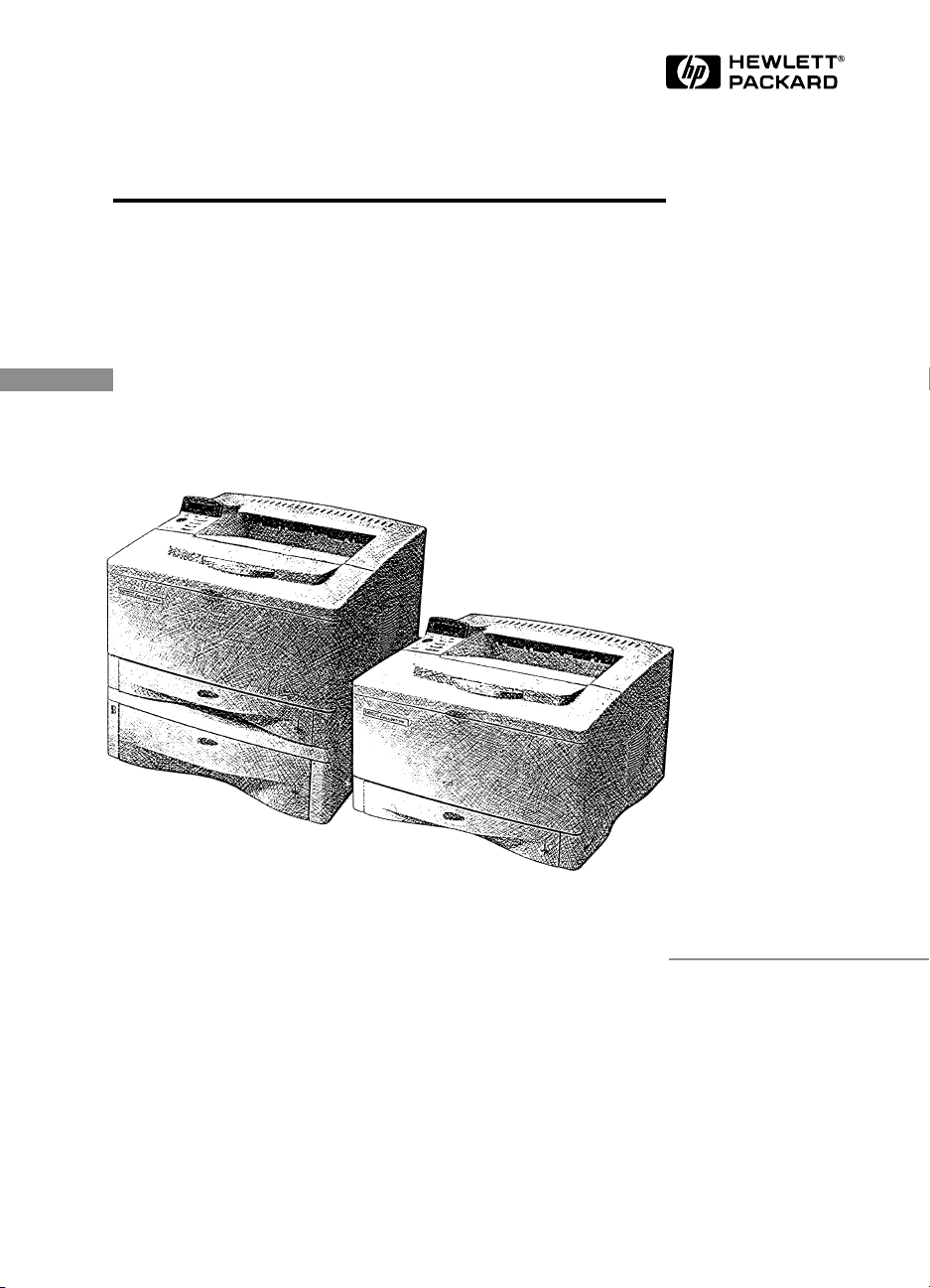
HP LaserJet 5000, 5000 N
Norsk
og 5000 GN skrivere
Brukerhåndbok
Page 2
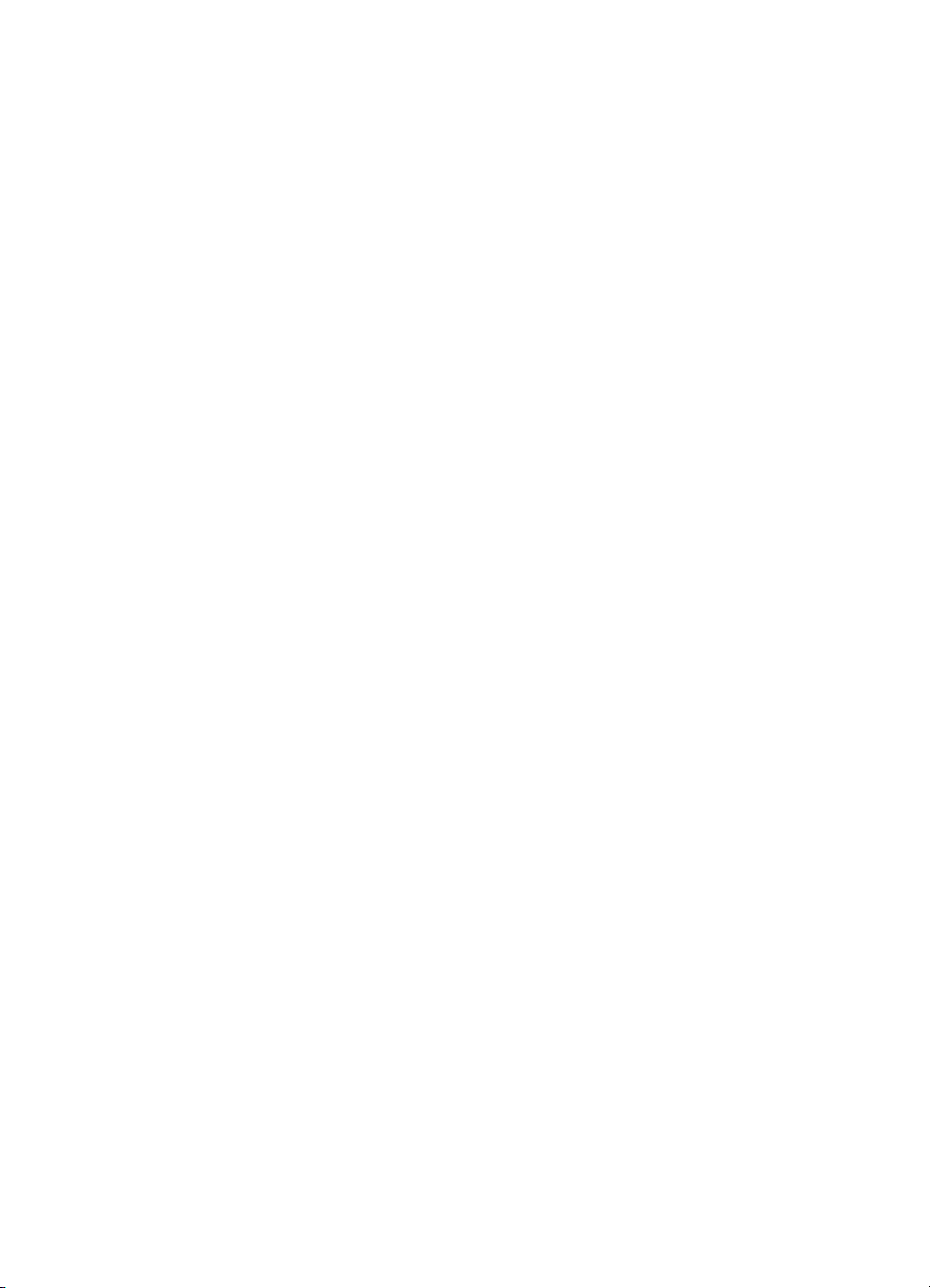
Page 3
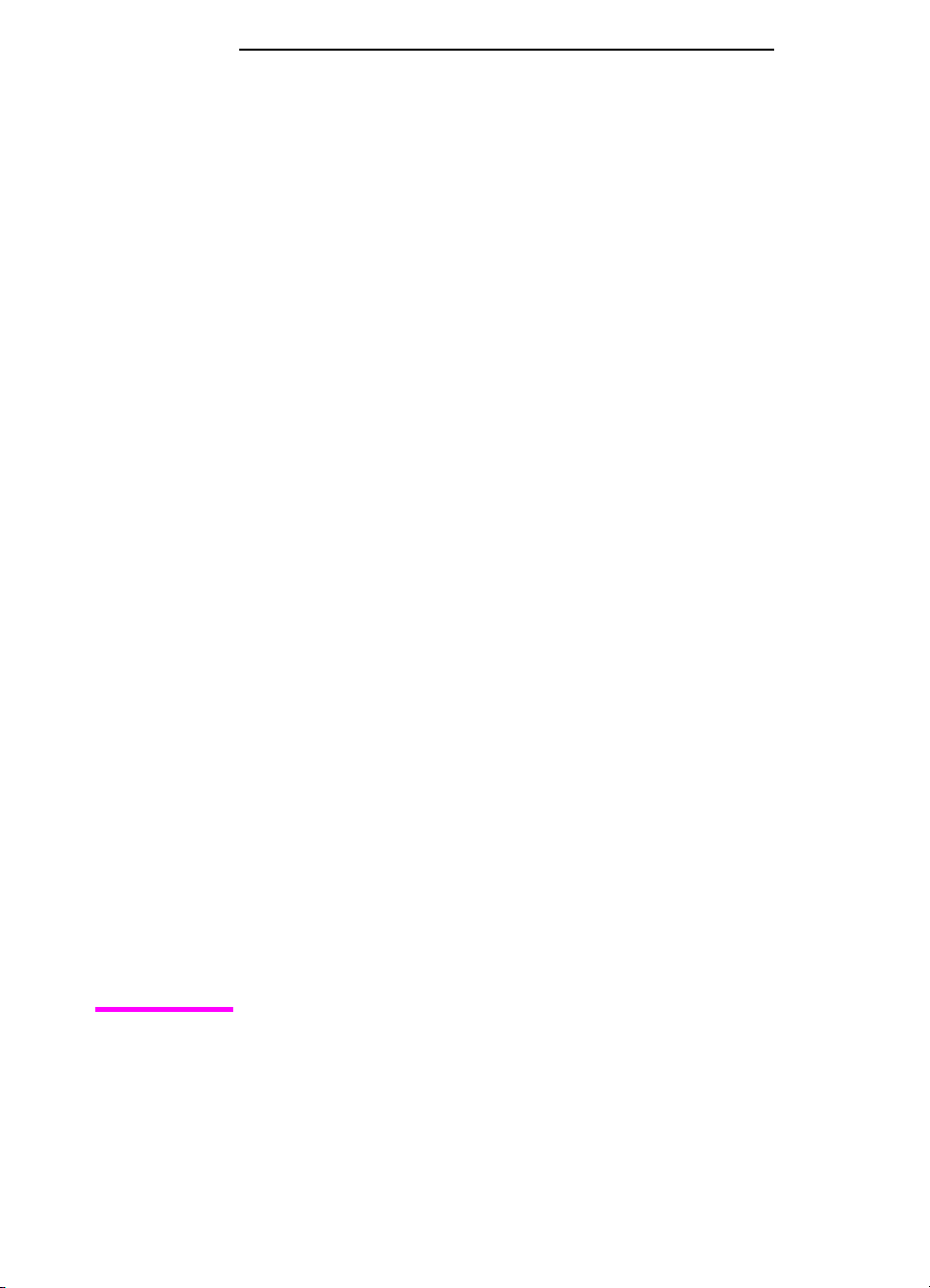
HP LaserJet 5000, 5000 N
og 5000 GN skrivere
Brukerhåndbok
Page 4
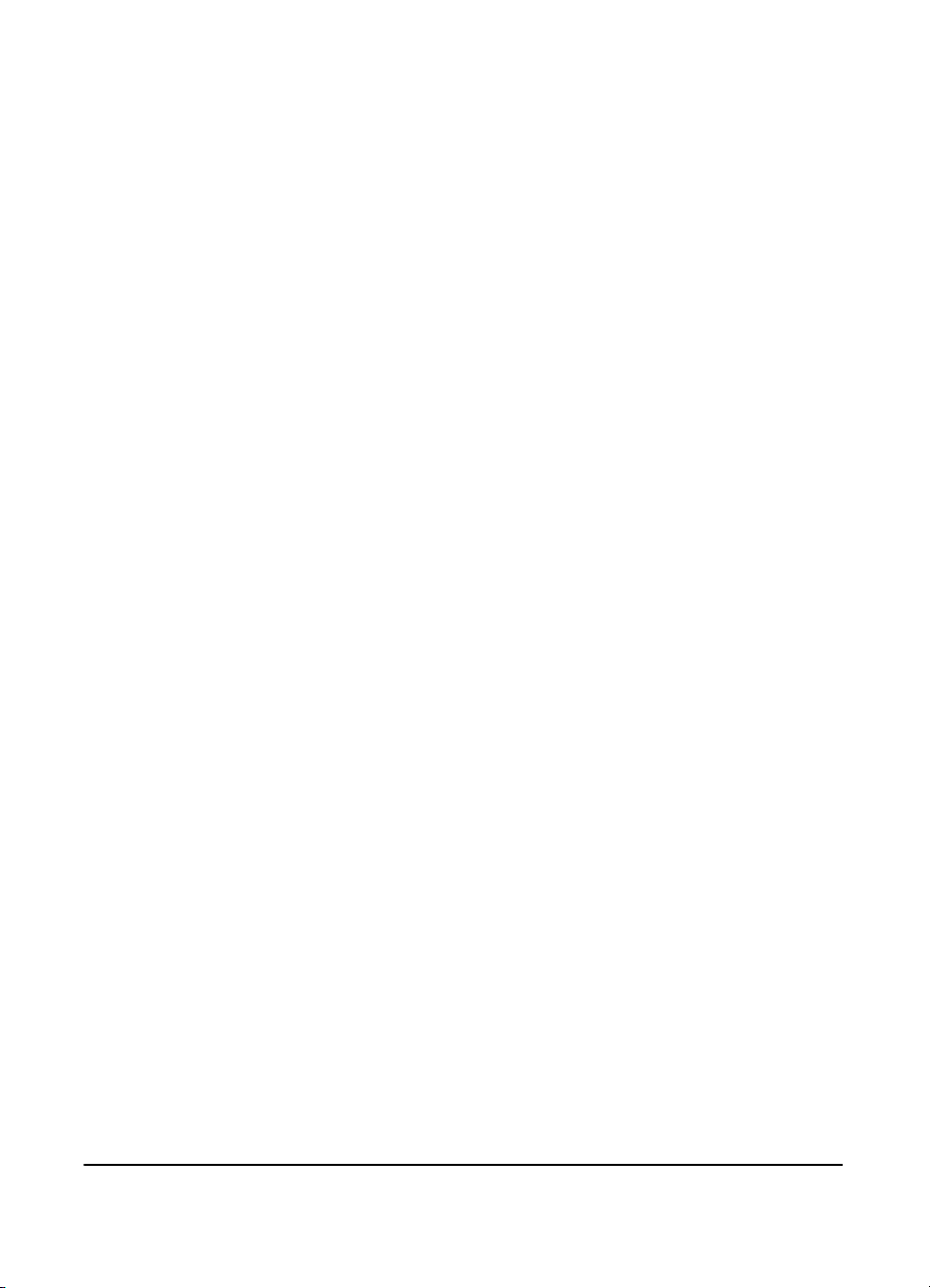
© Copyright Hewlett-Packard
Company 1998
Med enerett. Reproduksjon,
tilpasning eller oversettelse
uten skriftlig tillatelse på
forhånd er forbudt, med unntak
av det som er tillatt under lover
om opphavsrett.
Publikasjonsnummer
C4110-online
Første utgave, mai 1998
Garanti
Informasjonen i dette
dokumentet kan endres
utenforvarsel.
Hewlett-Packard gir ingen
annen garanti med hensyn
tildenne informasjonen.
HEWLETT-PACKARD
FRASKRIVER SEG
UTTRYKKELIG
UNDERFORSTÅTTE
GARANTIER FOR
SALGBARHET OG
ANVENDELIGHET TIL
ETBESTEMT FORMÅL.
Hewlett-Packard skal ikke
holdes ansvarlig for direkte,
indirekte og tilfeldige skader
eller konsekvensskader, eller
andre skader som oppstår i
forbindelse med utstyring eller
bruk av denne informasjonen.
Varemerker
Adobe, PostScript og Adobe
Photoshop er varemerker for
Adobe Systems Incorporated
som kan være registrert i visse
rettskretser.
Arial, Monotype og Times
NewRoman er registrerte
varemerker i USA for
Monotype Corporation.
CompuServe er et varemerke i
USA for CompuServe, Inc.
Helvetica, Palatino, Times og
Times Roman er varemerker
for Linotype AG og /eller deres
datterselskaper i USA og
andre land.
Microsoft, MS Windows,
Windows og Windows NT er
registrerte varemerker i USA
for Microsoft Corporation.
TrueType er et varemerke i
USA for Apple Computer, Inc.
NERGY STAR
E
servicemerke som er registrert
i USA for USA EPA.
er et
Hewlett-Packard Company
11311 Chinden Boulevard
Boise, Idaho 83714 USA
Page 5
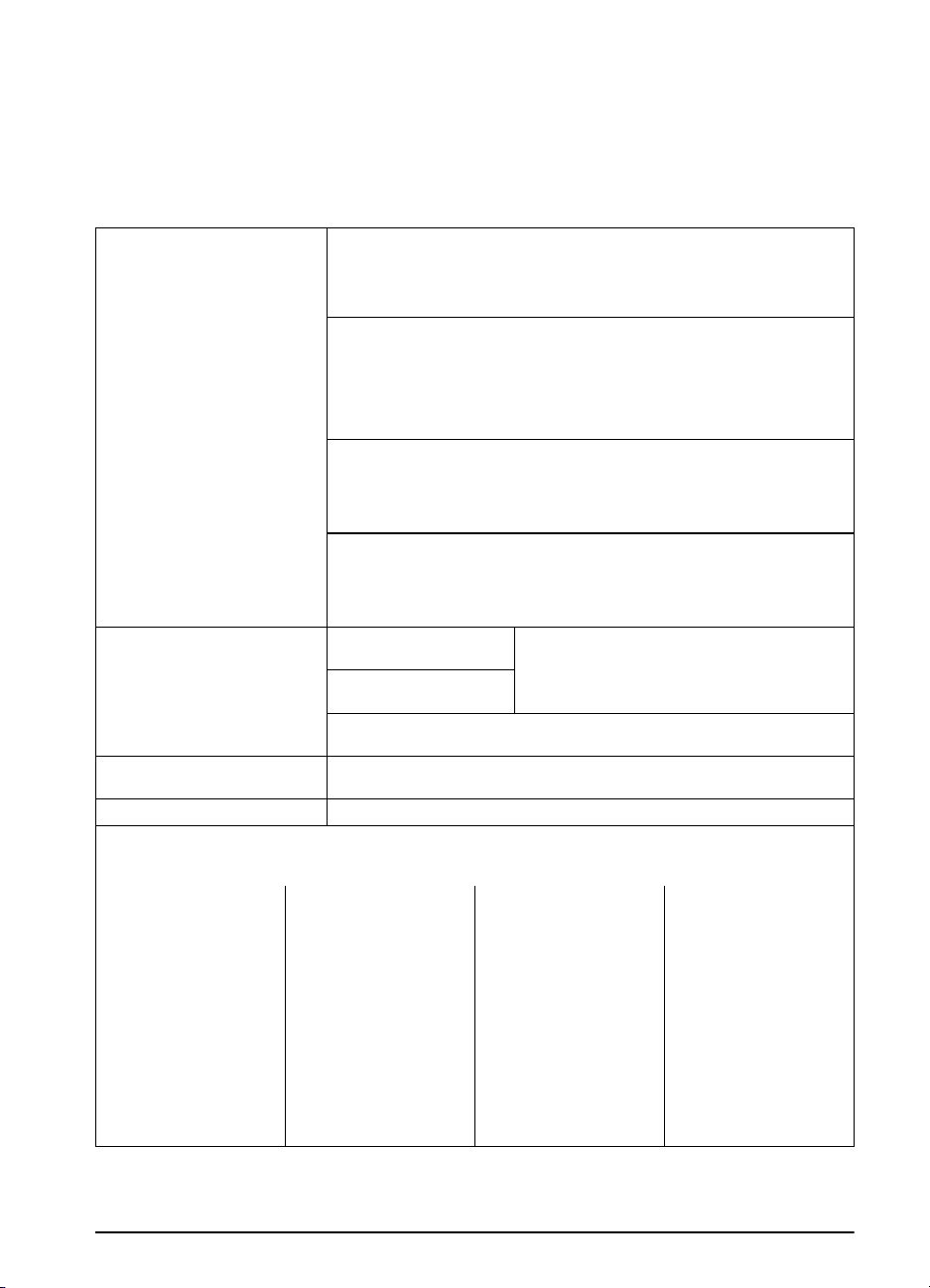
Ta en titt på alt det HPs støtte kan tilby!
Takk for handelen. Sammen med produktet mottar du en rekke
støttetjenester fra Hewlett-Packard og våre støttepartnere. Disse
tjenestene er utarbeidet for å gi deg de resultatene du trenger, på
en rask og profesjonell måte.
HP-støtte
Elektroniske tjenester:
følgende tjenester for å få tilgang til
informasjon via modem hele døgnet:
Slik får du tak i
programvareverktøy og
elektronisk informasjon i
USA og Canada:
På engelsk i Europa:
HPs serviceinformasjon:
HPs serviceavtaler:
HP FIRST:
Ring fra en tastetelefon og be om opptil tre dokumenter per oppringning. Disse dokumentene blir sendt til det faksnummeret
du oppgir.
Belgia (fransk) (32) (2) 0800-17043 Østerrike (43) (1) 0660-8128
Belgia (nederlandsk) (32) (2) 0800-11906 Spania (34) 900 993123
Canada (1) (800) 333-1917 Storbritannia (44) (134) 0800-960271
Danmark (45) 8001-0453 Sveits (fransk) (41) (1) 0800-551526
Engelsk (utenfor Storbritannia) (31) (20) 681-5792 Sveits (tysk) (41) (1) 0800-551527
Finland (358) (9) 0800-13134 Sverige (46) (2) 079-5743
Frankrike (33) (146) 0800-905900 Tyskland (49) (13) 081-0061
Italia (39) (2) 1678-59020 Ungarn (36) (1) 252-4647
Nederland (31) (20) 0800-222420 USA (1) (800) 333-1917
Norge (47) 800-11319
HP FIRST Fax gir detaljert feilsø kingsinformasjon om vanlige programvare- og f eilsø kingstips for HP-produktet.
Vi foreslår
World Wide Web URL -
produkt- og støtteinformasjon kan fås fra følgende URL-adresser
i USA: http://www.hp.com
i Europa: http://www2.hp.com
HP Bulletin Board Service -
HP-skriverdrivere, oppdatert HP-skriverprogramvare, produktinformasjon og tips for
feilsøking. Innstill kommunikasjonsprogramvaren til N,8,1 og tast eller bruk:
for USA og Canada: (1) (208) 344-1691
Servicenumre til European Bulletin Board (Den europeiske oppslagstavlen) er
oppført på http://www2.hp.com.
America Online -
og Storbritannia) - Skriverdrivere, oppdatert HP-skriverprogramvare, og
støttedokumentasjon gir svar på om HP-produkter kan skaff es. Bruk nø kkelordet HP
til å starte turen, eller ring (1) (800) 827-6364 og spør etter representant nr. 1118 hvis
du vil abbonnere.
CompuServe -
av teknisk informasjon med andre medlemmer er tilgjengelig på CompuServes
HP-brukerfora (GO HP). Du kan også ringe (1) (800) 524-3388 og spørre etter
representant nr. 51 hvis du vil abbonnere. (CompuServe er også tilgjengelig i
Storbritannia, Frankrike, Belgia, Sveits, Tyskland og Østerrike.)
Telefon:
(1) (970) 339-7009
Telefaks:
(1) (970) 330-7655
For Storbritannia, ring (44) (142) 986-5511. For Irland og land utenfor Storbritannia,
ring (44) (142) 986-5511.
Hvis du vil finne HP-autoriserte forhandlere, ring (1) (800) 243-9816 (USA) eller
(1) (800) 387-3867 (Canada).
Ring (1) (800) 446-0522 (USA) eller (1) (800) 268-1221 (Canada).
Skriverdrivere, oppdatert HP-skriverprogramvare, pluss
Vårt elektroniske nedlastingssystem gir grei tilgang til
(America Online/Bertelsmann er tilgjengelig i Frankrike, Tyskland
Skriverdrivere, oppdatert HP-skriverprogramvare og interaktiv deling
Postadresse:
Hewlett-Packard Co.
P.O. Box 1754
Greeley, CO 80632
USA
:
NO
iii
Page 6
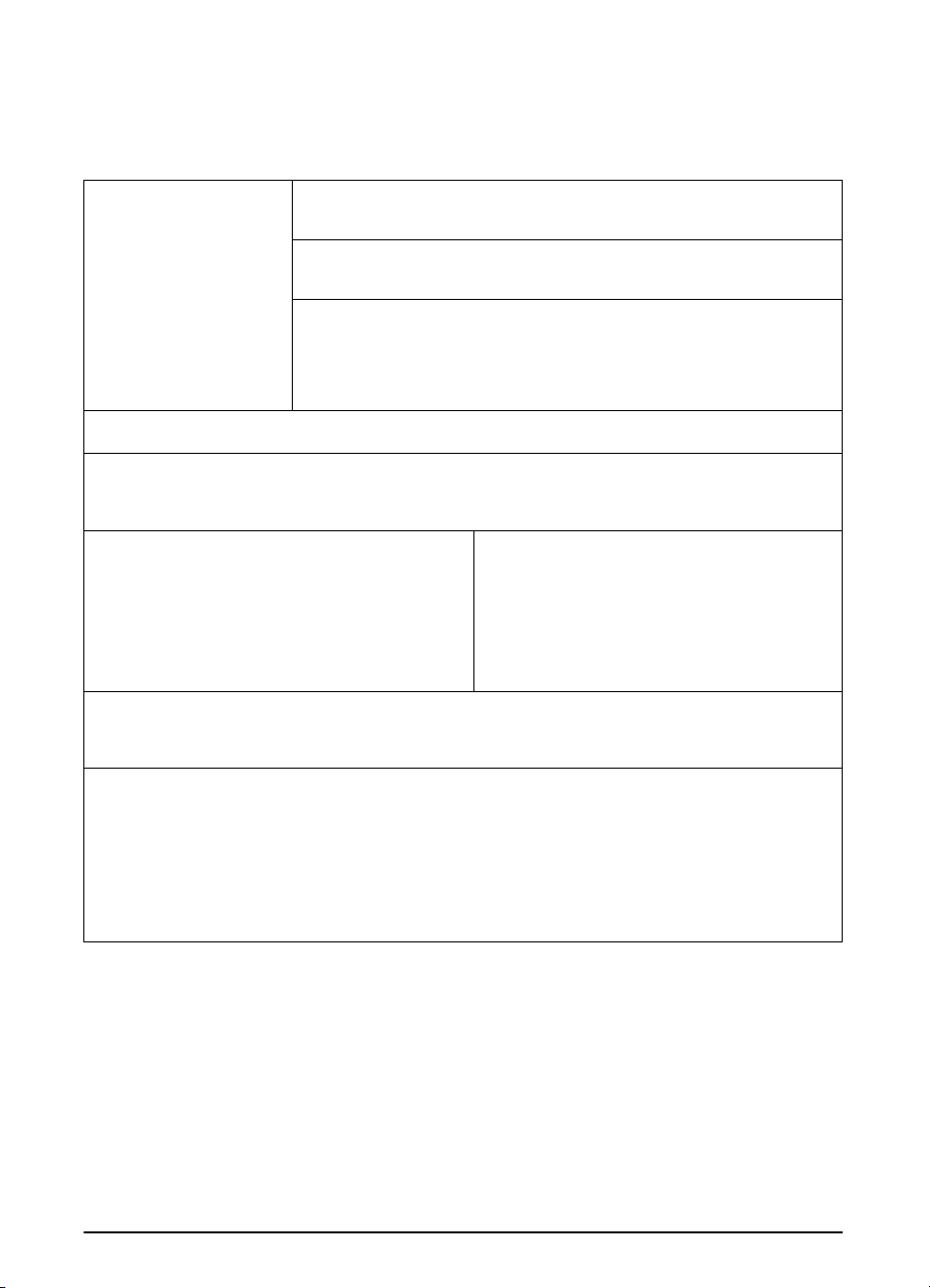
Internasjonale kundestøttealternativer
Kapitlet om service og støtte i denne brukerhåndboken inneholder
internasjonale adresser og telefonnumre for salg og service i land
som ikke er oppført her.
Kundestøtte og
produktreparasjon i
USA og Canada:
(Se kapitlet om service
og støtte i denne brukerhåndboken hvis du vil
vite mer om reparasjon
av produkter.)
Språkalternativer i de enkelte landene er tilgjengelig fra det europeiske kundestøttesenteret
HP yter gratis støttetjeneste per telefon i garantiperioden. Ved å ringe et telefonnummer som er oppført nedenfor, blir du
satt i forbindelse med et velkvalifisert team som er parat til å hjelpe deg. Hvis du trenger støtte etter garantiperioden, er
dette mulig mot en avgift. Telefonnummeret er det samme. Denne avgiften blir belastet per oppringning. Ha følgende
informasjon klar når du ringer til HP: produktnavn og serienummer, kjøpedato og beskrivelse av problemet.
Engelsk
Nederlandsk
Fransk
eller hvis det aktuelle landet ikke står på listen nedenfor, slår du opp under “Internasjonale salgs- og servicekontorer”
Argentina (54) (1) 781-4059
Brasil (55) (11) 709-1444 Russland (7) (95) 923-5001
Canada (1) (208) 323-2551 Sveits (41) (1) 753-7111
Hellas (30) (1) 689-6411 Tsjekkia (42) (2) 471-7321
Mexico (52) (5) 326-4600 Tyrkia (90) (1) 224-5925
Midt-Østen/Afrika (41) (22) 780-7111 Ungarn (36) (1) 343-0310
Irland: (353) (1) 662-5525
Storbritannia: (44) (171) 512-5202
Internasjonalt: (44) (171) 512-5202
Belgia: (32) (2) 626-8806
Nederland: (31) (20) 606-8751
Frankrike: (33) (45) 043-9853
Belgia: (32) (2) 626-8807
Sveits: (41) (84) 880-1111
Hvis du trenger støtte etter at garantien er utløpt, eller ytterligere reparasjonstjeneste for produktet,
Ring (1) (208) 323-2551 mandag til fredag fra 6.00 til 18.00 Mountain Standard Time
(MST). Denne tjenesten er
fjerntakst.
Hvis du vet at skriveren må repareres, ring (1) (800) 243-9816 for å finne nærmeste
HP-autoriserte servicerepresentant, eller ring (1) (800) 633-3600 for HPs sentraliserte
service-ekspedisjon.
Etter garantiperioden kan du få hjelp pr. telefon hvis du har spørsmål om produktet. Ring
(1) (900) 555-1500 (USD 2,50* per minutt, gjelder bare i USA) eller ring (1) (800)
999-1148 (USD 25* per oppringning, Visa eller MasterCard, USA og Canada) mandag
til fredag fra 7.00 til 18.00, og lørdager fra 9.00 til 15.00 (Mountain Time).
begynner først å påløpe når du får kontakt med en støttetekniker. *Prisene kan endres
uten forvarsel.
i kapitlet om service og støtte i denne brukerhåndboken.
(54) (1) 781-4069
Sitt ved datasystemet og ha serienummeret klart når du ringer.
Åpent mandag til fredag fra 8.30–18.00 CET
Støttenumre innenfor de enkelte land:
gratis i garantiperioden til skriveren, men du blir belastet vanlig
Avgiften
Tysk
Norsk
Dansk
Finsk
Svensk
Italiensk
Spansk
Polen (48) (22) 37-5065
Tyskland: (49) (180) 525-8143
Østerrike: (43) (1) 0660-6386
Norge: (47) 2211-6299
Danmark: (45) 3929-4099
Finland: (358) (9) 0203-47288
Sverige: (46) (8) 619-2170
Italia: (39) (2) 264-10350
Spania: (34) 902 321123
iv
NO
Page 7
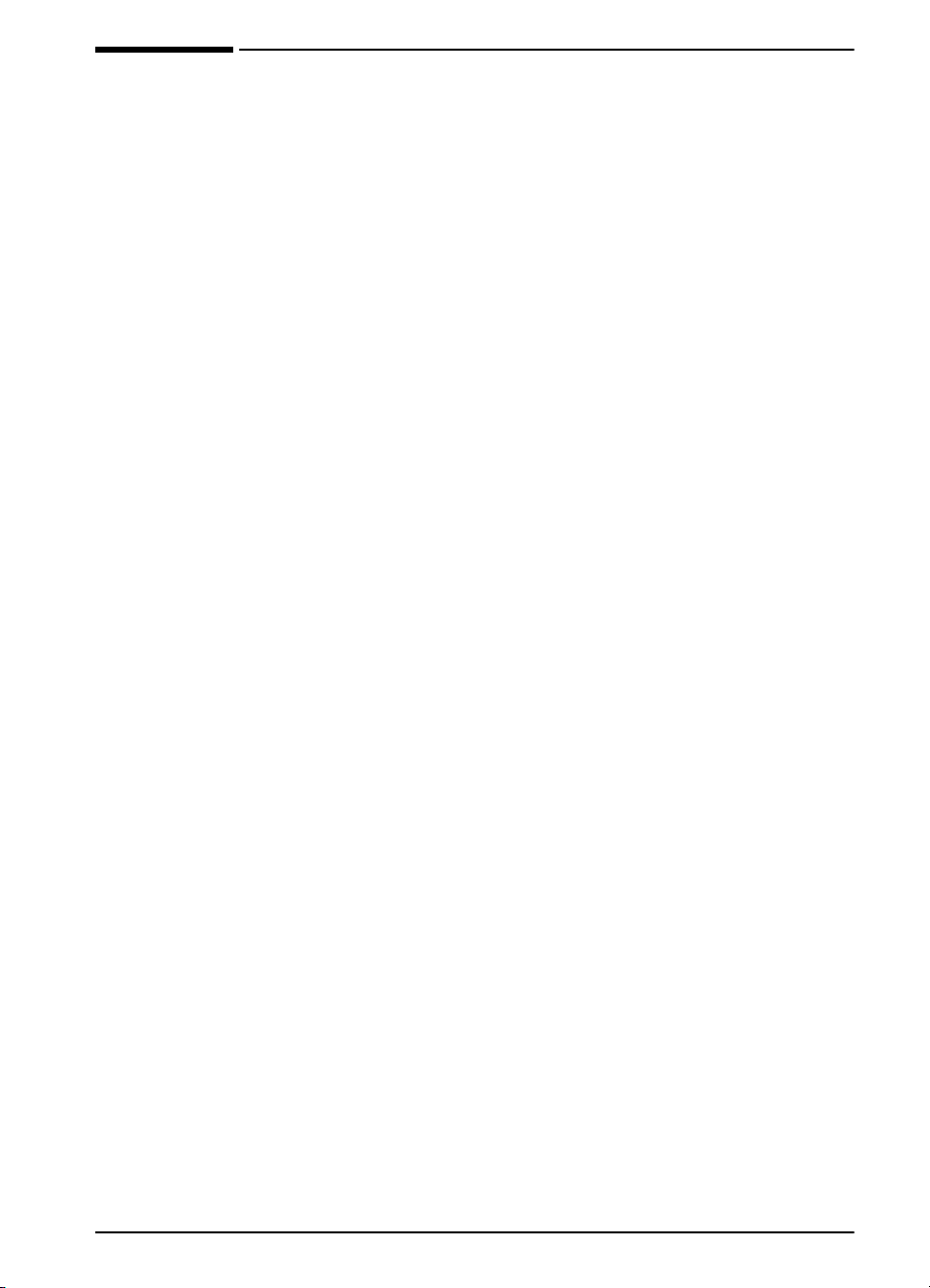
Innhold
1 Grunnleggende om skriveren
Oversikt . . . . . . . . . . . . . . . . . . . . . . . . . . . . . . . . . . . . . . . . . . . . 1
Skriverens funksjoner og fordeler . . . . . . . . . . . . . . . . . . . . . . . . 2
Skriverinformasjon . . . . . . . . . . . . . . . . . . . . . . . . . . . . . . . . . . . . 4
Konfigurasjoner . . . . . . . . . . . . . . . . . . . . . . . . . . . . . . . . . . . 4
Skriverens komponenter og deres plassering . . . . . . . . . . . .6
Ekstrautstyr og rekvisita . . . . . . . . . . . . . . . . . . . . . . . . . . . . . . . 7
Anbefalt ekstrautstyr . . . . . . . . . . . . . . . . . . . . . . . . . . . . . . . 7
Bestillingsinformasjon . . . . . . . . . . . . . . . . . . . . . . . . . . . . . . 8
Kontrollpaneloppsett . . . . . . . . . . . . . . . . . . . . . . . . . . . . . . . . . 11
Kontrollpanel-lamper . . . . . . . . . . . . . . . . . . . . . . . . . . . . . . 11
Kontrollpanel-knapper . . . . . . . . . . . . . . . . . . . . . . . . . . . . . 12
Kontrollpanel-menyer . . . . . . . . . . . . . . . . . . . . . . . . . . . . . 13
Skriverprogramvare . . . . . . . . . . . . . . . . . . . . . . . . . . . . . . . . . .14
Skriverdrivere . . . . . . . . . . . . . . . . . . . . . . . . . . . . . . . . . . . 15
Programvare for Windows . . . . . . . . . . . . . . . . . . . . . . . . . . 17
Programvare for Macintosh-maskiner . . . . . . . . . . . . . . . . . 20
Programvare for nettverk . . . . . . . . . . . . . . . . . . . . . . . . . . . 21
NO
2 Utskriftsoppgaver
Oversikt . . . . . . . . . . . . . . . . . . . . . . . . . . . . . . . . . . . . . . . . . . . 23
Velge utskuff . . . . . . . . . . . . . . . . . . . . . . . . . . . . . . . . . . . . . . . 24
Skrive ut til den øvre utskuffen . . . . . . . . . . . . . . . . . . . . . .25
Utskrift til den bakre utskuffen . . . . . . . . . . . . . . . . . . . . . . .26
Legge i skuff 1 . . . . . . . . . . . . . . . . . . . . . . . . . . . . . . . . . . . . . . 28
Legge i skuff 2/250-arks papirskuff (ekstrautstyr) . . . . . . . . . . . 29
Legge i 500-arks papirskuffen (ekstrautstyr) . . . . . . . . . . . . . . . 31
Skrive ut på begge sider av papiret med tosidig-enheten
(ekstrautstyr) . . . . . . . . . . . . . . . . . . . . . . . . . . . . . . . . . . . . . . . 33
Utskrift på spesialpapir . . . . . . . . . . . . . . . . . . . . . . . . . . . . . . . 38
Utskrift på brevhodepapir, hullark eller forhåndstrykt papir .38
Utskrift på konvolutter . . . . . . . . . . . . . . . . . . . . . . . . . . . . . 40
Utskrift på etiketter . . . . . . . . . . . . . . . . . . . . . . . . . . . . . . . 42
Utskrift på transparenter . . . . . . . . . . . . . . . . . . . . . . . . . . . 44
Utskrift på rotert papir . . . . . . . . . . . . . . . . . . . . . . . . . . . . . 45
Skrive ut heldekkende bilder . . . . . . . . . . . . . . . . . . . . . . . . 47
Utskrift på kort, egendefinert størrelse og tungt papir . . . . . 48
Skrive ut på vellum . . . . . . . . . . . . . . . . . . . . . . . . . . . . . . .53
Innhold v
Page 8
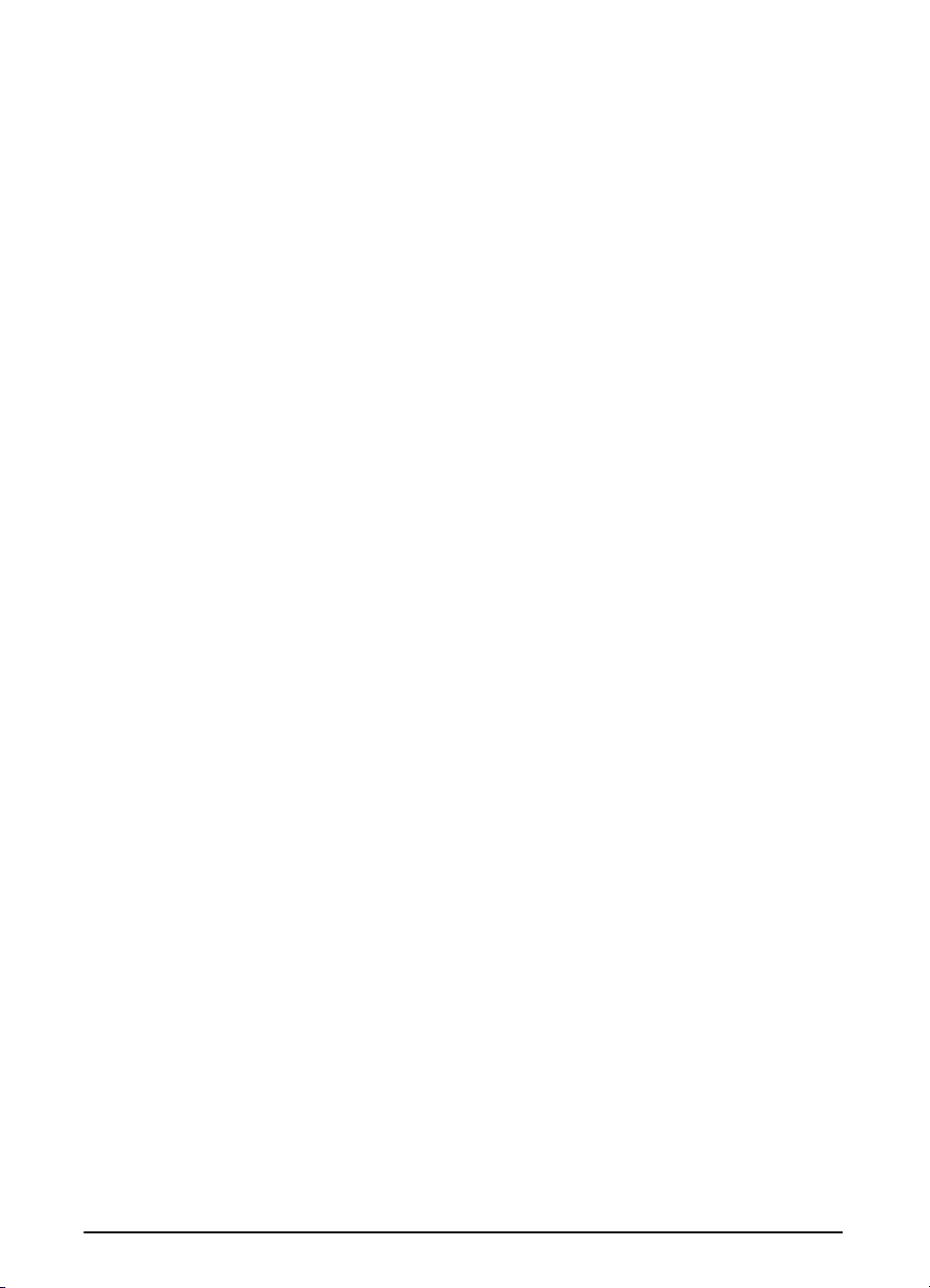
Avanserte utskriftsoppgaver . . . . . . . . . . . . . . . . . . . . . . . . . . . 54
Bruke funksjoner i skriverdriveren . . . . . . . . . . . . . . . . . . . .54
Tilpasse bruken av skuff 1 . . . . . . . . . . . . . . . . . . . . . . . . . . 56
Utskrift etter papirtype og -størrelse . . . . . . . . . . . . . . . . . .58
3 Vedlikehold av skriveren
Oversikt . . . . . . . . . . . . . . . . . . . . . . . . . . . . . . . . . . . . . . . . . . . 61
Behandling av tonerkassetten . . . . . . . . . . . . . . . . . . . . . . . . . . 62
HPs retningslinjer for tonerkassetter som ikke er
produsert av HP . . . . . . . . . . . . . . . . . . . . . . . . . . . . . . . . . 62
Lagre tonerkassett . . . . . . . . . . . . . . . . . . . . . . . . . . . . . . . . 62
Forventet varighet av tonerkassetten . . . . . . . . . . . . . . . . .62
Fortsette utskriften når det er lite toner igjen . . . . . . . . . . . . 63
Rengjøre skriveren . . . . . . . . . . . . . . . . . . . . . . . . . . . . . . . . . . 65
4 Problemløsing
Oversikt . . . . . . . . . . . . . . . . . . . . . . . . . . . . . . . . . . . . . . . . . . . 69
Fjerne fastkjørt papir . . . . . . . . . . . . . . . . . . . . . . . . . . . . . . . . . 70
Fjerne fastkjørt papir fra områdene ved innskuffer . . . . . . . 71
Fjerne fastkjøring fra området ved det øvre dekselet . . . . . 72
Fjerne fastkjøring fra utmatingsområder . . . . . . . . . . . . . . . 73
Fjerne fastkjøring i tosidig-enheten (ekstrautstyr) . . . . . . . . 74
Løse problemer med gjentatt fastkjøring av papir . . . . . . . .76
Tolke skrivermeldinger . . . . . . . . . . . . . . . . . . . . . . . . . . . . . . . 77
Rette problemer med utskriftskvaliteten . . . . . . . . . . . . . . . . . . 88
Bestemme skriverproblemer . . . . . . . . . . . . . . . . . . . . . . . . . . . 90
Flytdiagram for feilsøking . . . . . . . . . . . . . . . . . . . . . . . . . . 90
Flytdiagram for feilsøking for Macintosh-brukere . . . . . . . . 96
Sjekke skriverkonfigurasjonen . . . . . . . . . . . . . . . . . . . . . . . . . . 99
Menyoversikt . . . . . . . . . . . . . . . . . . . . . . . . . . . . . . . . . . . . 99
Konfigurasjonsside . . . . . . . . . . . . . . . . . . . . . . . . . . . . . .100
PCL- eller PS-fontliste . . . . . . . . . . . . . . . . . . . . . . . . . . . .102
5 Service og støtte
Hewlett-Packard garantierklæring . . . . . . . . . . . . . . . . . . . . . . 103
Service under og etter garantiperioden . . . . . . . . . . . . . . .104
Begrenset garanti på tonerkassettens varighet . . . . . . . . . . . . 105
Serviceinformasjon-skjema . . . . . . . . . . . . . . . . . . . . . . . . . . . 106
Betingelser i HPs programvarelisens . . . . . . . . . . . . . . . . . . . 107
Internasjonale salgs- og servicekontorer . . . . . . . . . . . . . . . . . 108
vi Innhold
NO
Page 9
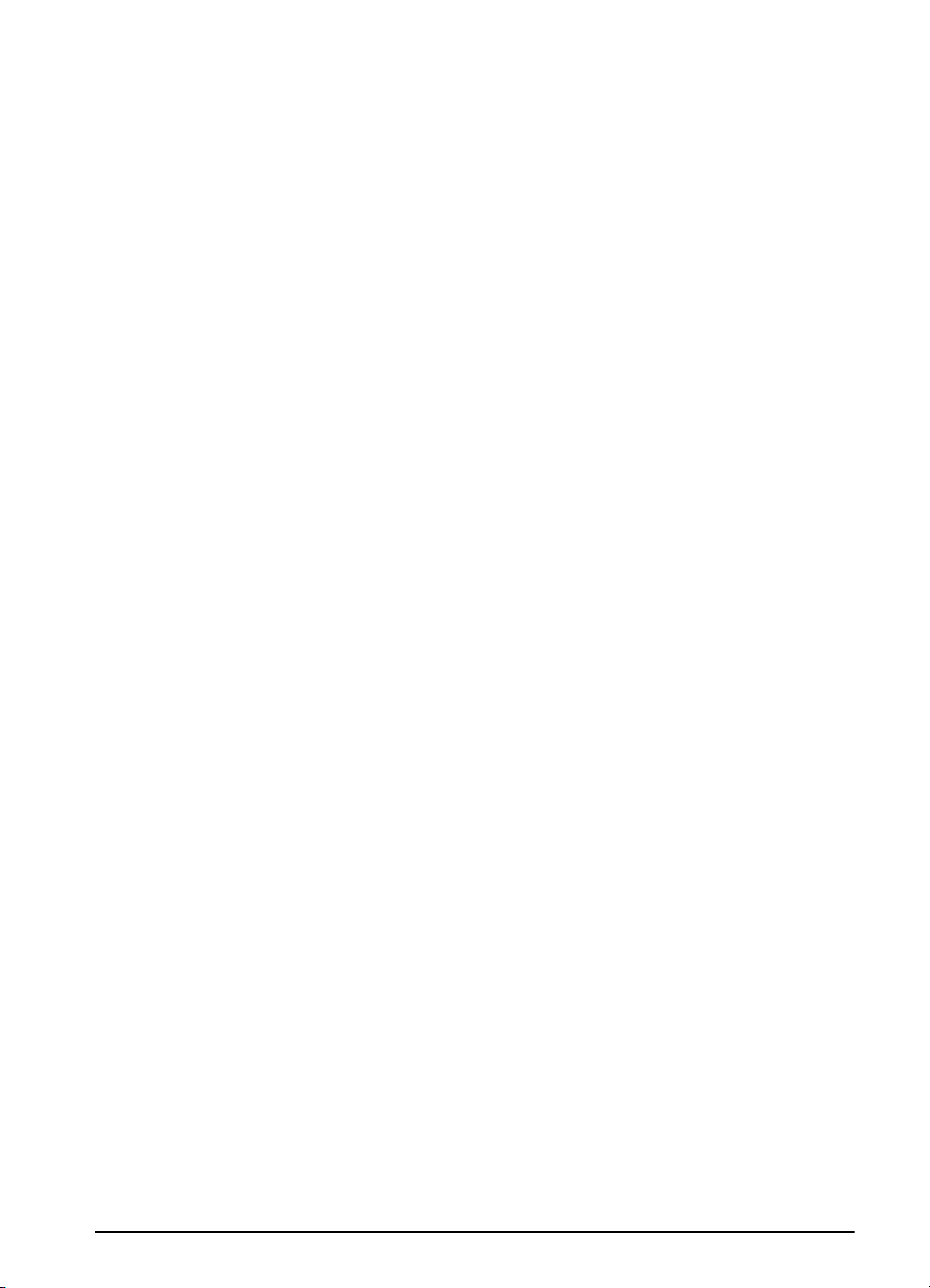
A Spesifikasjoner
Oversikt . . . . . . . . . . . . . . . . . . . . . . . . . . . . . . . . . . . . . . . . . . A-1
Papirspesifikasjoner . . . . . . . . . . . . . . . . . . . . . . . . . . . . . . . . A-2
Støttede papirstørrelser og -vekter . . . . . . . . . . . . . . . . . . A-3
Støttede papirtyper . . . . . . . . . . . . . . . . . . . . . . . . . . . . . . A-6
Etiketter . . . . . . . . . . . . . . . . . . . . . . . . . . . . . . . . . . . . . . . A-9
Transparenter . . . . . . . . . . . . . . . . . . . . . . . . . . . . . . . . . . A-9
Vellum . . . . . . . . . . . . . . . . . . . . . . . . . . . . . . . . . . . . . . . A-10
Konvolutter . . . . . . . . . . . . . . . . . . . . . . . . . . . . . . . . . . . A-10
Kort og tungt papir . . . . . . . . . . . . . . . . . . . . . . . . . . . . . . A-12
Skriverspesifikasjoner . . . . . . . . . . . . . . . . . . . . . . . . . . . . . . A-14
Fysiske dimensjoner . . . . . . . . . . . . . . . . . . . . . . . . . . . . A-14
Miljøspesifikasjoner . . . . . . . . . . . . . . . . . . . . . . . . . . . . . A-17
Spesifikasjoner for seriellkabel . . . . . . . . . . . . . . . . . . . . . . . A-19
B Kontrollpanel-menyer
Oversikt . . . . . . . . . . . . . . . . . . . . . . . . . . . . . . . . . . . . . . . . . . B-1
Informasjonsmeny . . . . . . . . . . . . . . . . . . . . . . . . . . . . . . . . . . B-2
Papirhåndteringsmeny . . . . . . . . . . . . . . . . . . . . . . . . . . . . . . . B-3
Utskriftskvalitet-meny . . . . . . . . . . . . . . . . . . . . . . . . . . . . . . . B-6
Utskriftsmeny . . . . . . . . . . . . . . . . . . . . . . . . . . . . . . . . . . . . . . B-9
Konfigurasjonsmeny . . . . . . . . . . . . . . . . . . . . . . . . . . . . . . . B-12
I/U-meny . . . . . . . . . . . . . . . . . . . . . . . . . . . . . . . . . . . . . . . . B-17
EIO-menyen (5000 N/5000 GN) . . . . . . . . . . . . . . . . . . . . . . B-20
Tilbakestillingsmeny . . . . . . . . . . . . . . . . . . . . . . . . . . . . . . . B-22
NO
C Skriverminne og utvidelse
Oversikt . . . . . . . . . . . . . . . . . . . . . . . . . . . . . . . . . . . . . . . . . . C-1
Installere minne . . . . . . . . . . . . . . . . . . . . . . . . . . . . . . . . . C-2
Sjekke minneinstallasjon . . . . . . . . . . . . . . . . . . . . . . . . . . C-5
Justere minneinnstillinger . . . . . . . . . . . . . . . . . . . . . . . . . C-6
Installere EIO-kort/masselager . . . . . . . . . . . . . . . . . . . . . . . . C-8
D Skriverkommandoer
Oversikt . . . . . . . . . . . . . . . . . . . . . . . . . . . . . . . . . . . . . . . . . . D-1
Forstå syntaksen for en PCL-skriverkommando . . . . . . . . . . . D-2
Slå sammen escape-sekvenser . . . . . . . . . . . . . . . . . . . . D-3
Legge inn escape-tegn . . . . . . . . . . . . . . . . . . . . . . . . . . . D-3
Velge PCL-fonter . . . . . . . . . . . . . . . . . . . . . . . . . . . . . . . . . . . D-4
Vanlige PCL-skriverkommandoer . . . . . . . . . . . . . . . . . . . . . . D-5
Innhold vii
Page 10
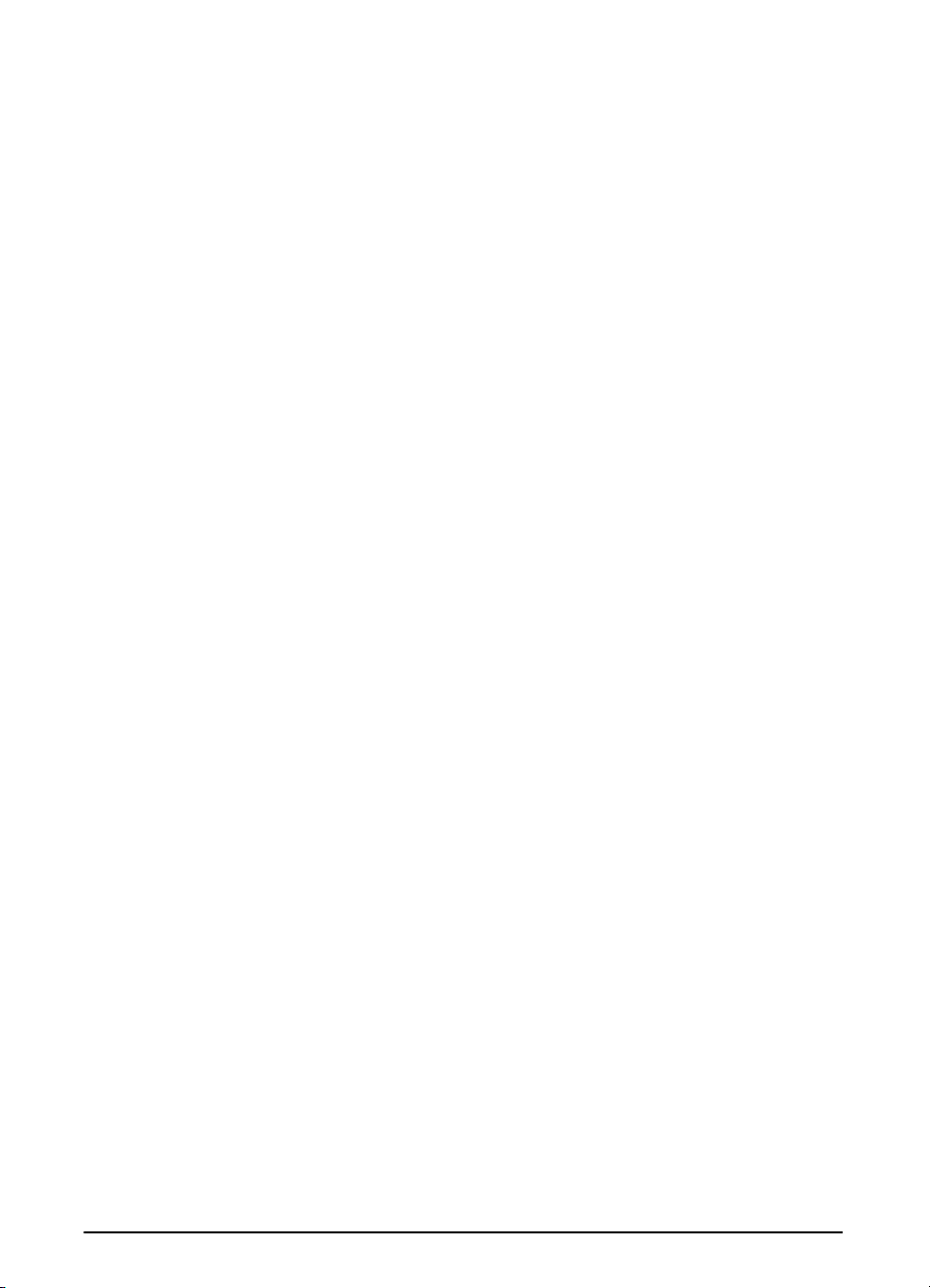
E Spesielle bestemmelser
Miljømessig produktforvaltning . . . . . . . . . . . . . . . . . . . . . . . . E-1
Miljøvern . . . . . . . . . . . . . . . . . . . . . . . . . . . . . . . . . . . . . . E-1
Dataark for materialsikkerhet angående toner . . . . . . . . . E-3
Konformitetserklæring . . . . . . . . . . . . . . . . . . . . . . . . . . . . E-4
Sikkerhetsopplysninger . . . . . . . . . . . . . . . . . . . . . . . . . . . . . . E-5
Laser-bestemmelser for Finland . . . . . . . . . . . . . . . . . . . . E-5
Glossar
Stikkordregister
viii Innhold
NO
Page 11
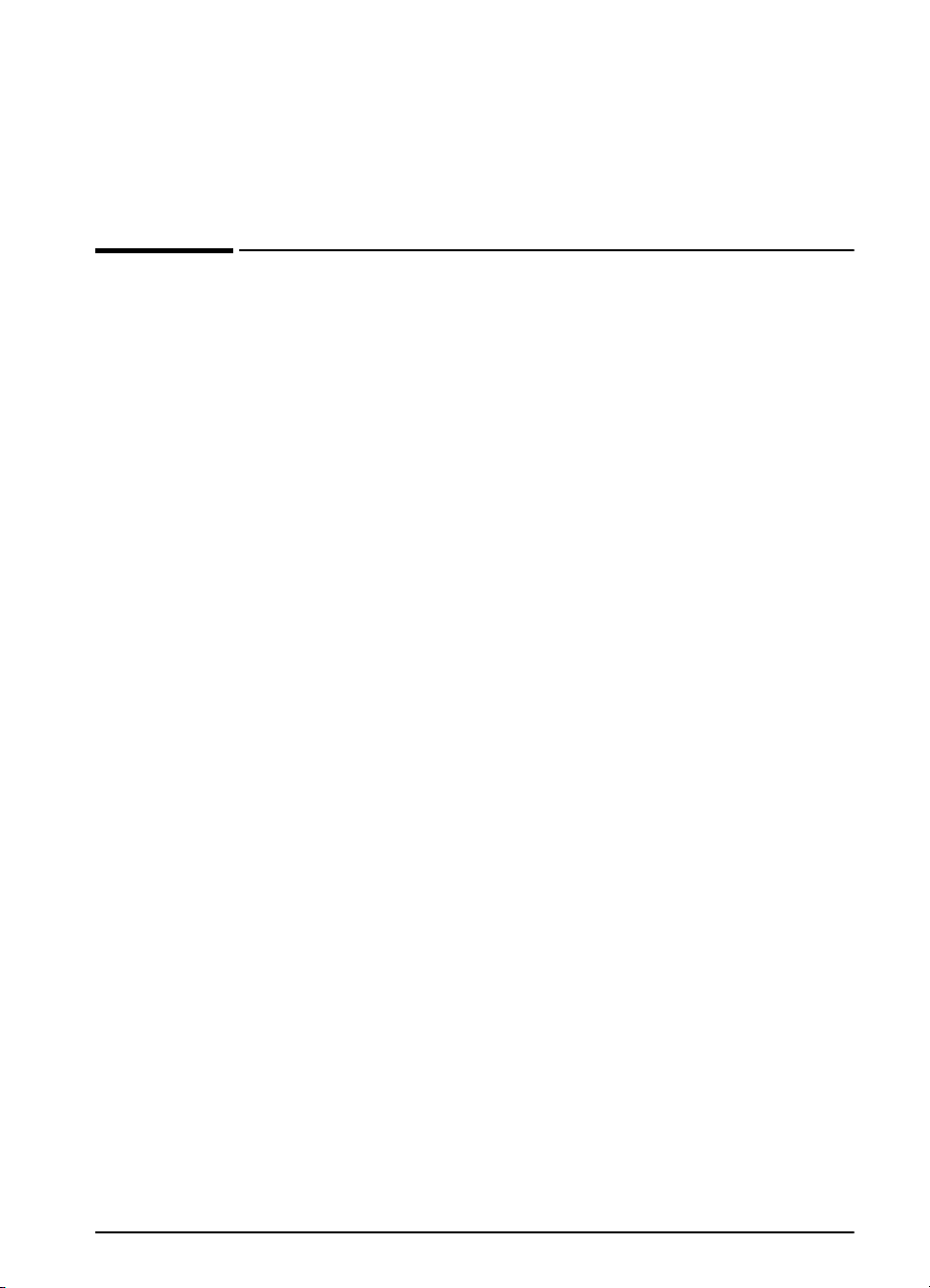
Grunnleggende om skriveren
Oversikt
Gratulerer med ditt innkjø p av en skriver i HP LaserJet-5000 serien.
Slå opp i installasjonsveiledningen som fulgte med skriveren, hvis
du ikke allerede har gjort det, for installasjonsanvisninger.
Nå som skriveren er installert og klar til bruk, er det lurt å ta noen
minutter til å bli kjent med skriveren. Dette kapitlet beskriver
følgende:
Skriverens funksjoner og fordeler.
•
Viktige skriverkomponenter og plasseringen av disse.
•
Ekstrautstyr og rekvisita som er tilgjengelig for skriveren.
•
1
NO
Utforming og grunnleggende bruk av skriverens kontrollpanel.
•
Nyttig skriverprogramvare for økt utskriftsfleksibilitet.
•
Kapittel 1: Grunnleggende om skriveren 1
Page 12
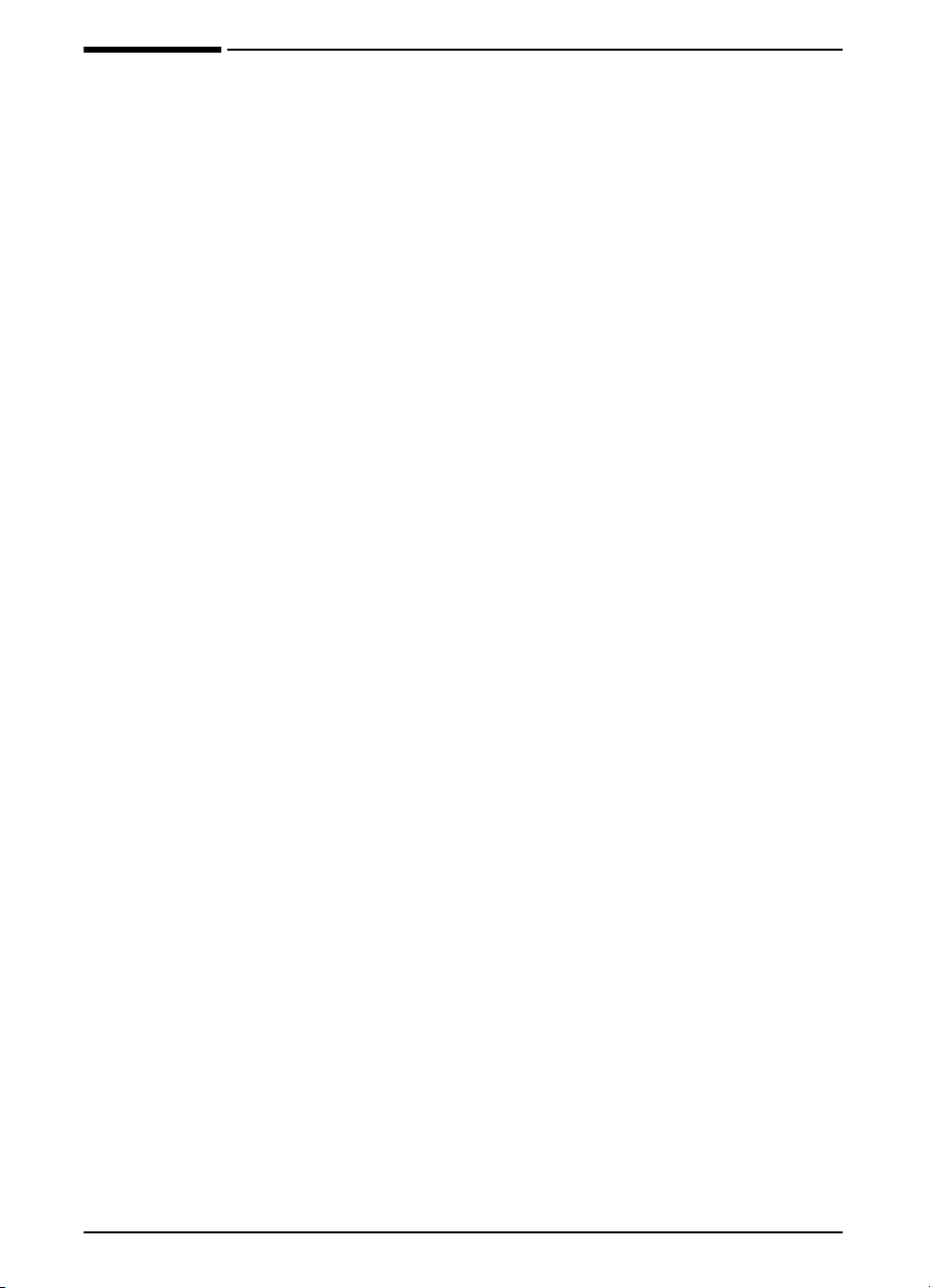
Skriverens funksjoner og fordeler
Listen nedenfor inneholder mange av skriverens funksjoner og
fordeler. Bestemte kapitler inneholder mer informasjon om hver
funksjon. Se stikkordregisteret eller innholdsfortegnelsen i denne
håndboken for å finne denne informasjonen.
Utskrift med bredt format
Økt ytelse fra din laserskriver:
• Skriver ut på papirstørrelser opptil 12,28 x 18,5 tommer.
• Skriver ut heldekkende bilder (opptil A3 og 11 x 17) ved å skrive
ut bilder på større papir som kan avskjæres til kantene.
Høy utskriftskvalitet
Profesjonelt resultat som møter kravene til komplekse dokumenter:
• ProRes 1200 (sann 1 200 ppt) for høyeste utskriftskvalitet av
grafikk.
• FastRes 1200 for rask utskrift av bilder med høy kvalitet.
• Ny HP UltraPrecise toner for utskrift med høy kvalitet.
Høy ytelse
Raskere utskrift for forbedring i produktivitet:
• Skriver ut 16 sider per minutt.
• 100 MHz RISC mikroprosessor.
• Skriver ut første siden på 12,2 sekunder.
Tilkobling/Enkel å bruke
Enkel å bruke og styre i et delt miljø:
• Tilgjengelig EIO-kort for HP JetDirect-utskriftsserver med støtte
for alle ledende nettverksoperativsystemer.
• Nyttig skriverprogramvare leveres på CD.
2 Kapittel 1: Grunnleggende om skriveren
NO
Page 13
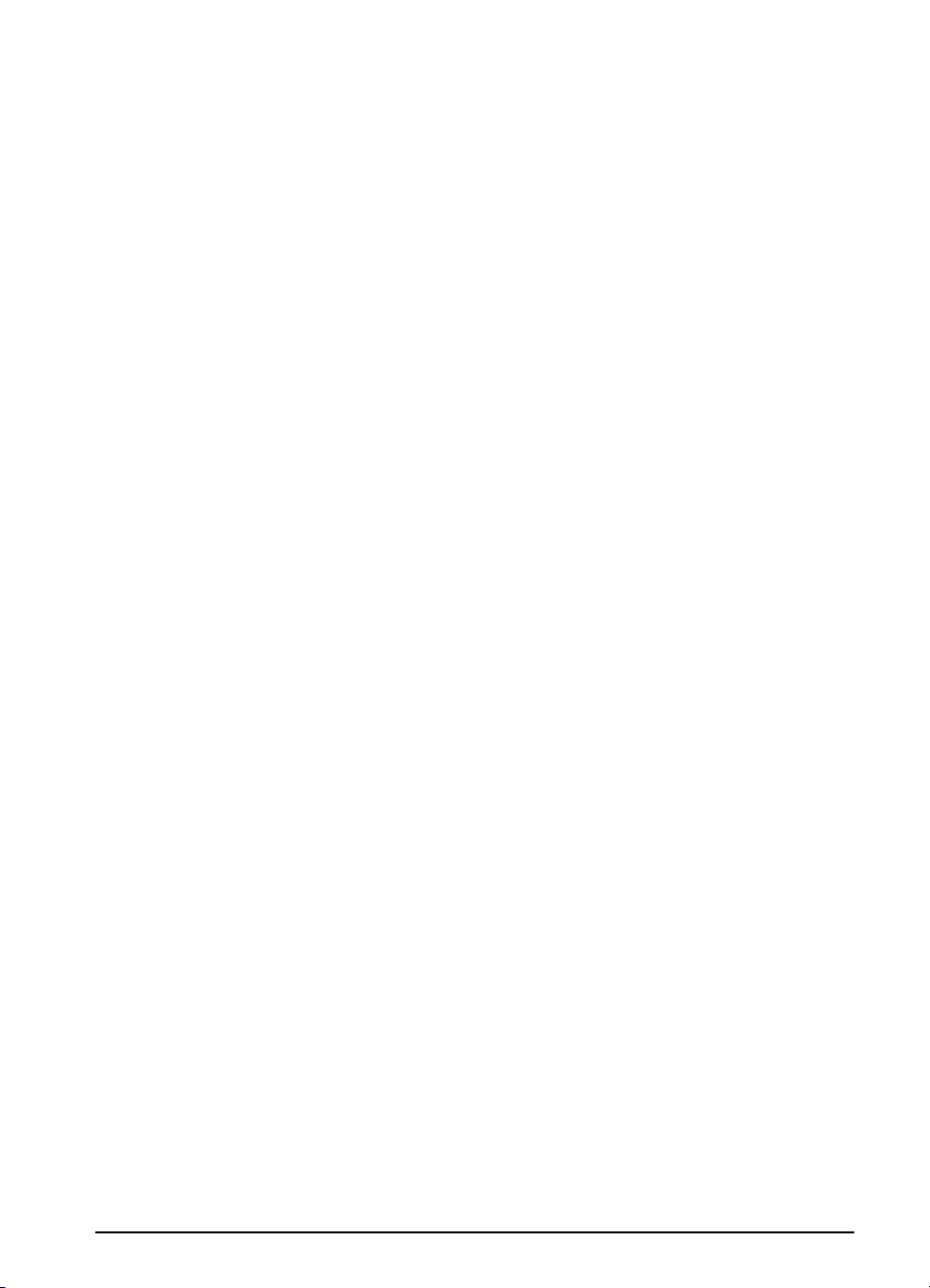
Utvidbar
Evne til å vokse i takt med utskriftsbehovene til arbeidsgrupper:
3 innebygde DIMM-spor for minneutvidelse.
•
Tilgjengelige flash- og minne-DIMM-kort.
•
Opptil 100 MB maksimum minnekapasitet.
•
2 EIO-grensesnittspor for I/U-kort og diskkort.
•
EIO-kort for harddisk er tilgjengelig for lagring av ekstra fonter og
•
skjemaer (standard på HP LaserJet 5000 GN-skriveren).
Ekstrautstyr for papirhåndtering
Allsidig for å møte en kombinasjon av brukerbehov:
100-arks flerfunksjonsskuff.
•
250-arks papirmater (standard på alle modeller).
•
500-arks universal papirmater (standard på HP LaserJet 5000 N
•
og 5000 GN-modeller).
Mulighet for opptil 4 papirskuffer.
•
Tosidig-enhet for tosidig utskrift.
•
Beste tilbud
Gir industriens ledende tilbud til kunder:
PostScript™ Level 2-emuleringsstandard.
•
10 000-siders tonerkassett.
•
NO
Kapittel 1: Grunnleggende om skriveren 3
Page 14
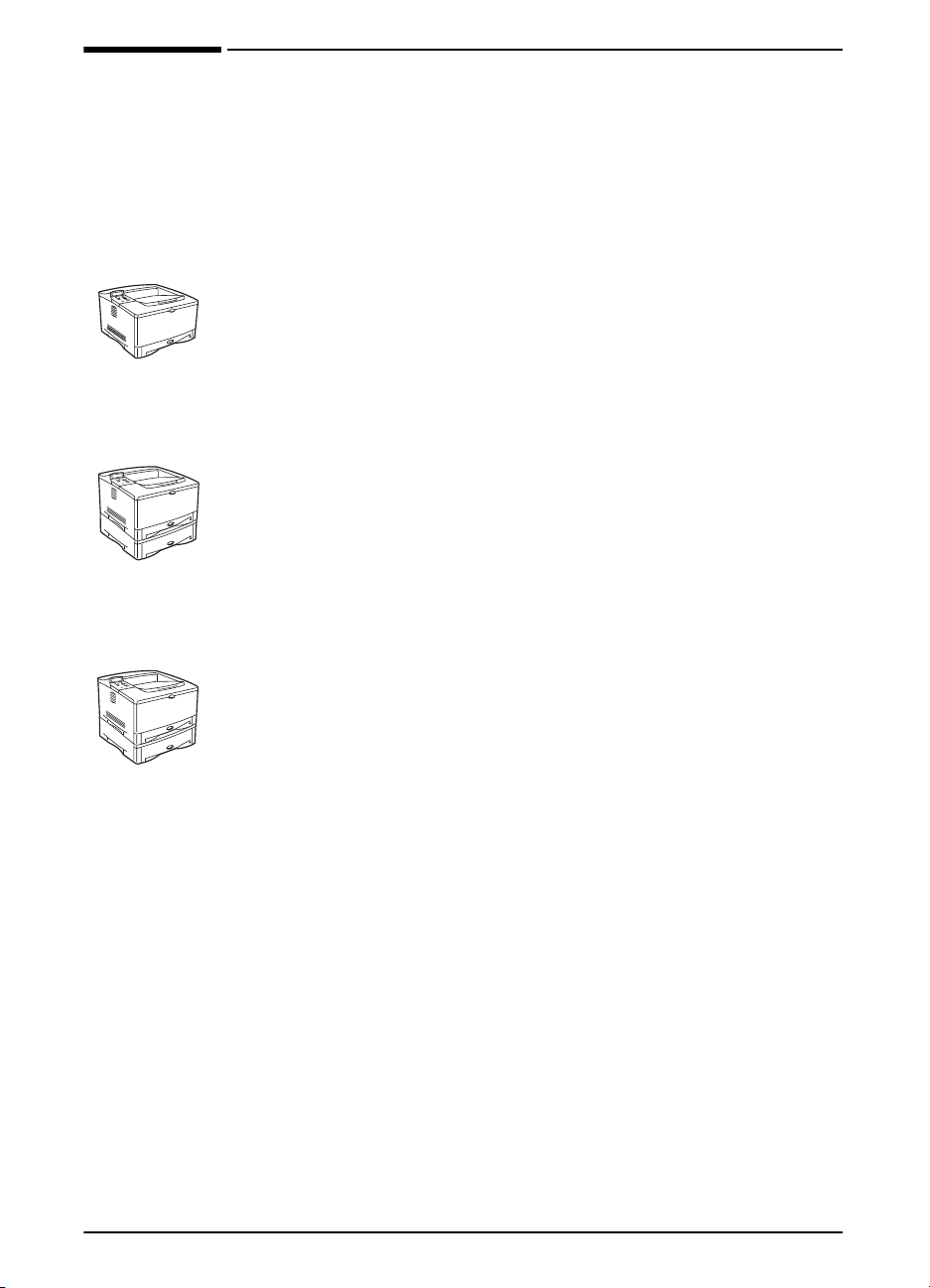
Skriverinformasjon
Denne skriveren er tilgjengelig i tre konfigurasjoner , som beskrev et
nedenfor .
Konfigurasjoner
HP LaserJet 5000
HP LaserJet 5000 er en laserskriver med en utskriftshastighet på
16 spm som leveres med en 100-arks flerfunksjonsskuff (skuff 1),
en 250-arks skuff 2, og 4 MB med minne som standard. Den er
beregnet på arbeidsgrupper, og kan skrive ut på papirstørrelser
opptil A3 og 11 x 17.
HP LaserJet 5000 N
HP LaserJet 5000 N er en laserskriver med en utskriftshastighet på
16 spm som leveres med en 100-arks flerfunksjonsskuff (skuff 1),
en 250-arks skuff 2, en 500-arks skuff 3, 8 MB med minne, og et
HP JetDirect-utskriftsserverkort for tilkobling til et nettverk, som
standard. Den er beregnet for nettverksbrukere , og kan skrive ut på
papirstørrelser opptil A3 og 11 x 17.
HP LaserJet 5000 GN
HP LaserJet 5000 GN er en laserskriver med en utskriftshastighet
på 16 spm som leveres med en 100-arks flerfunksjonsskuff
(skuff 1), en 250-arks skuff 2, en 500-arks skuff 3, 12 MB med
minne, et HP JetDirect-utskriftsserverkort for tilkobling til et
nettverk, og en harddisk som standard. Skriveren er beregnet for
nettverksbrukere, og kan skrive ut på papirstørrelser opptil A3
og 11 x 17.
4 Kapittel 1: Grunnleggende om skriveren
NO
Page 15
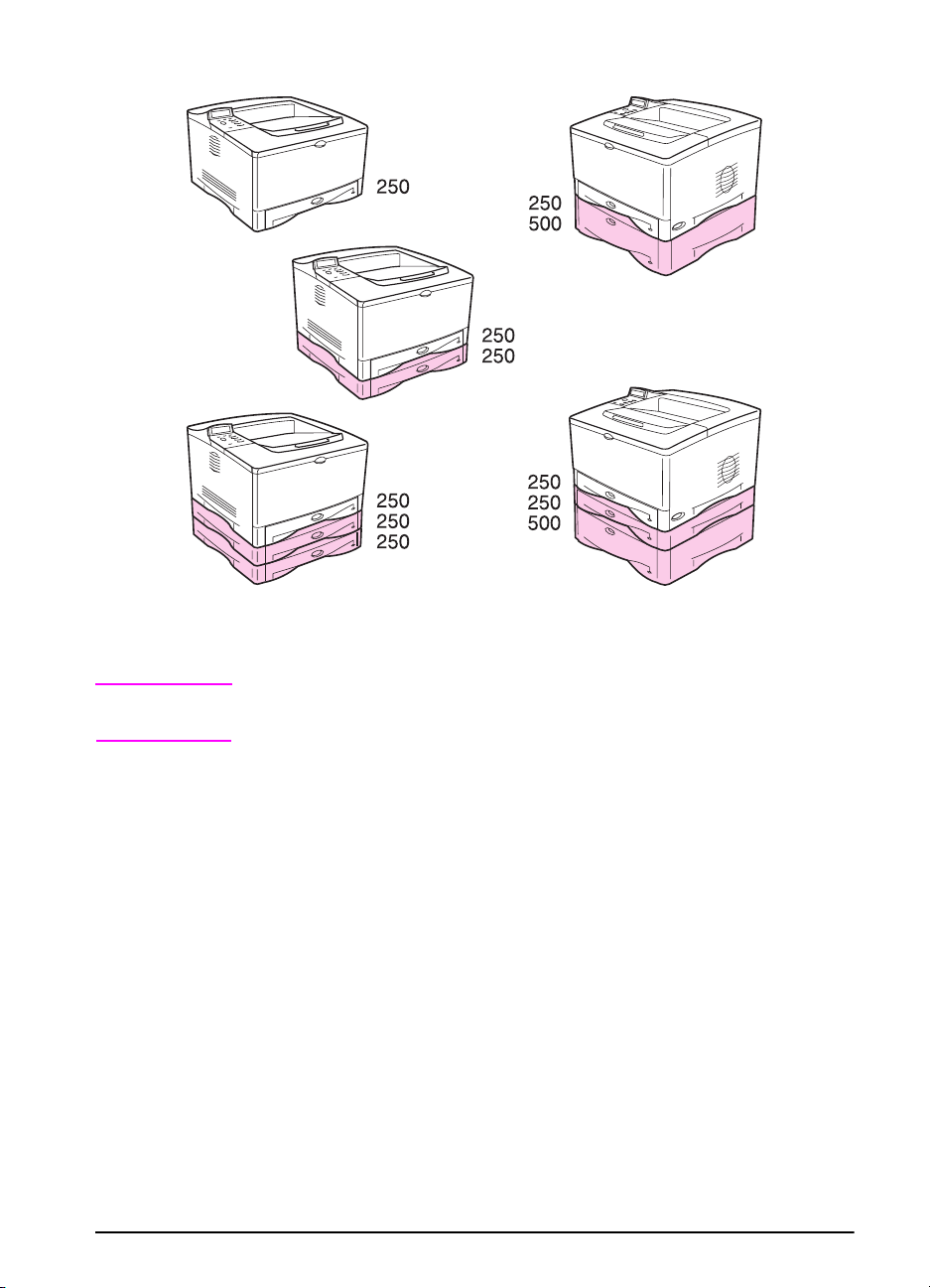
Et utvalg av konfigurasjoner er mulig med ekstraskuffer:
Merk
Figur 1 Konfigurasjoner for ekstraskuff
En tosidig-enhet kan legges til alle disse konfigurasjonene, og skal
plasseres under skuff 2.
NO
Kapittel 1: Grunnleggende om skriveren 5
Page 16
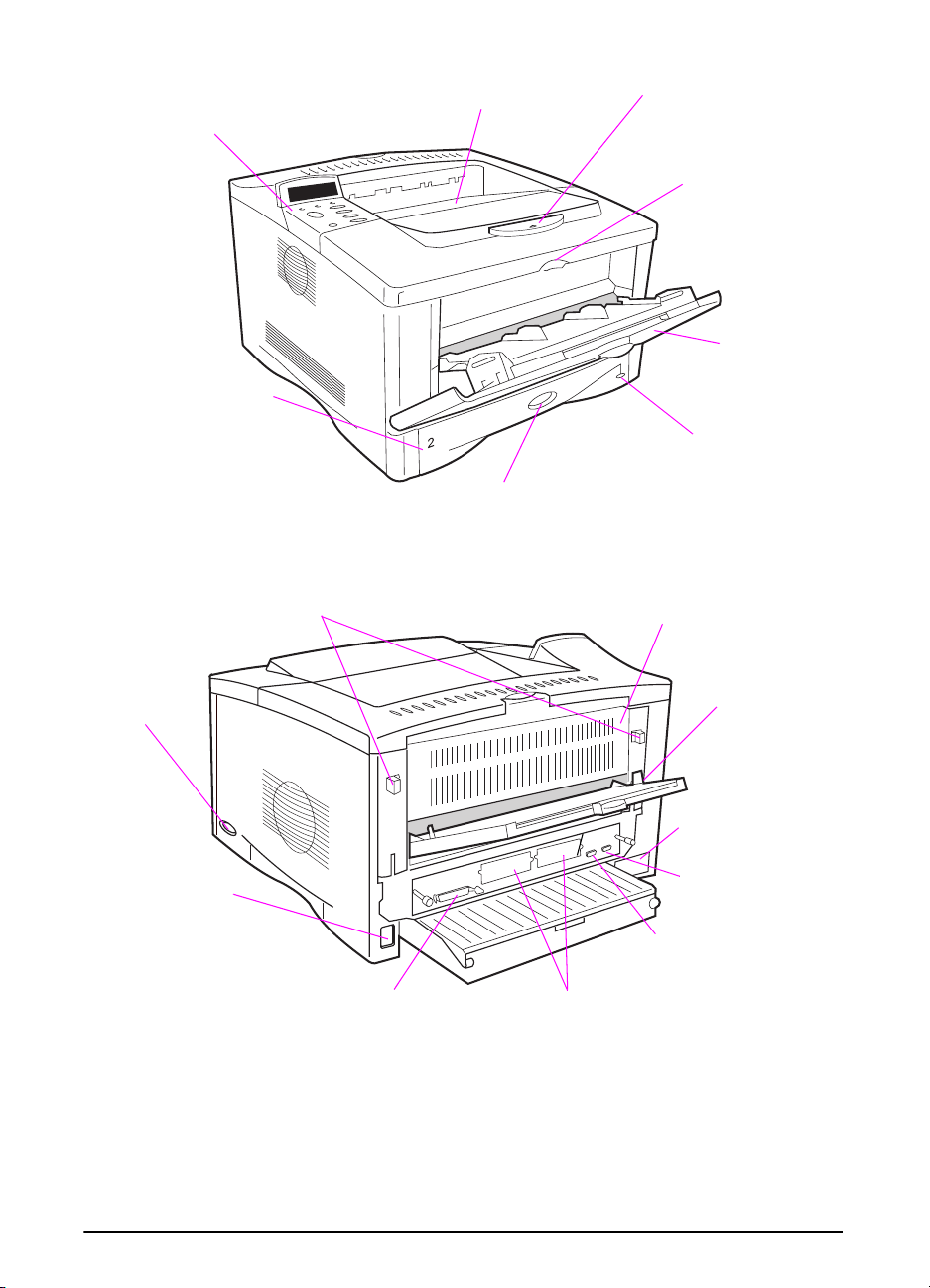
Kontroll-
Bak
panel og
vindu
Skriverens komponenter og deres plassering
PapirstopperØvre utskuff
Øvre deksel
Skuff 1
(100-arks)
Skuff 2
(250-ark)
Papirnivå-
indikator
Papirstørrelse-indikator
(innstilles med papirvelgeren inni skuffen)
Hengsler
Av/på-
bryter
Strømkobling
Figur 2 Skriverkomponenter
(til å åpne bakre dør)
(sett forfra og bakfra)
re dør
(tilgang til fastkjørt papir
Kobling for serielt
Nettverk, I/U eller harddiskKobling for parallellgrensesnitt
Bakre
utskuff
gjennomgående
papirbane)
Serienummer
Kobling for
ekstrautstyr
grensesnitt
(rett
6 Kapittel 1: Grunnleggende om skriveren
NO
Page 17
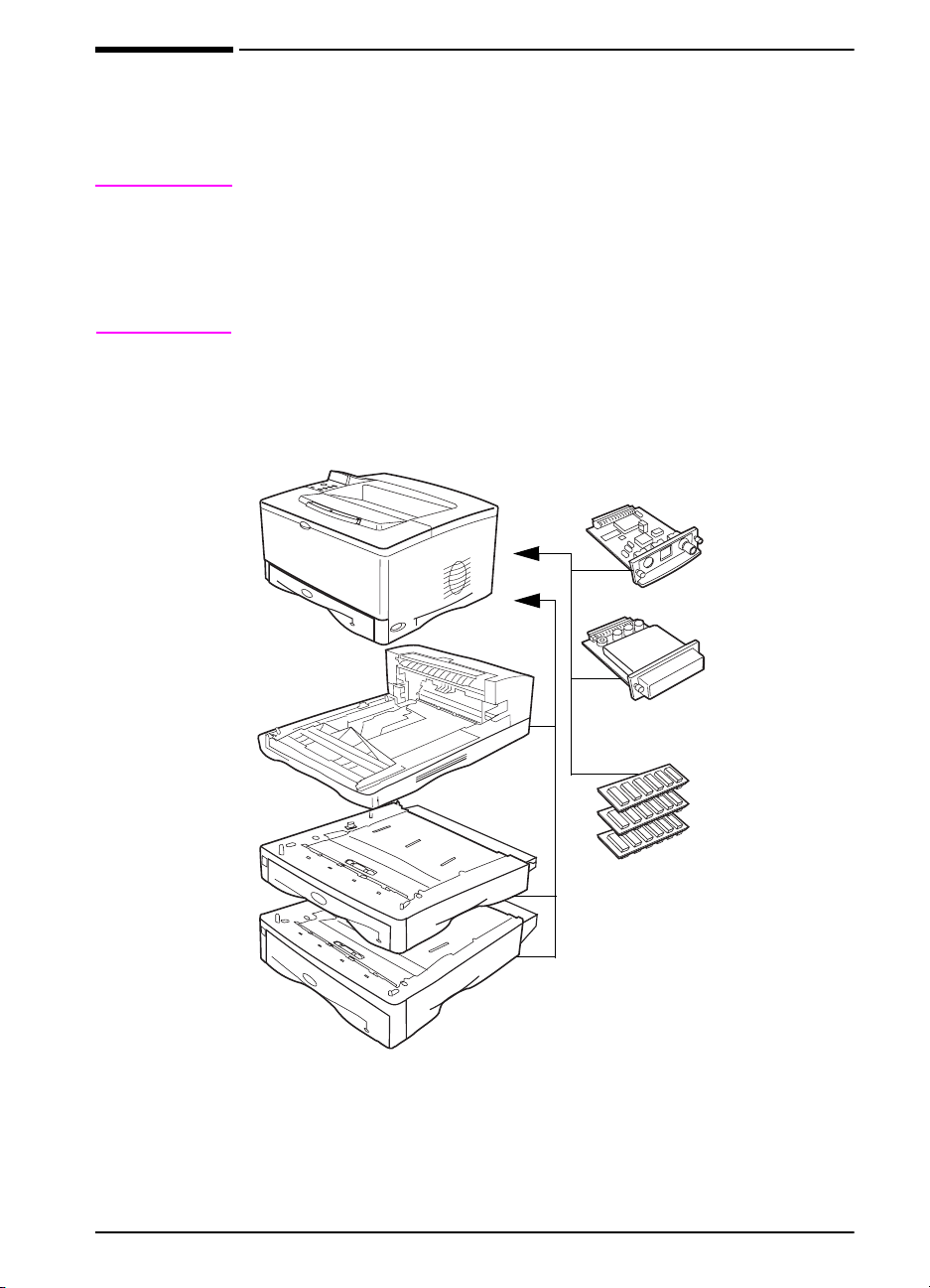
Ekstrautstyr og rekvisita
Du kan øk e kapasiteten til skriv eren med ekstr autstyr og rekvisita.
Merk
Ekstrautstyr for
tosidig utskrift
(eller tosidig-enhet,
for tosidig utskrift)
Bruk ekstrautstyr og rekvisita som er spesielt beregnet til skriveren,
for å oppnå maksimal ytelse.
Skriveren støtter to utvidede inndata/utdata-kort (EIO). Annet
ekstrautstyr og tilbehør er tilgjengelig. På neste side finner du
bestillingsinformasjon.
Anbefalt ekstrautstyr
HP JetDirect
EIO-kort for
utskriftsserver
Harddisk
EIO-kort
Minne eller
flash-DIMM
250-arks
mater og skuff
500-arks
mater og skuff
Figur 3 Ekstrautstyr
NO
Kapittel 1: Grunnleggende om skriveren 7
Page 18
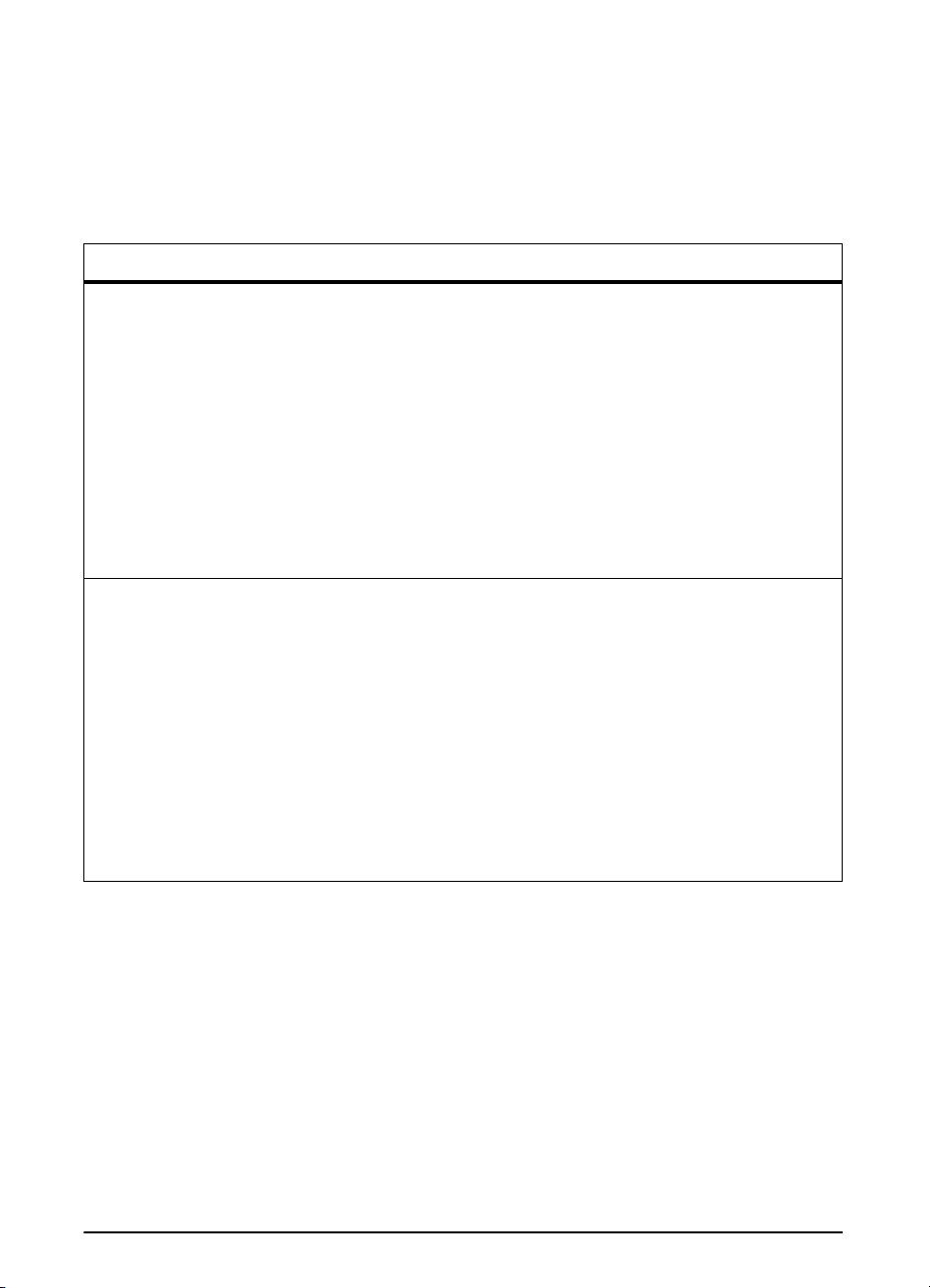
Bestillingsinformasjon
Bruk bare ekstrautstyr som er spesielt beregnet på denne skriveren.
Ta kontakt med en HP-autorisert service- eller støtterepresentant
for å bestille ekstrautstyr . (Slå opp på HPs stø ttesider f oran i denne
brukerhåndboken.)
Bestillingsinformasjon
Enhet Beskrivelse eller bruk Delenummer
500-arks papirmater
og skuff
250-arks papirmater
og skuff
Ekstrautstyr for tosidig
utskrift (tosidig-enhet)
250-arks papirskuff
Papirhåndtering
(ekstrautstyr)
500-arks papirskuff
(ekstrautstyr)
HPs universalpapir HPs papirmerke for en rekke
HP LaserJet-papir HPs Premium-papirmerke til bruk
Utskriftsmateriale
Tonerkassett
(10 000 sider)
Papirmater og én 500-arks
papirskuff.
Papirmater og én 250-arks
papirskuff.
Gir mulighet til automatisk utskrift på
begge sider av arket.
Reserve- eller ekstra papirskuff.
Reserve- eller ekstra papirskuff.
bruksområder (1 eske med 10 ris,
500 ark i hver). I USA kan du ringe
1-800-471-4701 hvis du vil bestille
en prøve.
med HP LaserJet-skrivere (eske
med 10 ris, 500 ark i hver). I USA kan
du ringe 1-800-471-4701 hvis du vil
bestille en prøve.
Ekstra HP UltraPrecise
tonerkassett.
C4115A
C4114A
C4113A
C4116A
C4117A
HPM1120
HPJ1124
C4129J
8 Kapittel 1: Grunnleggende om skriveren
NO
Page 19
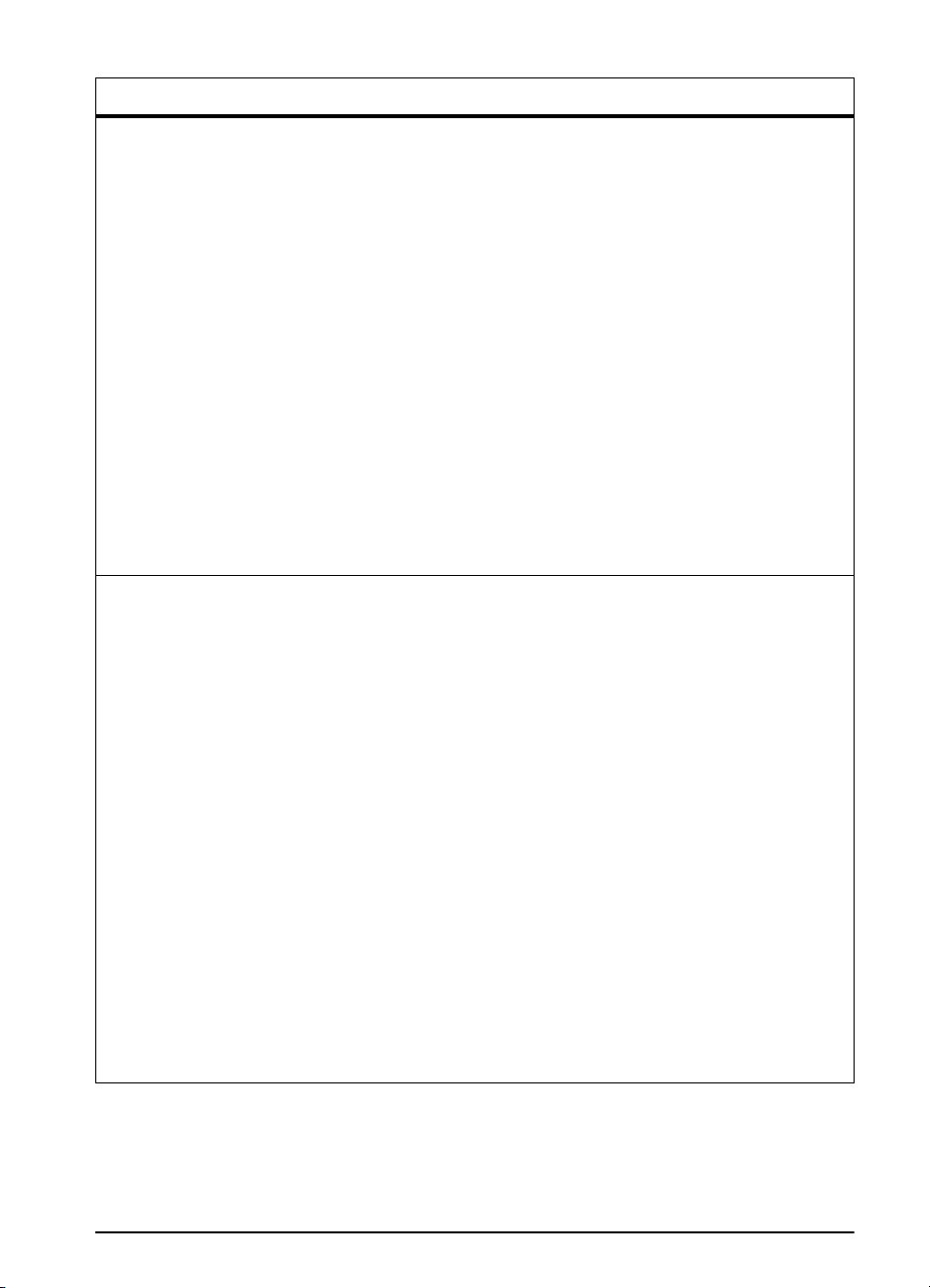
Bestillingsinformasjon (forts.)
Enhet Beskrivelse eller bruk Delenummer
DIMM-modul (Dual In-line
Memory Module)
Øker skriverens evne til å håndtere
store utskriftsjobber (maksimum
100 MB med DIMM-moduler fra HP):
EDO DIMM-moduler 4 MB
8 MB
16 MB
SDRAM DIMM-moduler 4 MB
8 MB
16 MB
32 MB
Flash-DIMM Per manent lager for fonter og
skjemaer:
Minne, fonter og masselager
2 MB
4 MB
Harddisk Permanent lager for fonter og
skjemaer. Også brukt til å aktivere
HP Transmit Once-teknologi.
Parallellkabler 2 m lang IEEE-1284-kabel
3 m lang IEEE-1284-kabel
Seriellkabler 9-9-pinners seriellkabel
(hann/hunn)
9-25-pinners seriellkabel
(hann/hunn)
C4135A
C4136A
C4137A
C4140A
C4141A
C4142A
C4143A
C4286A
C4287A
C2985A
C2950A
C2951A
C2932A
C2933A
NO
Seriellkort 25-9-pinners plugg
(hann/hunn) C2809A
Seriellkabel for
Macintosh-maskin
Macintosh-kabelsett for
nettverk
Utvidet I/U-kort Fler-protokolls EIO-nettverkskort for
Kabel- og grensesnittilbehør
For tilkobling til en
Macintosh-maskin.
For PhoneNET- eller
LocalTalk-forbindelse.
HP JetDirect 600N-utskriftsserver:
Gjelder bare Ethernet RJ-45
Ethernet RJ-45 og BNC,
LocalTalk
Token Ring RJ-45 og DB-9
Bare Fast Ethernet RJ-45
Kapittel 1: Grunnleggende om skriveren 9
92215S
92215N
J3110A
J3111A
J3112A
J3113A
Page 20
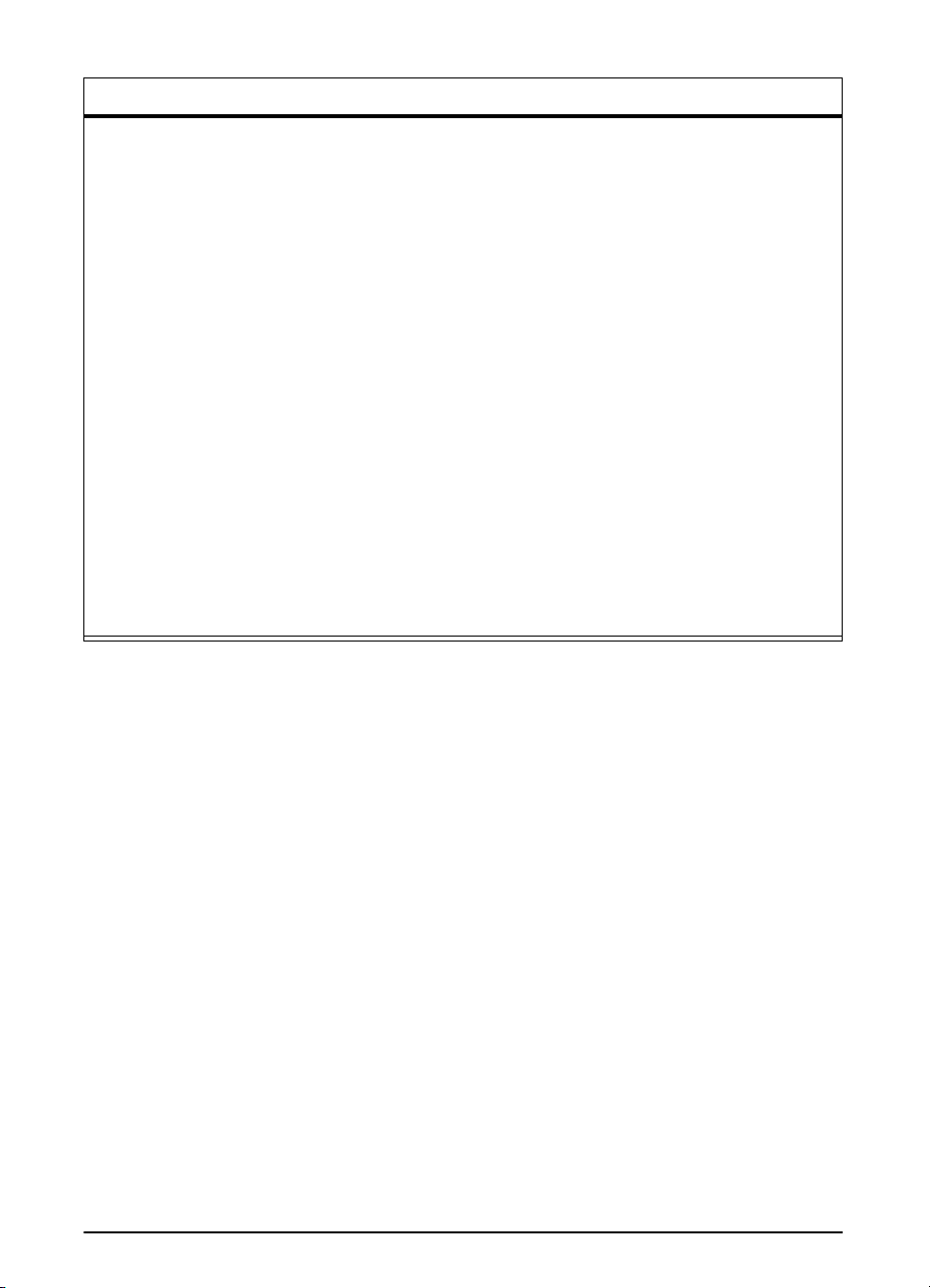
Bestillingsinformasjon (forts.)
Enhet Beskrivelse eller bruk Delenummer
HP LaserJet Printer Family
Paper Specification Guide
PCL 5/PJL Technical
Reference Documentation
Package
Brukerhåndbok for
HP LaserJet 5000, 5000 N
og 5000 GN skrivere
Installasjonsveiledning for
HP LaserJet 5000, 5000 N
Dokumentasjon
og 5000 GN skrivere
Funksjonsoversikt for
HP LaserJet 5000, 5000 N
og 5000 GN skrivere
Pakke med
brukerdokumentasjon
En veiledning som beskriver
hvordan du bruker papir og
annet utskriftsmateriale med
HP LaserJet-skrivere.
En veiledning om hvordan du
bruker skriverkommandoer med
HP LaserJet-skrivere.
En ekstra kopi av brukerhåndbok en. C4110-90909
En ekstra kopi av
installasjonsveiledningen.
En ekstra kopi av
funksjonsoversikten.
En ekstra kopi av denne
brukerhåndboken,
installasjonsveiledningen
og funksjonsoversikten.
5010-6394
5021-0330
(norsk)
C4110-90934
(norsk)
C4110-90984
(norsk)
C4110-99009
10 Kapittel 1: Grunnleggende om skriveren
NO
Page 21
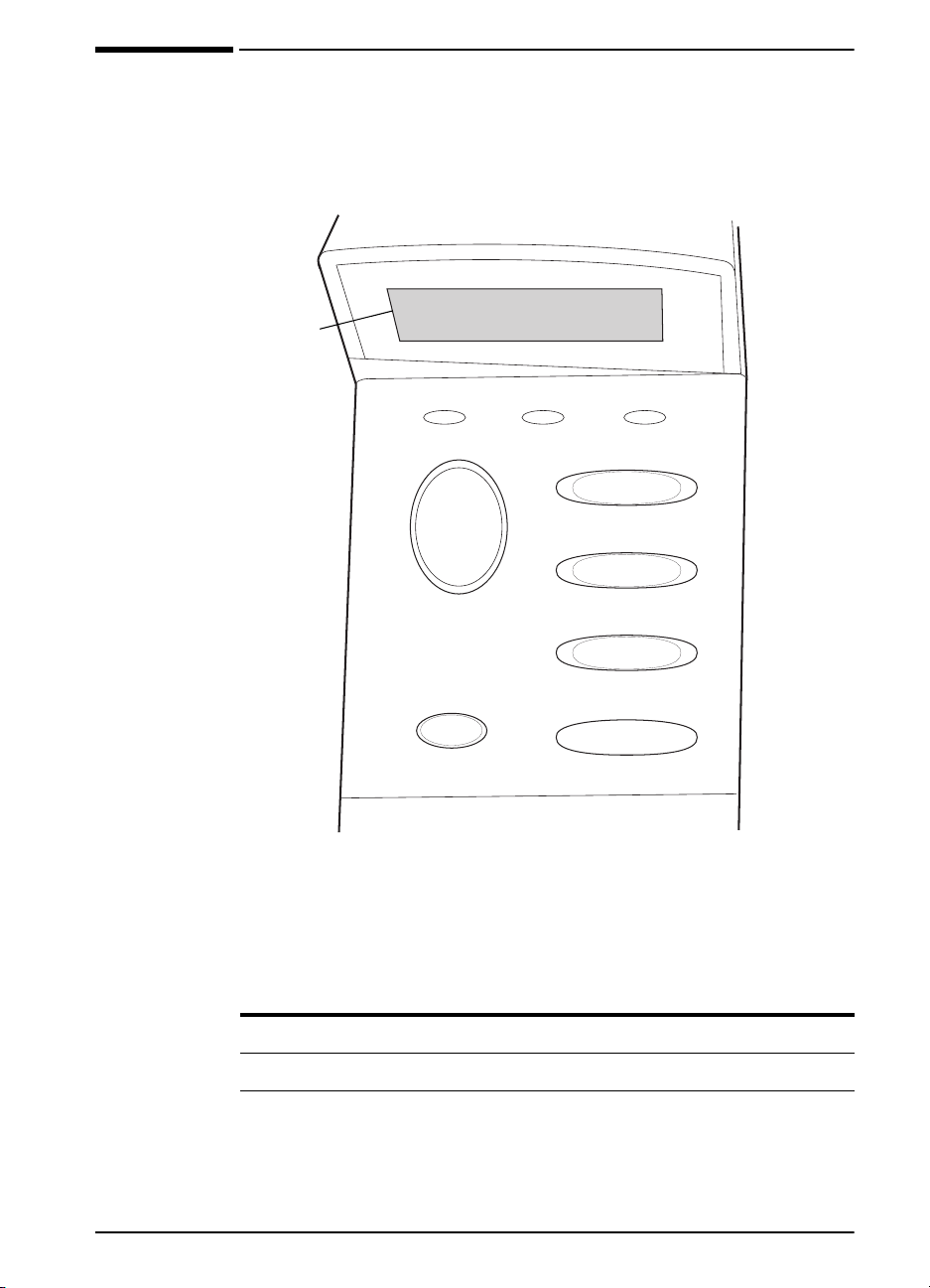
Kontrollpaneloppsett
Skriverens kontrollpanel består av følgende:
2-linjers
vindu
KLAR
Klar
Start
Avbryt
jobb
Figur 4 Kontrollpaneloppsett
Data
Obs!
Meny
Funksjon
- Verdi +
Velg
NO
Kontrollpanel-lamper
Lampe Indikasjon
Klar Skriveren er klar til utskrift.
Data Skriveren behandler informasjon.
Obs! En handling må utføres. Se i vinduet på k ontrollpanelet.
Kapittel 1: Grunnleggende om skriveren 11
Page 22
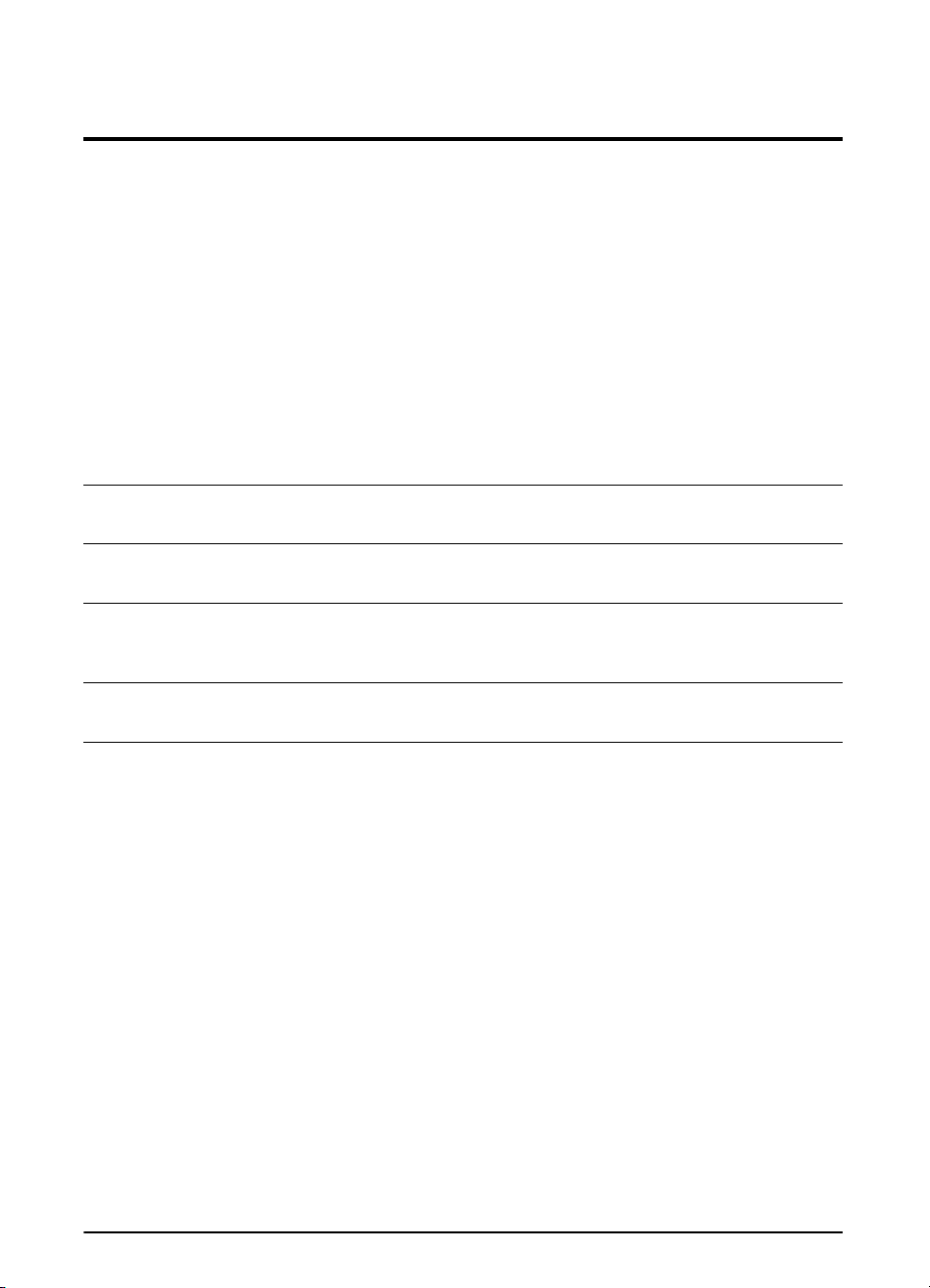
Kontrollpanel-knapper
Tast Funksjon
[Start]
• Aktiverer eller deaktiverer skriveren.
• Skriver ut eventuelle data i skriverens buffer.
• Gjør skriveren i stand til å fortsette utskriften etter å ha vært deaktivert.
Sletter de fleste skrivermeldinger og aktiverer skriveren igjen.
• Gjør skriveren i stand til å fortsette utskriften med en feilmelding som for
eksempel
PAPIRSTØRRELSE
• Bekrefter en forespørsel om manuell mating hvis skuff 1 er fylt, og
SKUFF 1-MODUS=KASSETT
skriverens kontrollpanel.
• Overstyrer en forespørsel om manuell mating fra sk uff 1 ved å velge papir
fra den neste tilgjengelige skuffen.
• Avslutter menyene på kontrollpanelet. (Hvis du vil lagre en valgt innstilling
på kontrollpanelet, trykker du først på
SKUFF x LEGG I [TYPE] [STØRRELSE]
.
UVENTET
eller
er innstilt via Papirhåndteringsmenyen på
[Velg]
.)
[Avbryt jobb]
[Meny]
Blar gjennom menyene på kontrollpanelet. Trykk på høyre side a v knappen
[Funksjon]
[- Verdi +]
[Velg]
Blar gjennom verdiene til den valgte menyfunksjonen. Trykk på
• Lagrer de valgte verdiene for den aktuelle funksjonen. En stjerne (*) vises
Avbryter jobber som skriveren behandler. Tiden det tar å avbryte, er
avhengig av størrelsen på utskriftsjobben. (Tr ykk bare én gang.)
for å flytte fremover, eller på venstre side for å flytte bakover.
Blar gjennom funksjonene til den valgte menyen. Trykk på høyre side av
knappen for å flytte fremover, eller på venstre side av knappen for å flytte
bakover.
flytte fremover eller
ved siden av valget som angir at dette er den nye standardverdien.
Standardinnstillinger forblir i skriveren når den b lir slått av eller tilbakestilt
(med mindre du tilbakestiller alle standardverdiene fra Tilbakestillingmenyen).
• Skriver ut én av skriverens informasjonssider fra kontrollpanelet.
[-]
for å flytte bakover.
[+]
for å
12 Kapittel 1: Grunnleggende om skriveren
NO
Page 23
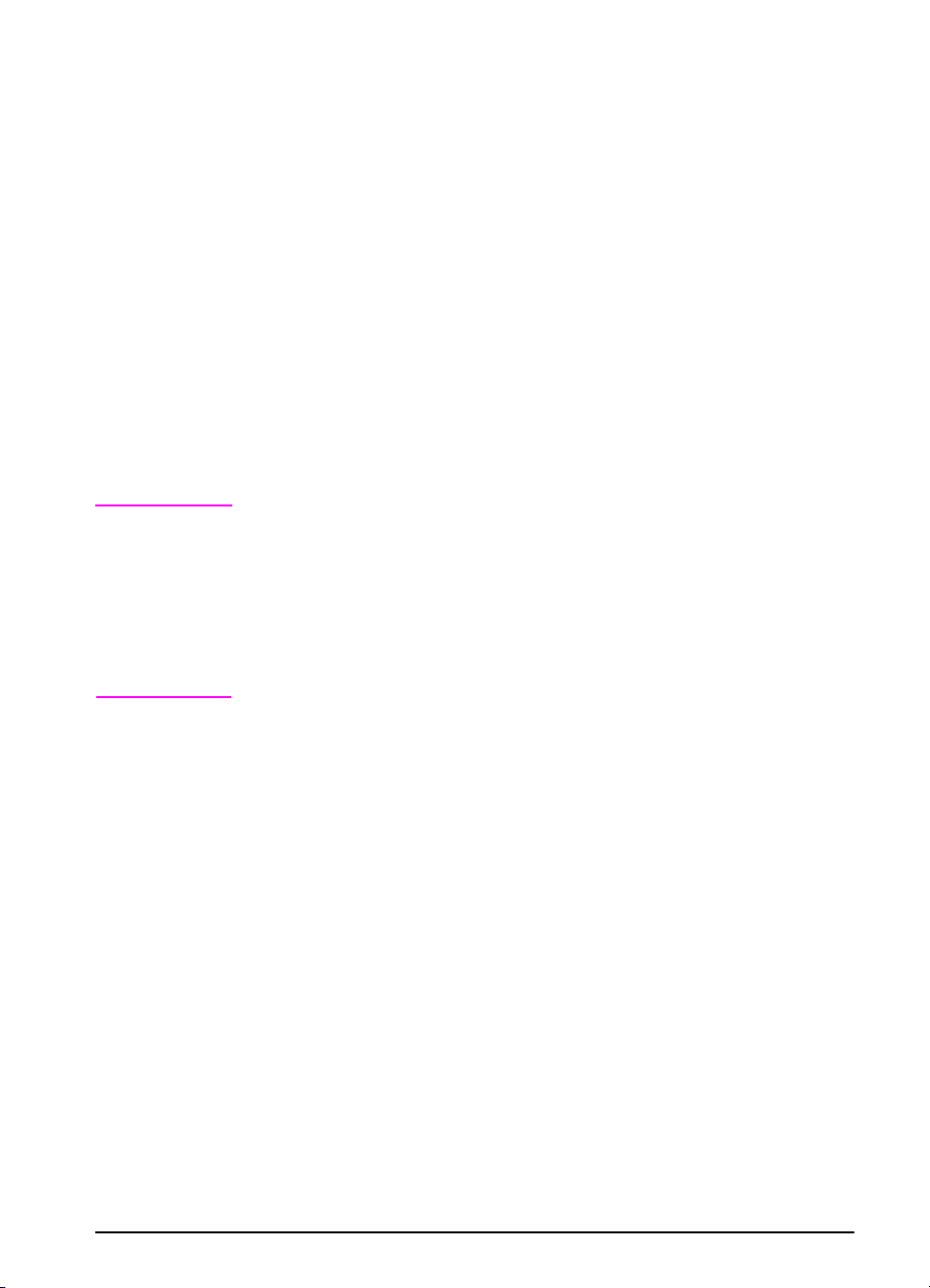
Kontrollpanel-menyer
Hvis du vil se en fullstendig liste over funksjonene på kontrollpanelet
og mulige verdier, kan du slå opp på side B-1.
Trykk på [Meny] for å få tilgang til alle menyene på kontrollpanelet.
Når ekstra skuffer eller annet ekstrautstyr er installert på skriveren,
kommer nye menyfunksjoner fram automatisk.
Slik endrer du en innstilling på kontrollpanelet:
1 Trykk på [Meny] til ønsket meny kommer fram.
2 Trykk på [Funksjon] til ønsk et funksjon kommer fram.
3 Trykk på [- Verdi +] til ønsket innstilling kommer fram.
4 Trykk på [Velg] for å lagre valget. En stjerne (*) vises ved siden
av valget i vinduet, og angir at dette nå er standardverdien.
5 Trykk på [Start] for å avslutte menyen.
Merk
Innstillinger i skriverdriveren og programmet ov erstyrer innstillinger
fra kontrollpanelet. (Programinnstillinger overstyrer innstillinger i
skriverdriveren.)
Hvis du ikke får tilgang til en meny eller en funksjon, er det enten
ikke et alternativ i skriveren, eller så har systemansvarlig låst denne
funksjonen. (Kontrollpanelet viser
Forhør deg med systemansvarlig.
INGEN ADGANG MENYENE ER LÅST
.)
Slik skriver du ut en menyoversikt fra
kontrollpanelet:
Hvis du vil se gjeldende innstillinger for alle menyene og
funksjonene som er tilgjengelige på kontrollpanelet, kan du skrive
ut en menyoversikt for kontrollpanelet.
1 Trykk på [Meny] til
2 Trykk på [Funksjon] til
3 Trykk på [Velg] for å skrive ut menyoversikten.
Det kan være lurt å ha menyoversikten i nærheten a v skriveren f or
referanse. Innholdet av menyoversikten kan variere. Dette er
avhengig av hvilket ekstrautstyr som er installert i skriveren.
INFORMASJONSMENY
SKRIV UT MENYOVERSIKT
kommer fram.
kommer fram.
NO
Kapittel 1: Grunnleggende om skriveren 13
Page 24
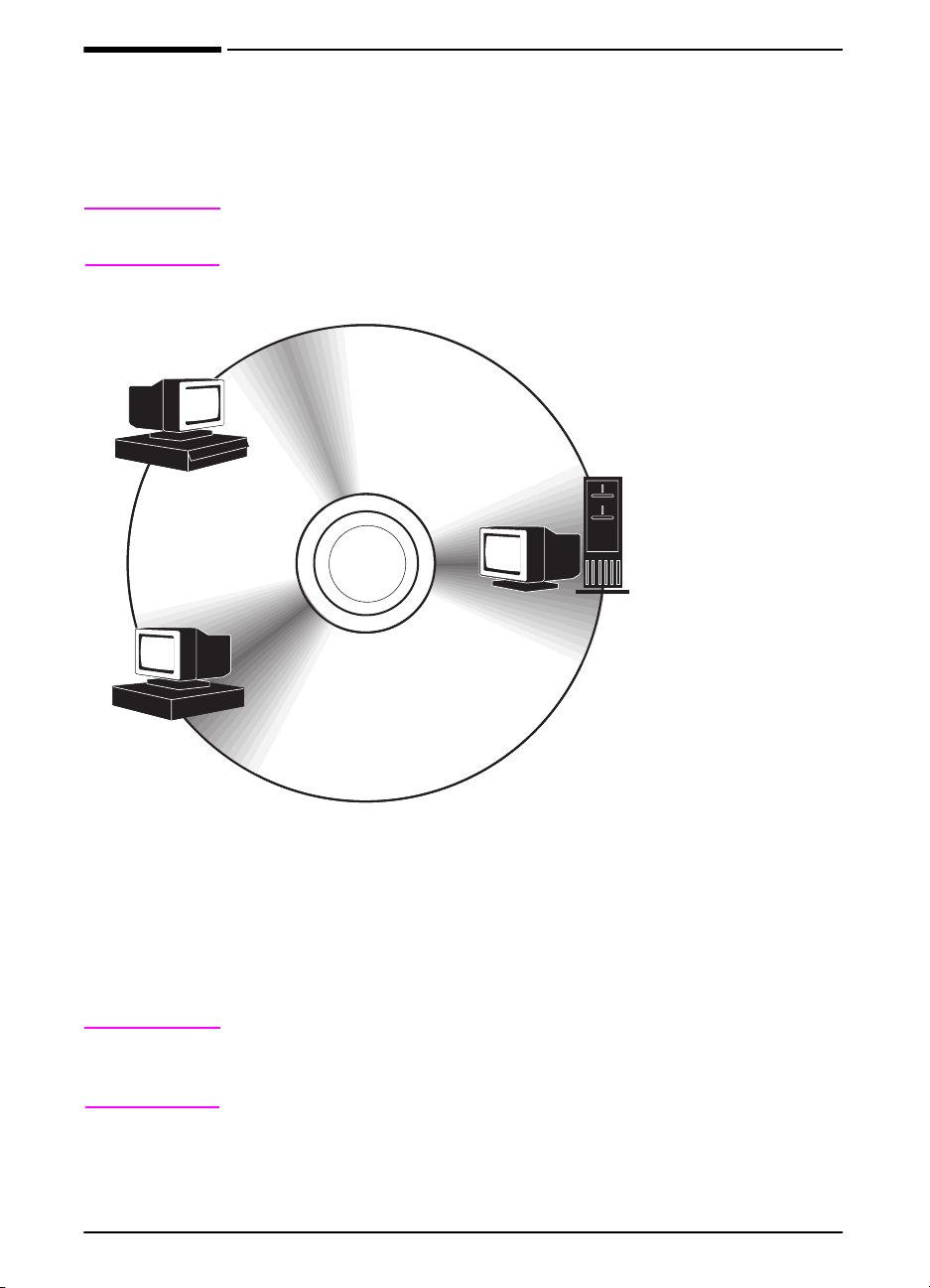
Skriverprogramvare
)
Skriveren leveres med nyttig programvare på en CD. I
installasjonsveiledningen finner du installasjonsanvisninger.
Merk
Windows-
klient
Macintosh-
klient
Åpne Viktig-filen på CD-platen for å finne ut om ytterligere
programvare og språk som støttes.
Windowsprogramvare
Drivere
HP ToolBox
*HP FontSmart
*Macintosh-programvare
PPD-filer
Verktøy for HP LaserJet
Windows-programvare
HP JetAdmin
Drivere
HP ToolBox
*HP FontSmart
*Macintosh-programvare
PPD-filer
Verktøy for HP LaserJet
System-
ansvarlig
*HP FontSmart og Macintosh-programvare er
tilgjengelig på en rekke språk. (Sjekk på CD-platen.
Figur 5 Skriverprogramvare
Skriverdriverne på CD-platen må installeres for å kunne utnytte
skriverens funksjoner fullt ut. Vi anbefaler at du installerer de andre
programmene også, men de er ikke nø dv endige f or å k unne bruke
skriveren. Åpne Viktig-filen hvis du vil vite mer.
Merk
Systemansvarlige: HP JetAdmin skal bare installeres på
datamaskinen til systemansvarlig. Last inn all annen aktuell
programvare på serveren og alle klientmaskiner.
14 Kapittel 1: Grunnleggende om skriveren
NO
Page 25
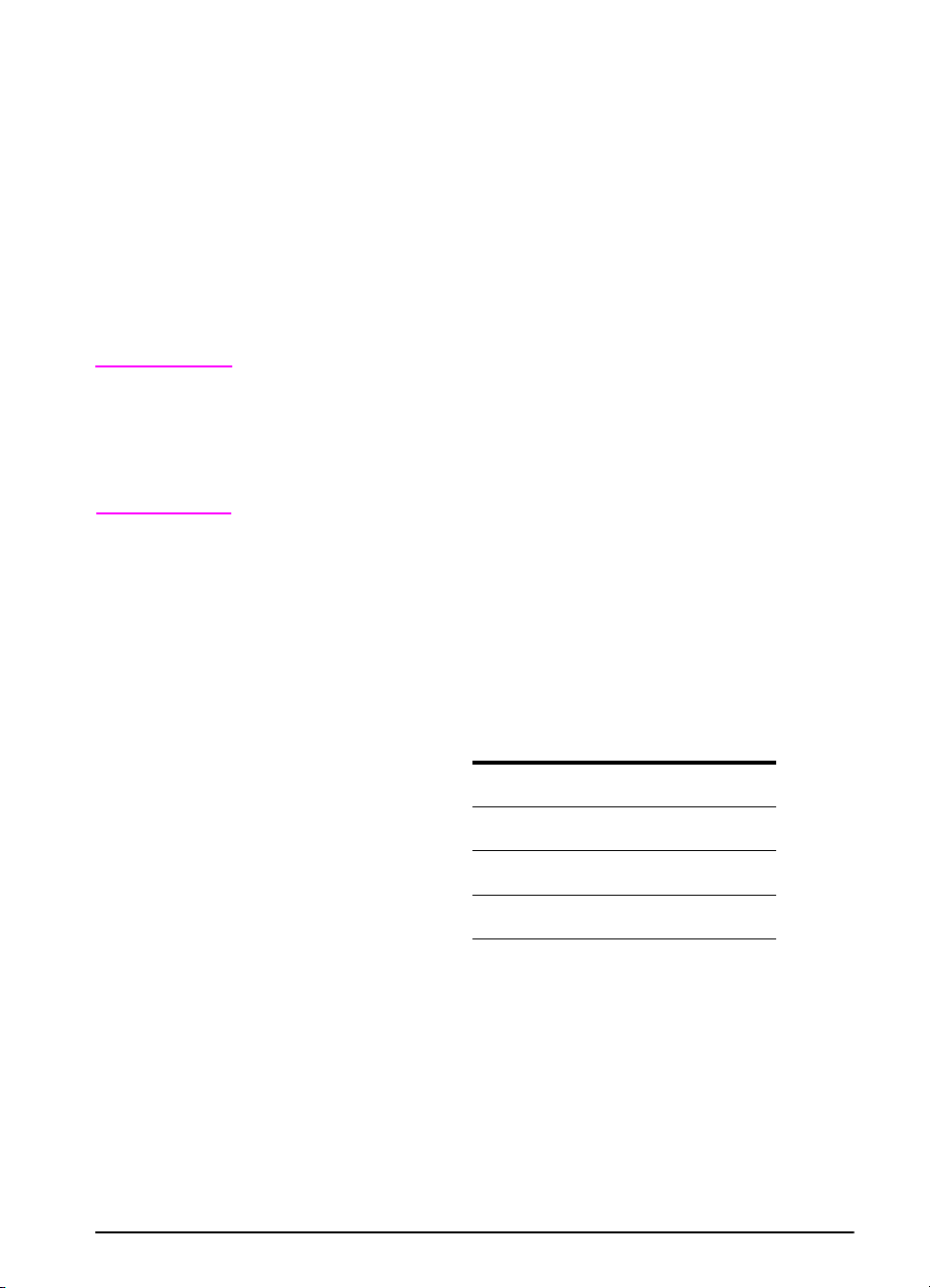
De nyeste driverne, ytterligere drivere og annen programvare kan
lastes ned via Internett. Installasjonsprogrammet for skriverprogramvaren sjekker automatisk om datamaskinen har Internetttilgang for å skaff e den nyeste progr amvaren. Dette er avhengig a v
konfigurasjonen til datamaskiner som kjører Windows. Hvis du vil
skaffe den ny este programvaren og ikke har tilgang til Internett, kan
du slå opp på HPs støttesider foran i denne brukerhåndboken.
Skriverdrivere
Skriverdrivere gir tilgang til skriverfunksjonene og gjø r det mulig f or
datamaskinen å kommunisere med skriveren (med et skriverspråk).
Merk
Åpne Viktig-filen på CD-platen som inneholder ytterligere
programvare og språk som støttes.
Noen skriverfunksjoner er bare tilgjengelige via PCL 6-driveren. Slå
opp i hjelpefunksjonen for skriverprogramvaren hvis du vil vite hvilk e
funksjoner som er tilgjengelige.
Drivere som følger med skriveren
Følgende skriverdrivere følger med skriveren. De nyeste driverne
kan lastes ned via Internett. Installasjonsprogrammet for
skriverprogramvaren sjekker automatisk om datamaskinen har
Internett-tilgang for å få tak i de nyeste driverne. Dette er a vhengig
av konfigurasjonen til datamaskiner som kjører Windows.
PCL 5e PCL 6 PS
Windows 3.1x
Windows 95
Windows NT 3.51
Windows NT 4.0
Macintosh-maskiner PPD-filer er inkludert (side 20).
2
✓✓✓
✓✓✓
✓✓✓
1
✓
NO
1. Hewlett-Packards PostScript Level 1-emulering for Windows 3.1x;
Level 2-emulering for alle andre operativsystemer.
2. PCL 5e-driveren er tilgjengelig fra Internett. (Slå opp på HPs støttesider
foran i denne brukerhåndboken.)
Kapittel 1: Grunnleggende om skriveren 15
Page 26
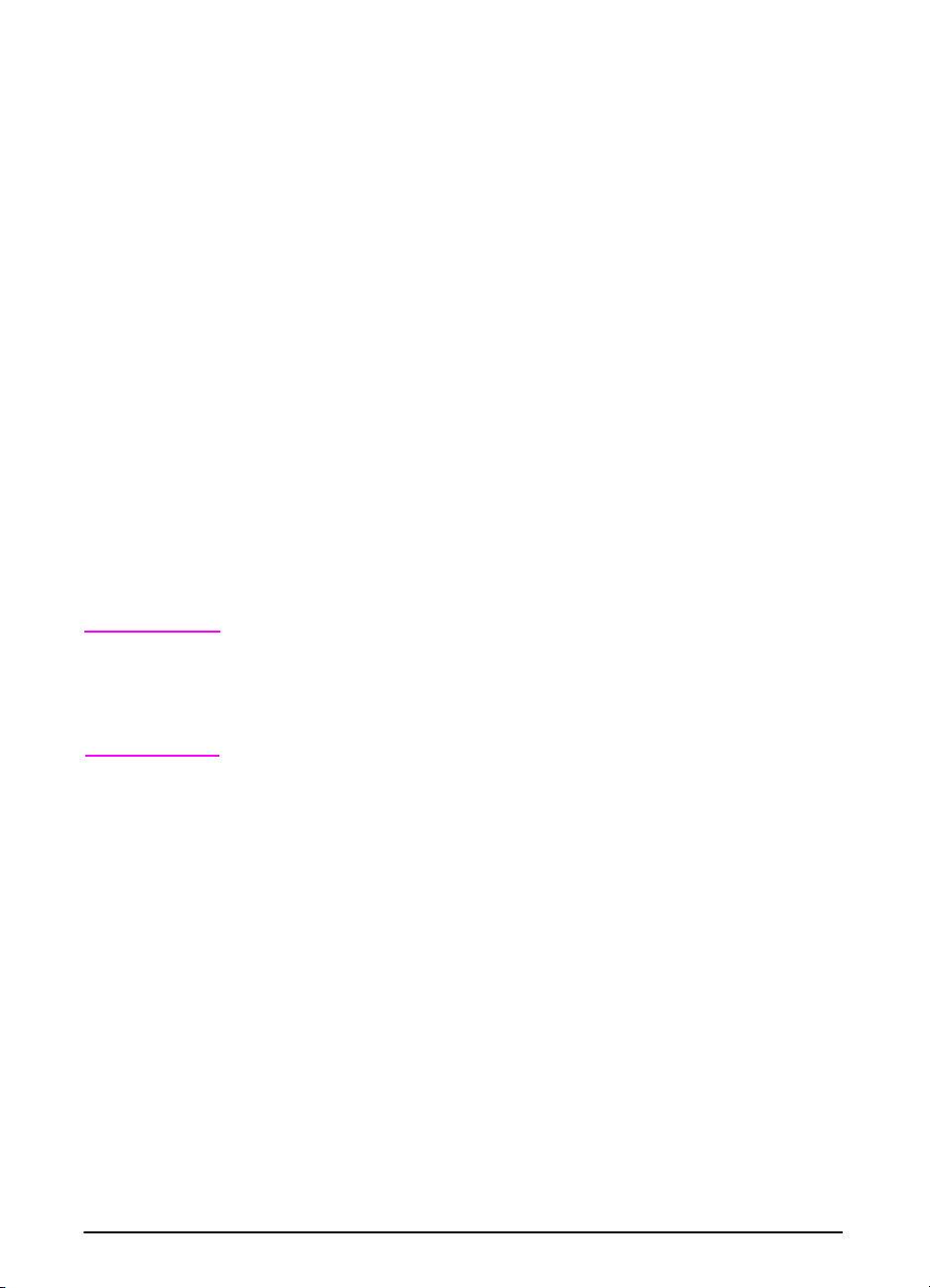
I installasjonsprogrammet til datamaskinen, velger du Standard
installasjon for å installere PCL 5e-, PCL 6- og PS-drivere og
HP FontSmart. Velg Tilpasset installasjon hvis du bare vil installere
den programvaren du vil ha, eller hvis du er en systemansv arlig. Velg
Minimumsinstallasjon hvis du bare vil installere PCL 6-driveren f or
grunnleggende utskrift.
Andre drivere
Du kan skaffe følgende skriverdrivere ved å laste dem ned via
Internett, eller spørre etter dem fra en HP-autorisert service- eller
støtterepresentant. (Slå opp på HPs støttesider foran i denne
brukerhåndboken.)
• OS/2 PCL/PCL 6-skriverdriver*
• OS/2 PS-skriverdriver*
• WordPerfect 5.1-skriverdriver
• Windows NT 3.51 PCL 5e-skriverdriver
• AutoCAD (Rev. 14-kompatibel skriverdriver, er også tilgjengelig
på CD-platen)
*OS/2-driverne kan også skaffes fra IBM og leveres sammen
med OS/2.
Merk
Hvis skriverdriveren du vil ha, ikke finnes på CD-platen og ikke er
oppført her, kan du sjekke med programmets installasjonsdiskett
eller Viktig-filene om den støtter skriveren. Hvis ikke, kan du ta
kontakt med programv areprodusenten eller -distributøren og be om
en driver for skriveren.
16 Kapittel 1: Grunnleggende om skriveren
NO
Page 27
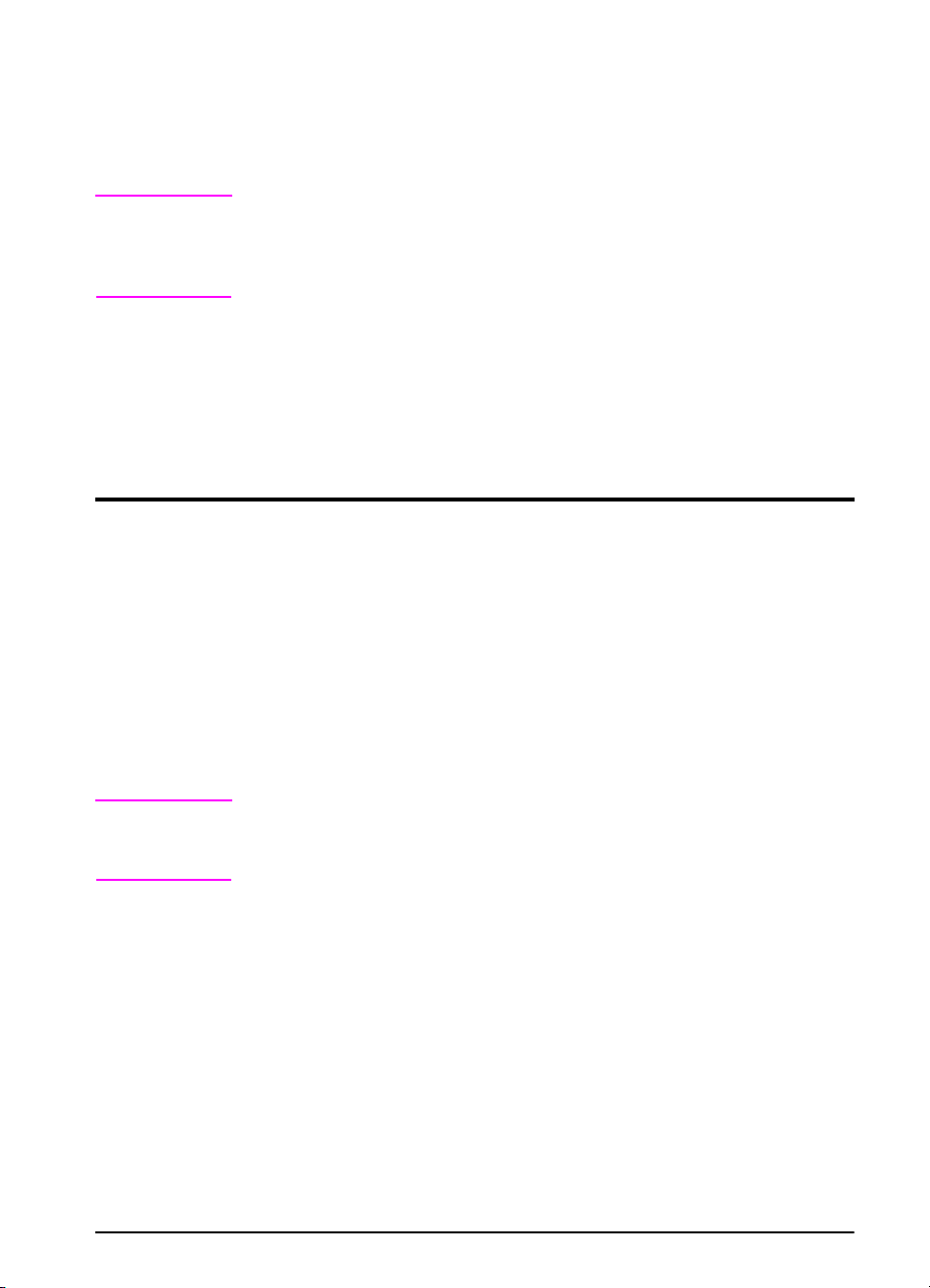
Programvare for Windows
Bruk alternativet Standard installasjon eller Tilpasset
installasjon til å installere HP-programvaren. (Dette omf atter flere
skriverdrivere. Hvis du vil vite mer, se side 15.)
Merk
Operativsystem
Windows 95 og
Windows NT 4.0
Windows 3.1x og
Windows NT 3.51
Systemansvarlige: Hvis skriveren er kob let til et nettverk, må skriveren
være konfigurert for det aktuelle nettverket med HP JetAdmin eller en
lignende nettverksprogramvare , før du kan begynne å skrive ut (se
installasjonsveiledningen).
Tilgang til Windows-skriverdriveren
Når du skal konfigurere driveren, får du tilgang til den på følgende
måter:
Endre innstillingene midlertidig
(fra et program)
På menyen Fil klikker du på Skriv
ut, og deretter klikker du på
Egenskaper. (De faktisk e trinnene
kan variere; dette er den vanligste
måten.)
På menyen Fil klikker du på Skriv
ut. Klikk så på Skrivere og
deretter på Alternativer. (De
faktiske trinnene kan variere;
dette er den vanligste måten.)
Endre standardinnstillinger
(på tvers av alle programmer)
Klikk på Start-knappen, pek
på Innstillinger og klikk deretter
på Skrivere. Høyre-klikk på
skriverikonet og velg
Egenskaper.
Fra kontrollpanelet i Windows
dobbeltklikker du på Skrivere,
merker skriveren og klikker på
Oppsett.
Merk
NO
Innstillinger i skriverdriveren og programmet ov erstyrer innstillinger
fra kontrollpanelet. (Programinnstillinger overstyrer innstillingene i
skriverdriveren.)
Kapittel 1: Grunnleggende om skriveren 17
Page 28
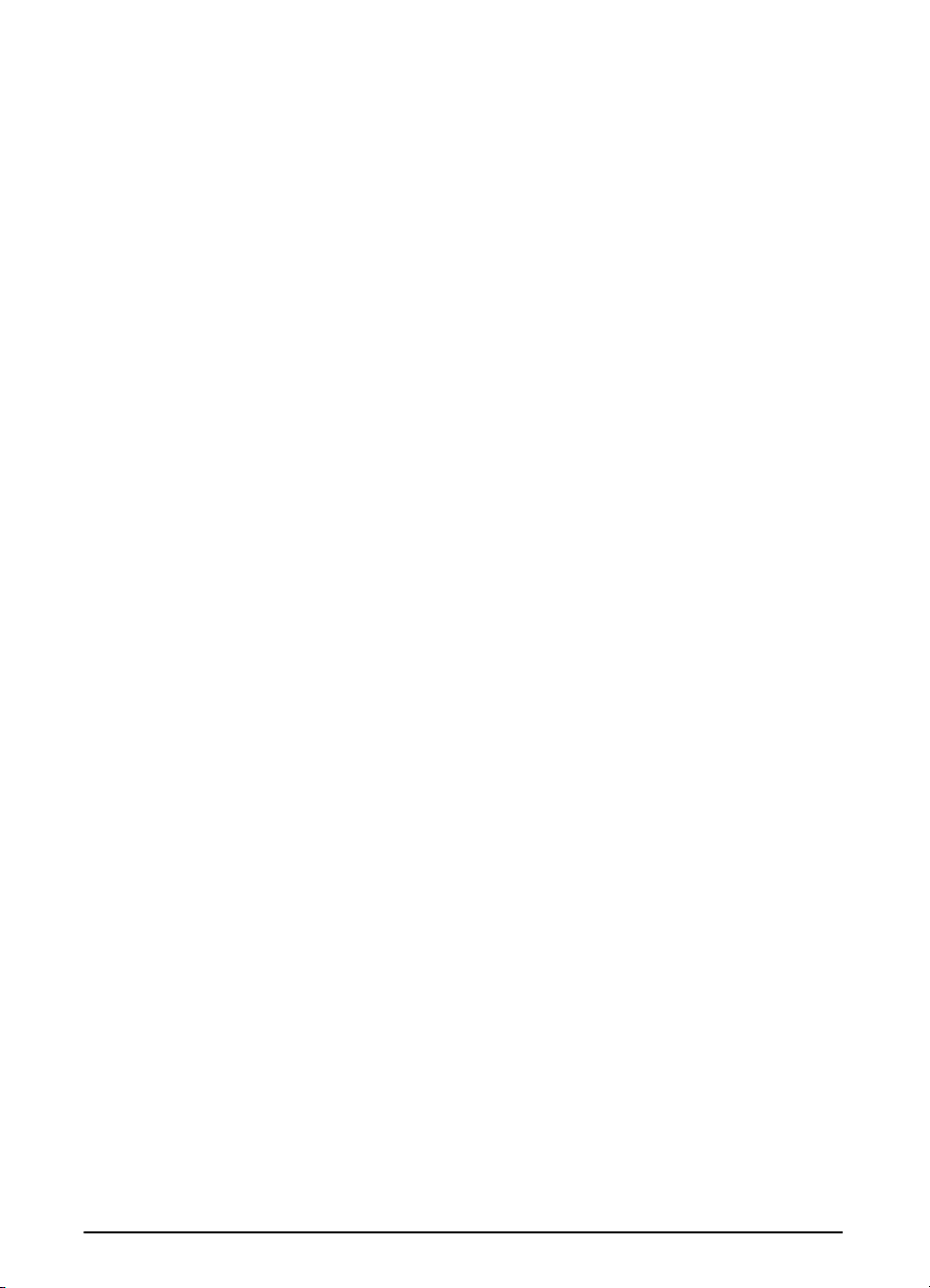
Velge riktig skriverdriver for dine utskriftsbehov
Velg en skriverdriver ut i fra hvordan skal du bruke skriveren.
• Bruk PCL 6-driveren for å utnytte skriverens funksjoner fullt ut.
Vi anbefaler at du bruker PCL 6-driveren med mindre det er
nødvendig med kompatibilitet med eldre PCL-drivere eller
skrivere.
• Bruk PCL 5e-driveren hvis utskriftsresultatet skal være
sammenlignbart med det fra eldre skrivere. Noen funksjoner er
ikke tilgjengelige i denne driveren. (PCL 5e-driveren som leveres
med denne skriveren, skal ikke brukes med eldre skrivere.)
• Bruk PS-driveren for å oppnå kompatibilitet med utskriftsbehovene
som PostScript Level 2 dekker. Noen funksjoner er ikke tilgjengelige
i denne driveren.
Skriveren veksler automatisk mellom PS- og PCL-skriverspråk.
Hjelp for skriverdriver
Alle skriverdriverne har hjelpeskjermer som kan aktiveres enten
med Hjelp-knappen, F1-tasten eller et spørsmålstegnsymbol ø verst
i høyre hjørne i skriverdriveren (avhengig av hvilket Windowsoperativsystem som brukes). Disse hjelpeskjermene gir detaljert
informasjon om den aktuelle driveren. Hjelpefunksjonen for
skriverdriveren er separat fra hjelpefunksjonen i programmet.
18 Kapittel 1: Grunnleggende om skriveren
NO
Page 29
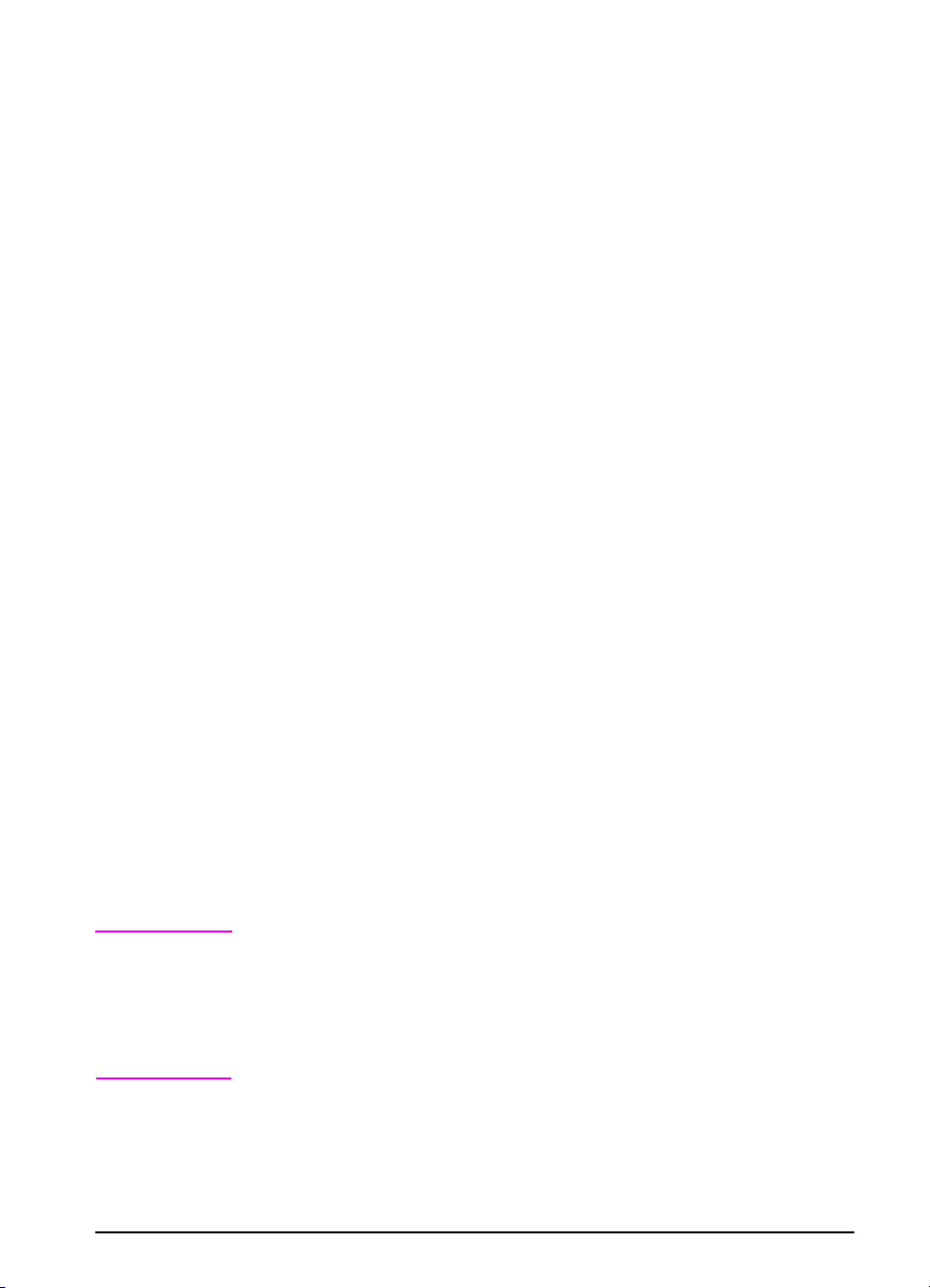
HP ToolBox
Du får tilgang til HP ToolBox fra et skriverikon på skrivebordet
i Windows 3.1x eller på oppgavelinjen i Windows 95 og
Windows NT 4.0. HP ToolBox gir ett-trinns-tilgang til gjeldende
skriverstatus og en liste over alle tilgjengelige funksjoner , inkludert
følgende:
skriverstatus
•
Hjelp for “Hvordan skal jeg...”
•
verktøyer
•
Fra HP ToolBox kan du starte verktøyer som for eksempel
HP JobMonitor. HP ToolBox kan deaktiveres hvis du ikke vil
bruke den. Slå opp i hjelpefunksjonen for skriverprogramvaren.
HP JobMonitor
HP JobMonitor er en komponent i HP ToolBox som viser
plasseringen av utskriftsjobber i køen, hvilk e jobber som er skre vet
ut og hvem som sendte dem. Du får tilgang til JobMonitor ved å
hø yre-klikk e på skuffik onet i HP ToolBo x og deretter velge Jobber
på menyen Innhold.
HP FontSmart
Merk
Du får tilgang til HP FontSmart fra mappen HP LaserJet eller via
HP ToolBox. HP FontSmart er et fontbehandlingsverktøy (bare for
Windows) som gjør følgende:
installerer, avinstallerer og sletter fonter
•
behandler fonter innenfor et enkelt vindu med funksjonen dra
•
og slipp
viser de 110 skjermfontene som tilsvarer de interne
•
skriverfontene
laster ned fonter til et masselager
•
Sammen med Windows 3.1x og Windows 95 kan du bruke
HP FontSmart til å laste ned fonter til et masselager. Skrifttyper som
støttes, er TrueType, PostScript Type 1 og PostScript Type 42
(TrueType-fonter som er konvertert til PostScript-format). Hvis du
skal laste ned Type 1-fonter, må Adobe Type Manager være
installert og slått på.
NO
Kapittel 1: Grunnleggende om skriveren 19
Page 30
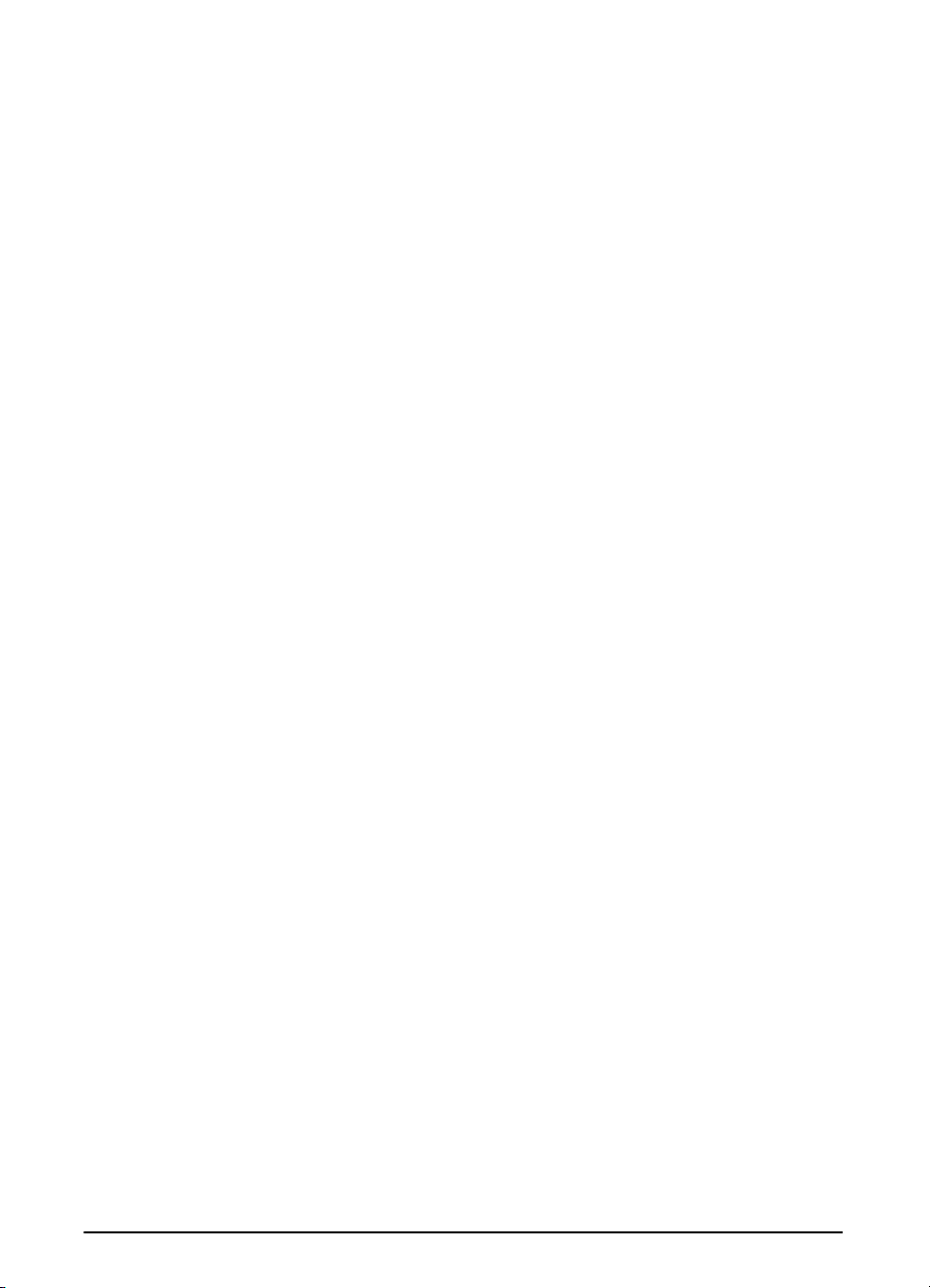
Programvare for Macintosh-maskiner
PPD-filer (PostScript-skriverbeskrivelsefiler)
PPD-filer sammen med LaserWriter-driveren gir tilgang til
skriverens funksjoner, og gjør datamaskinen i stand til å
kommunisere med skriveren. Et installasjonsprogr am for PPD-filer
og annen programvare finnes på CD-platen. Bruk LaserWriterskriverdriveren som leveres med datamaskinen. (LaserWriterdriveren kan også skaffes fra Apple.)
Verktøy for HP LaserJet
Med Verktøy for HP LaserJet kan du få kontroll over funksjoner
som ikke er tilgjengelige i driveren. De illustrerte skjermene
gjør det enklere enn noen gang å velge skriverfunksjoner fra
Macintosh-maskiner. Bruk verktøy for HP LaserJet til å gjøre
følgende:
• Tilpass meldinger på skriverens kontrollpanel.
• Navngi skriveren, tilordne den til en sone i nettverket, last ned filer
og fonter og endre de fleste skriverinnstillingene.
• Angi et passord for skriveren.
• Lås funksjoner på skriverens kontrollpanel fra datamaskinen for
å forhindre uautorisert tilgang. (Se hjelpefunksjonen for
skriverprogramvaren.)
20 Kapittel 1: Grunnleggende om skriveren
NO
Page 31

Programvare for nettverk
HP JetAdmin
HP JetAdmin skal bare installeres på datamaskinen til
systemansvarlig. Du får tilgang til HP JetAdmin ved å klikke
på Start-knappen (pek på Innstillinger og klikk deretter på
Kontrollpanel) i Windows 95 og Windows NT 4.0 eller fra
gruppemappen i HP LaserJet-programmet. Bruk HP JetAdmin
til å gjøre følgende:
Installere, konfigurere og håndtere skrivere i et nettverk som er
•
forbundet med en JetDirect-utskriftsserver.
Utføre grundig diagnostisering av skriveren og nettverket.
•
HP JetAdmin-programvaren fungerer på følgende
nettverkssystemer:
Windows NT
•
Windows 95
•
Windows 3.1x
•
Novell NetWare
•
HP-UX*
•
Solaris*
•
SunOS*
•
OS/2*
•
*Programvaren f or disse systemene finnes ikk e på CD-platen som
leveres sammen med skriveren, men den kan lastes ned via
Internett. Hvis du ikke har tilgang til Internett, kan du slå opp på HPs
støttesider f oran i denne brukerhåndboken f or å finne ut hvordan du
får tak i programvaren.
Merk
NO
Systemansvarlige: Hvis skriveren er koblet til et nettverk, må
skriveren være konfigurert for det aktuelle nettverket med
HP JetAdmin eller lignende nettverksprogramvare, før du kan
begynne å skrive ut (se installasjonsveiledningen).
Kapittel 1: Grunnleggende om skriveren 21
Page 32

HP Web JetAdmin
Denne web-baserte HP JetAdmin-programvaren skal installeres på
en web-tjener. Følgende systemer støttes:
• Windows NT
• HP-UX*
• OS/2*
*Programvaren f or disse systemene finnes ikk e på CD-platen som
leveres sammen med skriveren, men den kan lastes ned via
Internett. Hvis du ikke har tilgang til Internett, kan du slå opp på HPs
støttesider f oran i denne brukerhåndboken f or å finne ut hvordan du
får tak i programvaren.
22 Kapittel 1: Grunnleggende om skriveren
NO
Page 33

Utskriftsoppgaver
Oversikt
Dette kapitlet beskriver grunnleggende utskriftsoppgaver, som:
Velge utskuff.
•
Legge i skuffer.
•
Skrive ut på begge sider av papiret med tosidig-enheten
•
(ekstrautstyr).
Skrive ut på spesialpapir, som f.eks. brevhode og konvolutter.
•
Dette kapitlet beskriver også noen avanserte utskriftsoppgaver,
som er nyttige for å kunne utnytte skriverens funksjoner fullt ut.
Disse oppgavene er “avanserte” fordi de krever at du endrer
innstillinger fra et program, skriverdriveren eller skriverens
kontrollpanel.
2
NO
I skriverdriveren kan du gjøre følgende:
•
Lage hurtigsett for å lære skriverens oppsett-informasjon for
•
forskjellige typer utskriftsjobber.
Skrive ut sider med et vannmerke i bakgrunnen.
•
Skrive ut den første siden av et dokument på en annen type
•
papir enn resten av sidene.
Skrive ut flere sider på ett papirark.
•
(Se “Bruke funksjoner i skriverdriveren” på side 54.)
Skuff 1 kan brukes på flere forskjellige måter. Se “Tilpasse bruken
•
av skuff 1” på side 56.
Hvis du ofte bruker flere papirsorter eller deler skriveren med
•
andre, er det lurt å skrive ut etter type og størrelse for å være
sikker på at utskriftsjobbene alltid blir skrevet ut på ønsket papir.
Se “Utskrift etter papirtype og -størrelse” på side 58.
Kapittel 2: Utskriftsoppgaver 23
Page 34

Velge utskuff
Skriveren har to utmatingssteder: den bakre utskuffen og den ø vre
utskuffen. Når du skal bruke den øvre utskuffen, må du sjekke at
den bakre utskuffen er igjen. Åpne den bakre utskuff en når du skal
bruke den.
Tabellen nedenfor viser minimum og maksimum papirstørrelser
som utskuffene støtter.
Øvre utskuff Bakre utskuff
Bredde Fra 100 til 297 mm bred Fra 76 x 312 mm bred
Lengde Fra 127 x 470 mm lang
Retningslinjer
• Hvis det er problemer med papir som kommer ut av den øvre
utskuffen, som for eksempel at det bøyer seg for mye, kan du
prøve å skrive ut til den bakre utskuffen.
• Unngå at papiret kjører seg fast ved å ikke åpne eller lukke den
bakre utskuffen mens skriveren skriver ut.
• Skriv ikke ut på konvolutter, etiketter, papir som er bredere enn
297 mm, små egendefinerte papirstørrelser, postkort, eller lette
eller tunge papirtyper til den øvre utskuffen.
• Ved utskrift av bunker med store papirstørrelser, forhindrer
papirstopperen på den øvre utskuffen at langt papir skyves over
kanten av skriveren.
24 Kapittel 2: Utskriftsoppgaver
NO
Page 35

Skrive ut til den øvre utskuffen
Den øvre utskuffen tar imot papiret med forsiden ned, i riktig
rekkefølge. Den øvre utskuffen skal brukes til de fleste
utskriftsjobber, og anbefales til utskrift av følgende:
mer enn 50 papirark, sammenhengende
•
transparenter
•
Figur 6 Øvre utskuff
NO
Kapittel 2: Utskriftsoppgaver 25
Page 36

Utskrift til den bakre utskuffen
Skriveren skriver alltid ut til den bakre utskuffen hvis den er åpen.
Papiret kommer ut a v skriveren med forsiden opp, og den siste siden
øverst.
Den bakre utskuffen åpnes v ed å ta tak i håndtaket øv erst på skuffen,
legge skuffen ned, trekke ut den første skuffutvidelsen, og deretter
folde ut den andre utvidelsen om nødvendig.
Utskrift fra skuff 1 til den bakre utskuffen gir den retteste papirbanen.
Hvis du åpner den bakre utskuffen, kan dette forbedre
utskriftskvaliteten for det følgende:
• konvolutter
• etiketter
• papir som er bredere enn 297 mm eller smalere enn 100 mm
• små, egendefinerte papirstørrelser
• postkort
• papir som er lettere enn 60 g/m
2
eller tyngre enn 105 g/m
2
Merk
Hvis du åpner den bakre utskuffen, deaktiveres en eventuell
tosidig-enhet og den øvre utskuffen.
Figur 7 Bakre utskuff
26 Kapittel 2: Utskriftsoppgaver
NO
Page 37

Justere papirstopperen
Papirstopperen
forhindrer at langt papir skyves over
kanten på skriveren.
på den ø vre utskuffen
1 Trykk midt på papirstopperen for å
løse den ut.
2 Trekk papirstopperen ut til den
stopper.
3 Vipp opp enden.
4 Juster papirstopperen til ønsket
størrelse.
NO
Kapittel 2: Utskriftsoppgaver 27
Page 38

Legge i skuff 1
Merk
Legg ikke i skuffene mens skriveren
skriver ut, da dette kunne føre til at
papiret kjører seg fast.
Skuff 1 er en flerfunksjonsskuff som
kan håndtere mange forskjellige
papirtyper, inkludert opptil
100 papirark, 10 konvolutter eller
20 indekskort. Skriveren henter
kanskje papir fra skuff 1 først. Hvis du
vil endre dette, se side 56. Når det
gjelder papirstørrelser som skrivaren
støtter, kan du slå opp på side A-3.
1
Åpne skuff 1 og trekk ut
skuffutvidelsen.
2
Hvis papiret som legges i er lengre
enn 229 mm, folder du ut den andre
skuffutvidelsen.
3
Innstill sideskinnene til riktig
størrelse .
4
Legg i skuff 1. Papiret skal passe
under pilene og tappene på
papirskinnene. For anvisninger
om riktig papirretning, se side 39.
•
Legg for eksempel papirstørrelsene Letter, A4, A5, Exec
og B5 med langsiden mot
skriveren.
•
Legg andre papirstørrelser med
kortsiden mot skriveren.
5
Pass på at papirskinnene ligger
inntil papiret uten å bøye det.
28 Kapittel 2: Utskriftsoppgaver
NO
Page 39

Legge i skuff 2/250-arks papirskuff
(ekstrautstyr).
Følgende anvisninger gjelder for
ilegging av papir i skuff 2 eller en
250-arks papirskuff (ekstrautstyr). Hvis
du vil vite hvilke papirstørrelser som
støttes, se side A-4.
Merk
Legg ikke i skuffene mens skriveren
skriver ut, da dette kunne føre til at
papiret kjører seg fast.
1 Trekk skuffen helt ut av skriveren.
Løft opp skuffdekselet.
2 Innstill papirvelgeren i skuffen, slik
at skriveren kan avlese den riktige
papirstørrelsen. Vippebryteren
gir tilgang til flere størrelser. En
feilmelding vil komme fram i
vinduet på kontrollpanelet hvis
papirvelgeren ikke er riktig innstilt.
NO
Merk
Innstilling av papirvelgeren justerer
skriverens følere. Den justerer ikke
papirskinnene inni skuffen.
3 Kontroller at innstillingene for
papirstørrelse samsvarer med
papirstørrelsen som er lagt i skuff en,
ellers kan papiret kjøre seg f ast eller
det kan oppstå andre feil.
4 Legg den blå, bakre papirskinnen på
skrå forov er i skuffen for å løsne den.
Forts. på neste side.
Kapittel 2: Utskriftsoppgaver 29
Page 40

5 Juster den bakre papirskinnen i
forhold til ønsket papirstørrelse.
Mens papirskinnen heller litt forov er
i skuffen, setter du de to
A
B
A
fronttappene (A) i de aktuelle
hullene. Trykk papirskinnen til
oppreist stilling, slik at den midterste
tappen (B) kommer på plass.
Papirskinnen må alltid være på plass
i skuffen (selv for papirstørrelsene
11 x 17 eller A3).
6 Justere sideskinnene til riktig
størrelse .
7 Legg i skuffen. For riktig retning, se
side 39.
8 Kontroller at papiret ligger flatt i
skuffen i alle fire hjørner og under
tappene på papirskinnene.
9 Lukk skuffdekselet. Skyv skuffen
tilbake i skriveren.
Merk
Hvis du vil skrive ut etter papirtype
og -størrelse fra skriverdriveren,
konfigurerer du innstillingene for
skuffen på skriverens kontrollpanel,
slik at de samsvarer med papirtypene
som er lagt i de enkelte skuffene
(side 58).
30 Kapittel 2: Utskriftsoppgaver
NO
Page 41

Legge i 500-arks papirskuffen (ekstrautstyr)
Følgende anvisninger gjelder for
ilegging av papir i en 500-arks
papirskuff (ekstrautstyr). Hvis du vil vite
hvilke papirstørrelser som støttes, se
side A-5. V ed ilegging av egendefinerte
størrelser, se side 48.
Merk
Legg ikke i skuffene mens skriveren
skriver ut; dette kunne fø re til at papiret
kjører seg fast.
1 Trekk skuffen helt ut av skriveren,
og legg den på et flatt underlag.
2 Klem utløseren på baksiden av den
bakre papirskinnen. Skyv skinnen til
ønsket papirstørrelse, se side 39.
3 Klem utløseren på utsiden av
venstre skinne, og juster venstre og
høyre skinne slik at de samsvarer
med papirbredden. Skinnene skal
berøre papiret uten å bøye det.
NO
4 Legg i skuffen. Riktig papirretning er
vist på, se side 39.
5 Kontroller at papiret ligger flatt i
skuffen ved alle fire hjørnene og
under tappene på papirskinnene.
Forts. på neste side.
Kapittel 2: Utskriftsoppgaver 31
Page 42

6a Hvis du skal legge i en hel bunke
med utskriftsmateriale, må du gå
videre til trinn 6b. Hvis ikke, går du
til trinn 7.
6b Juster strammingsspaken opp
eller ned for å tilsvare symbolet
som vises i indikatorvinduet for
stramming.
7 Unngå fastkjøring ved å vri
papirvelgeren i skuffen slik at
skriveren registrerer riktig
papirstørrelse. Vekslebryteren
gir tilgang til flere papirstørrelser.
Hvis papirvelgeren ikke er riktig
innstilt, vises det en feilmelding i
vinduet på kontrollpanelet.
8 Skyv skuffen inn i skriveren.
Merk
Hvis du vil skrive ut etter papirtype og
-størrelse fra skriverdriveren, konfigurerer
du innstillingene for skuff en på skriverens
kontrollpanel, slik at de samsvarer med
papirtypene som er lagt i de enkelte
skuffene (side 58).
32 Kapittel 2: Utskriftsoppgaver
NO
Page 43

Skrive ut på begge sider av papiret med
tosidig-enheten (ekstrautstyr)
Skriveren kan skrive ut på begge sider av papiret automatisk med
et ekstrautstyr for tosidig utskrift (tosidig-enhet). Dette kalles tosidig
utskrift. Bestillingsinformasjon for ekstrautstyr, se side 8.
Merk
Slå opp i dokumentasjon som fulgte med tosidig-enheten, hvis du
vil ha fullstendige anvisninger for installasjon og oppsett. Tosidig
utskrift kan kreve ekstra minne (side C-1).
T osidig-enheten stø tter størrelser fra 148 x 210 mm til 297 x 432 mm.
Hullark må skrives ut i en rotert retning for 2-sidig utskrift (side 45).
Øvre deksel
Bakseksjon
Base
NO
Figur 8 Skriver med tosidig-enhet som ekstrautstyr
Kapittel 2: Utskriftsoppgaver 33
Page 44

Retningslinjer for utskrift på begge sider av papiret
Obs!
ADVARSEL!
Skriv ikke ut på begge sider av etiketter , transparenter , k onv olutter,
vellum eller papir som er tyngre enn 105 g/m
skriveren, og papiret kan kjøre seg fast.
Unngå personskade og skade på skriveren ved å ikke lø fte den når
tosidig-enheten er montert. Før skriveren skal flyttes, skal
tosidig-enheten og ekstraskuffene fjernes fra skriveren.
2
. Dette kan skade
• Du må kanskje konfigurere skriverdriveren for å registrere
tosidig-enheten. (Se hjelpefunksjonen for skriverprogramvaren
hvis du vil vite mer.)
• Når du skal skrive ut på begge sider av papiret, velger du dette i
programvaren eller skriverdriveren. (Se hjelpefunksjonen for
skriverprogramvaren.)
• Hvis skriverdriveren ikke inneholder dette alternativet, endrer du
innstillingen for tosidig utskrift fra Papirhåndtering-menyen på
skriverens kontrollpanel til
Innbinding til Langside eller Kortside på Papirhåndteringmenyen. (Se side 37.)
TOSIDIG=PÅ
. Videre stiller du
• Kontroller at skuff 2 er på plass og har dekselet nede. (Papiret
passerer over dette dekselet ved tosidig utskrift.)
• Lukk den bakre utskuffen når du skal bruke tosidig-enheten
(side 24). Når du åpner den bakre utskuffen, deaktiveres
tosidig-enheten.
34 Kapittel 2: Utskriftsoppgaver
NO
Page 45

Separere tosidig-enheten fra skriveren
Du må alltid separere tosidig-enheten fra skriveren før du løfter
skriveren.
1 Skyv den bakre delen av tosidig-enheten vekk fra skriveren.
2 Løft skriveren av tosidig-enheten.
NO
Figur 9 Separere tosidig-enheten fra skriveren
Kapittel 2: Utskriftsoppgaver 35
Page 46

Papirretning for utskrift på begge sider av arket
T osidig-enheten skriv er ut på baksiden av papiret fø rst, slik at papir
som brevhodepapir, hullet og forhåndstrykt papir må legges den
veien som er vist i Figur 10:
Skuff 1 Alle andre
skuffer
Figur 10 Papirretning for utskrift på begge sider av arket
Når det gjelder skuff 1, skal den første siden legges i med
utskriftssiden ned.
• Legg i Letter, A4, A5, Exec og B5 med den øvre kortsiden mot
høyre.
• Legg i andre papirstørrelser med den øvre kortsiden mot
skriveren.
Når det gjelder alle andre skuffer , skal den første siden legges i med
utskriftssiden opp.
• Legg i papirstørrelsene Letter, A4, A5, Exec og B5 med den øvre
kortsiden mot høyre.
• Legg i andre papirstørrelser med den øvre kortsiden mot deg.
36 Kapittel 2: Utskriftsoppgaver
NO
Page 47

Oppsettalternativer for utskrift på begge sider av arket
De fire alternativene for utskriftsretning er vist nedenfor. Disse
alternativene kan velges fra skriverdriveren eller fra skriverens
kontrollpanel (still
PAPIRRETNING
på Utskrift-menyen).
1. Langside stående
2. Langside
liggende
INNBINDING
4. Kortside liggende
på menyen Papirhåndtering og
3. Kortside
stående
Figur 11 Oppsettalternativer for utskrift på begge sider av arket
1. Langside stående Dette er standard skriverinnstilling og det vanligste oppsettet.
Hvert trykkbilde har rette siden opp. Motstående sider leses
ovenfra og ned på den v enstre siden, og deretter ovenfra og ned
på høyre side.
2. Langside liggende Dette oppsettet brukes ofte i regnskaps-, databehandlings- og
regneark-programmer. Annethv ert trykkbilde er vendt opp-ned.
Motstående sider leses sammenhengende ovenfra og ned.
3. Kortside stående Dette oppsettet brukes ofte til utklippstavler. Annethvert
trykkbilde er vendt opp-ned. Motstående sider leses
sammenhengende ovenfra og ned.
4. Kortside liggende Hvert trykkbilde er vendt rette siden opp. Motstående sider leses
ovenfra og ned på den v enstre siden, og deretter ovenfra og ned
på den høyre siden.
NO
Kapittel 2: Utskriftsoppgaver 37
Page 48

Utskrift på spesialpapir
Spesialpapir omfatter brevhodepapir, hullark (inkludert 3-hullet
papir), konvolutter, etiketter, transparenter, heldekkende bilder,
rotert papir, indekskort, postkort, egendefinert papirstørrelse og
tungt papir.
Utskrift på brevhodepapir, hullark eller
forhåndstrykt papir
Ved utskrift på brevhodepapir, hullark eller forhåndstrykt papir, er
det viktig å legge papiret riktig vei i skuffene.
Merk
Papirretningen er f orskjellig når du skriver ut med en tosidig-enhet
(ekstrautstyr) (side 36).
Det kan være nødvendig å skrive ut hullet papir i en rotert retning
(side 45).
Utskrift i stående eller liggende modus velges vanligvis gjennom
programmet eller skriverdriveren. Hvis dette alternativet ikke er
tilgjengelig, endrer du retningsinnstillingen fra Utskriftsmenyen på
skriverens kontrollpanel (side B-10).
38 Kapittel 2: Utskriftsoppgaver
NO
Page 49

Papirretning
Figur 12 Papirretning for skuff 1
Legg i papirtypene Letter, A4, A5, Exec og B5 med utskriftssiden
•
opp og med den øvre kortsiden mot høyre.
Legg andre papirstørrelser med utskriftssiden opp og med den
•
øvre kortsiden mot skriveren.
NO
Figur 13 Papirretning for alle andre skuffer
Legg i papirtypene Letter, A4, A5, Exec og B5 med utskriftssiden
•
ned og med øvre kant av arket mot høyre.
Legg i alle andre størrelser med utskriftssiden ned og med den
•
øvre kortsiden forover i skuffen.
Kapittel 2: Utskriftsoppgaver 39
Page 50

Utskrift på konvolutter
Mange konv oluttyper kan skrives ut fra skuff 1. (Opptil 10 kan stables
i skuffen.) Utskriftsytelsen er avhengig a v k onvoluttkonstruksjonen.
Test alltid noen konvoluttprøver før du kjøper store kvanta.
• Innstill margene minst 15 mm fra konvoluttkanten.
• Skriv alltid ut konvolutter til den bakre utskuffen for å minske
mulighetene for bøying og krølling.
Ved utskrift på et stort antall konvolutter og standardpapir, får
du beste utskriftsytelsen når du skriver ut på papiret først og
konvoluttene etterpå. Hvis du vil skrive ut på papir og konvolutter
vekselvist, velger du
hastighet=langsom) på Konfigurasjon-menyen på skriverens
kontrollpanel .
SMALL PAPER SPEED=SLOW
(smått papir
ADVARSEL!
Obs!
Bruk aldri konvolutter med polstret fôr, utildekket selvklebende lim
eller annet syntetisk materiale. Slike elementer kan avgi skadelige
dunster.
Konvolutter med splittbinders, trykknapper, vinduer, polstret fôr,
utildekket selvklebende lim eller annet syntetisk materiale, kan
påføre skriveren store skader.
Prø v aldri å skrive ut på begge sider av en kon volutt. Dette kan fø re
til fastkjøring og mulig skade på skriveren.
Før du legger i konvolutter, må du kontrollere at de ligger flatt, er
uskadet og at de ikke er sammenklebet. Bruk aldri konvolutter med
trykkfølsomt lim. (På side A-10 finner du konvoluttspesifikasjoner.)
40 Kapittel 2: Utskriftsoppgaver
NO
Page 51

Legge konvolutter i skuff 1
1 Åpne skuff 1, og trekk ut
skuffutvidelsen. Hvis konvoluttene
er lengre enn 229 mm, folder du ut
den andre skuffutvidelsen.
2 Åpne den bakre utskuffen og trekk
ut skuffutvidelsen. (Dette minsker
muligheten for at konvoluttene blir
krøllet eller skrukket.)
3 Legg i opptil 10 konvolutter midt i
skuff 1 med utskriftssiden opp og
frankeringssiden vendt mot deg.
Skyv konv oluttene inn i skriveren så
langt de går uten å bruke makt.
4 Juster papirskinnene, slik at de
ligger inntil konvoluttbunken uten
å bøye konvoluttene. Pass på at
konvoluttene ligger under tappene
på papirskinnene.
NO
Kapittel 2: Utskriftsoppgaver 41
Page 52

Utskrift på etiketter
Bruk bare etiketter som er anbefalt til bruk i laserskrivere. Flerlags
etiketter og etiketter som ikke kan stables flatt, skrives kanskje
bedre ut hvis de er rotert. For anvisninger om utskrift på rotert papir,
se side 45. Sørg f or at etikettene samsv arer med spesifikasjonene
for den innskuffen du bruker (side A-9).
Gjør slik:
• Skriv ut en bunke på 50 etiketter fra skuff 1 eller en bunke på
50 til 100 etiketter fra andre skuffer.
• Legg i etiketter med utskriftssiden opp, med øvre kortside på
høyresiden, hvis størrelsen er Letter eller A4. Når det gjelder
andre størrelser, se side 39.
• Prøv å åpne den bakre utskuffen (side 26) for å forhindre krølling
og andre problemer.
Figur 14 Utskrift på etiketter
42 Kapittel 2: Utskriftsoppgaver
NO
Page 53

Gjør ikke slik:
Obs!
Unnlatelse av å følge disse anvisningene kan skade skriveren.
Fyll ikke skuffene helt opp, fordi etiketter er tyngre enn papir.
•
Bruk ikke etiketter som løsner fra underlagspapiret, er skrukket
•
eller skadet på noen måte.
Bruk ikke etiketter med synlig underlagspapir. (Etiketter må dekke
•
hele underlagspapiret uten åpne mellomrom.)
Mat ikke et etikettark gjennom skriveren mer enn én gang. Limet på
•
etikettene er konstruert for å gå gjennom skriveren bare én gang.
Skriv ikke ut på begge sider av etiketter.
•
NO
Kapittel 2: Utskriftsoppgaver 43
Page 54

Utskrift på transparenter
Bruk bare transparenter som er anbefalt til bruk i laserskrivere.
Transparentspesifikasjoner finner du på side A-9.
• Legg i transparentene med utskriftssiden opp i skuff 1 med øvre
del av arket mot høyre.
• Unngå at transparenter blir for varme eller at de kleber seg
sammen. Den øvre utskuffen kan brukes når den bakre utskuffen
lukkes igjen (side 25). Fjern transparenten fra utskuffen før du
skriver ut neste.
• Legg transparentene på et flatt sted til avkjøling etter at de er
fjernet fra skriveren.
Figur 15 Utskrift på transparenter
44 Kapittel 2: Utskriftsoppgaver
NO
Page 55

Utskrift på rotert papir
Skriveren kan skrive ut på Letter , A4, A5, Executive og B5 (JIS) i en
rotert retning (kortsiden først) fra skuff 1 eller en 500-arks papirskuff.
Utskrift på rotert papir går langsommere. Noen papirtyper, som hullark
(spesielt når det skrives ut på begge sider med tosidig-enheten
(ekstrautstyr) eller etiketter som ikke stab les flatt, mates bedre inn når
de er rotert.
Skuff 1:
1 Fra Papirhåndtering-menyen på skriverens kontrollpanel, velger
du
SKUFF 1-MODUS=KASSETT
2 Fra Papirhåndtering-menyen velger du også
EXEC-R
3 Legg papiret med utskriftssiden opp og den øvre kortsiden mot
skriveren.
4 Velg den ikke-roterte størrelsen og velg skuffen som inneholder
det roterte papiret i skriverdriveren eller programmet.
, eller
som papirstørrelse.
JB5-R
.
LTR-R, A4-R, A5-R
,
NO
Figur 16 Utskrift på rotert papir fra skuff 1
Kapittel 2: Utskriftsoppgaver 45
Page 56

500-arks papirskuff:
1 Vr i papirvelgeren foran i skuffen til riktig papirstørrelse.
2 Velg
LTR-R
eller
som papirstørrelse på
A4-R
Papirhåndtering-menyen på skriverens kontrollpanel.
3 Legg i papir med utskriftssiden ned og øvre kortkant forover i
skuffen.
4 Velg stø rrelse og plassering for det roterte papiret i skriverdriveren
eller programmet.
Figur 17 Utskrift på rotert papir fra 500-arksskuffen
46 Kapittel 2: Utskriftsoppgaver
NO
Page 57

Skrive ut heldekkende bilder
Heldekkende bilder strekker seg fra den ene sidekanten til den
andre. Hvis du vil oppnå denne effekten, må du bruke en større
papirstørrelse og deretter skjære av kantene til ønsket størrelse.
Obs!
Merk
Skriv aldri direkte ut til papirkantene. Dette fører til at toner bygger
seg opp inni skriveren som kan få innvirkning på utskriftskvaliteten
til fremtidige jobber og skade skriveren. Skriv ut på papir opptil
312 x 470 mm, med en 2 mm margbredde på alle fire sider.
Ved utskrift på papir som er bredere enn 297 mm, skal du alltid
bruke den bakre utskuffen. Den ø vre utskuff en er for liten. Bruk ikke
tosidig-enheten (ekstrautstyr) ved utskrift på denne papirstø rrelsen.
NO
Kapittel 2: Utskriftsoppgaver 47
Page 58

Utskrift på kort, egendefinert størrelse og
tungt papir
Egendefinerte papirstørrelser kan skrives ut fra skuff 1 eller
500-arks papirskuffen (ekstrautstyr). Papirspesifikasjoner finner
du på side A-2.
Skuff Minimumstørrelse Maksimumstørrelse
Skuff 1 76 x 127 mm 312 x 470 mm
500-arks papirskuff
(ekstrautstyr)
Merk
148 x 210 mm 297 x 419 mm
ELLER
280 x 432 mm
2
Maksimal papirvekt er 199 g/m
fra skuff 1 og 105 g/m2 fra 500-arks
papirskuffen.
Tungt papir og svært små eller store egendefinerte papirstørrelser
skal skrives ut fra skuff 1 til den bakre utskuffen. Åpne den bakre
utskuffen for å bruke den (side 26).
Skriverens kontrollpanel kan innstilles for én egendefinert
papirstørrelse om gangen. Legg ikke mer enn én egendefinert
papirstørrelse i skriveren.
Se side 51, hvis du vil vite hvordan du innstiller egendefinerte
papirstørrelser.
48 Kapittel 2: Utskriftsoppgaver
NO
Page 59

Legge egendefinert papir i 500-arks papirskuffen
Følgende anvisninger er for ilegging
av egendefinert papir i 500-arks
papirskuffen (ekstrautstyr). Størrelser
som støttes er vist på side A-3. For
ilegging av standard størrelser, se
side 31.
Merk
Legg ikke i papir mens skriveren skriver
ut; dette kan føre til fastkjørt papir.
1 Trekk skuffen helt ut av skriveren,
og legg den på et flatt underlag.
2 Legg i skuffen.
3 Klem utløseren på baksiden av den
bakre papirskinnen. Skyv den
bakre papirskinnen inn mot papiret.
Papirhjørnene foran skal være på
linje med merkene på sideskinnenes
tapper.
4 Klem utløseren på utsiden av venstre
skinne, og juster venstre og høyre
skinne slik at de samsvarer med
papirbredden. Hjørnene foran på
papiret skal ligge under tappene på
papirskinnen, og kantene skal være
i flukt med merkene på tappene.
Skinnene skal berøre papiret uten å
bøye det.
5 Kontroller at papiret ligger flatt i
skuffen ved alle fire hjørnene og
under tappene på papirskinnene.
Forts. på neste side.
NO
Kapittel 2: Utskriftsoppgaver 49
Page 60

6a Hvis du skal legge i en hel bunke
med utskriftsmateriale, må du gå
videre til trinn 6b. Hvis ikke, går
du til trinn 7.
6b Juster strammingsspaken opp
eller ned for å tilsvare symbolet
som vises i indikatorvinduet for
stramming.
7 Unngå fastkjøring ved å vri
papirvelgeren i skuffen slik at
skriveren registrerer riktig
papirstørrelse. Vekslebryteren
gir tilgang til flere papirstørrelser.
Hvis papirvelgeren ikke er riktig
innstilt, vises det en feilmelding i
vinduet på kontrollpanelet.
8 Skyv skuffen inn i skriveren.
Merk
Hvis du vil skrive ut etter papirtype
og -størrelse fra skriverdriveren,
konfigurerer du innstillingene for
skuffen på skriverens kontrollpanel,
slik at de samsvarer med papirtypene
som er lagt i de enkelte skuffene
(side 58).
50 Kapittel 2: Utskriftsoppgaver
NO
Page 61

Retningslinjer for utskrift på egendefinerte
papirstørrelser
Prøv ikke å skrive ut på papir som er smalere enn 76 mm eller
•
kortere enn 127 mm.
Innstill sidemargene minst 4,23 mm fra kantene.
•
Innstille egendefinerte papirstørrelser
Når egendefinert papir er lagt i, må størrelsesinnstillingene velges
gjennom programmet (foretrukket metode), skriverdriv eren, eller fra
skriverens kontrollpanel.
Merk
Innstillinger i skriverdriveren og programmene overstyrer
innstillinger fra kontrollpanelet. (Innstillinger i programvaren
overstyrer innstillinger i skriverdriveren.) Kontrollpanelet må
innstilles hvis PCL 5e-driveren benyttes, eller hvis egendefinert
papir er lagt i med langsiden først (X er lengre enn Y).
Skuff 1
X (forkant)
76 mm
127 mm
Y (sidekant)
Y (sidekant)
X (forkant)
NO
500-arks papirskuff
(ekstrautstyr)
Figur 18 Utskrift på egendefinerte papirstørrelser
Kapittel 2: Utskriftsoppgaver 51
Page 62

Hvis innstillinger ikke er tilgjengelige i programmet, kan du innstille
egendefinerte papirstørrelser fra kontrollpanelet:
1 På Utskriftsmenyen innstiller du
KONFIG. EGENDEF. PAPIR=JA
2 Velg enten tommer eller millimeter som måleenhet fra
Utskriftsmenyen.
3 Fra Utskriftsmenyen, innstiller du X-dimensjonen (forkanten av
papiret) som vist i Figur 18. X kan være fra 76 til 312 mm for
skuff 1, eller 148 til 297 mm for 500-arksskuffen (ekstrautstyr).
Innstill Y-dimensjonen (sidekanten av papiret) som vist i Figur 18.
Y kan være fra 127 til 470 mm for skuff 1, eller 210 til 432 mm f or
500-arksskuffen (ekstrautstyr).
4 Hvis egendefinert papir er lagt i skuff 1 og
innstiller du
SKUFF 1-STR.=EGNDEF
SKUFF 1-MODUS=KASSETT
fra Papirhåndtering-meny en på
skriverens kontrollpanel. Slå opp under “Tilpasse bruken av sk uff 1”
på side 56.
Hvis egendefinert papir er lagt i 500-arks papirskuffen (ekstrautstyr),
må du kontrollere at papirvelgeren for papirstørrelse er innstilt på
Egendefinert.
5 I programvaren velger du Egendefinert som papirstørrelse.
Hvis for eksempel det egendefinerte papiret er 203 x 254 mm,
innstiller du X=203 mm og Y=254 mm.
.
,
52 Kapittel 2: Utskriftsoppgaver
NO
Page 63

Skrive ut på vellum
Vellum er et spesialpapir som ligner pergamentpapir. Skriv ut på
vellum bare fra skuff 1, og husk å åpne den bakre utskuffen. Skriv
ikke ut på begge sider av vellum.
1 Legg i vellum med utskriftssiden opp, og ø vre kortkant mot hø yre
(side 58).
2 Åpne den bakre utskuffen.
3 Angi
SKUFF 1-MODUS=KASSETT
skriverens kontrollpanel.
4 I skriverdriveren, innstill papirtypen for skuff 1 på vellum og velg
papir etter type. Ytterligere detaljer om å velge etter type, finnes
på side 58.
på Papirhåndtering-menyen på
NO
Figur 19 Skrive ut på vellum
Kapittel 2: Utskriftsoppgaver 53
Page 64

Avanserte utskriftsoppgaver
Denne delen er nyttig for å kunne utn ytte skriverens funksjoner fullt
ut. Disse oppgavene er “avanserte” fordi de krever at du endrer
innstillinger fra skriverens kontrollpanel eller skriverdriveren.
Bruke funksjoner i skriverdriveren
Når du skriver ut fra et program, er mange a v skriverens funksjoner
tilgjengelige fra skriverdriveren. Anvisninger for hvordan du får
tilgang til Windows-skriverdrivere finner du på side 17.
Merk
HP PCL 5e-, PCL 6-, PS- og Macintosh-drivere er litt forskjellige. Finn
ut hvilke alternativer som er tilgjengelige i driveren. PCL 6-driveren
utnytter alle skriverens funksjoner fullt ut.
Innstillinger i skriverdriveren og programmet ov erstyrer innstillinger
fra kontrollpanelet. (Innstillinger i programmet ov erstyrer innstillinger
i skriverdriveren.)
Lagre informasjon om skriverinstallasjon
I skriverdriveren kan du lagre de skriverinnstillingene du bruker
mest, som standardinnstillinger. Driveren kan for eksempel
innstilles til å skrive ut på papirstørrelsen Letter, stående
papirretning med automatisk skuffvalg (fra den første ledige
skuffen).
Med noen PCL 6-skriverdrivere kan du lagre skriverinnstillinger for
flere typer utskriftsjobber. Du vil for eksempel kanskje opprette et
hurtigsett for konvolutter eller for utskrift av den første siden i et
dokument på brevhodepapir.
Se etter alternativet
eller slå opp i hjelpefunksjonen for skriverdriveren hvis du vil vite mer .
Hurtigsett
i Windows PCL 6-skriverdriveren,
Utskrift med vannmerke
Et vannmerke er en merknad, som “Hemmelig”, trykt i bakgrunnen
på hver side i et dokument. Finn ut hvilke alternativer som finnes i
driveren.
54 Kapittel 2: Utskriftsoppgaver
NO
Page 65

Skrive ut første siden på et annet papir
Fra PCL 6-skriverdriveren kan du velge om du vil skrive ut første
siden i et dokument på et annet papir enn resten av sidene. Se etter
“Bruk et annet papir til første side” i skriverdriveren.
Skrive ut flere sider på ett papirark
Du kan skrive ut mer enn én side på ett enkelt papirark. Denne
funksjonen finnes i noen skriverdrivere og er en ø konomisk måte å
skrive ut kladdesider på.
Hvis du skal skrive ut mer enn én side på ett papirark, ser du etter
et alternativ for oppsett eller sider per ark i skriverdriveren. (Dette
kalles ofte for 2-opp-, 4-opp- eller n-opp-utskrift.)
NO
Figur 20 Eksempler på oppsett-alternativer (1-opp, 2-opp og 4-opp)
Kapittel 2: Utskriftsoppgaver 55
Page 66

Tilpasse bruken av skuff 1
Tilpass skuff 1 til dine utskriftsbehov.
Skriveren kan innstilles til å skrive ut fra skuff 1 så lenge det finnes
papir i den, eller til å bare skrive ut fra skuff 1 hvis du spesielt
har bedt om papirtypen i den. Innstill
SKUFF 1-MODUS=KASSETT
kontrollpanel (Utskriftshastigheten kan bli litt langsommere ved
utskrift fra skuff 1 når
fra Papirhåndtering-menyen på skriv erens
SKUFF 1-MODUS=FØRST
SKUFF 1-MODUS=FØRST
).
Skuff 1-modus=Først
Hvis du ikke har papir i skuff 1 hele tiden, eller du bare bruker skuff 1
til manuell papirmating, beholder du standardinnstillingen,
SKUFF 1-MODUS=FØRST
på Papirhåndtering-menyen.
eller
•
SKUFF 1-MODUS=FØRST
skuff 1 først med mindre den er tom eller lukket igjen.
betyr at skriveren vanligvis henter papir fra
• Du kan fremdeles velge papir fra andre skuffer ved å spesielt
velge en annen skuff i skriverdriveren.
Skuff 1-modus=Kassett
SKUFF 1-MODUS=KASSETT
samme måte som interne skuffer . I stedet for å se etter papir i skuff 1
først, henter skriv eren papir enten ved å beg ynne fr a den nederste
skuffen og gå oppover (fra skuffen med størst kapasitet til skuffen
med minst kapasitet) eller den skuffen som tilsvarer innstillingene
for type eller størrelse som er valgt i programvaren.
• Når
SKUFF 1-MODUS=KASSETT
Papirhåndtering-menyen for å konfigurere innstillinger både for
størrelse
og
type
betyr at skriveren behandler skuff 1 på
er innstilt, vises et alternativ på
for skuff 1.
• Gjennom skriverdriveren kan du velge papir fra hvilken som helst
skuff (inkludert skuff 1) etter type, størrelse eller kilde. For
anvisninger om hvordan du skriver ut etter papirtype og -størrelse,
se side 58.
56 Kapittel 2: Utskriftsoppgaver
NO
Page 67

Manuell papirmating fra skuff 1
Med funksjonen for manuell mating kan du skrive ut på spesialpapir
fra skuff 1, som for eksempel k onv olutter eller bre vhodepapir. Hvis
Manuell mating er valgt, skriver skriveren bare ut fra skuff 1.
Velg Manuell mating gjennom programvaren eller skriverdriveren.
Manuell mating kan også aktiveres fra P apirhåndtering-menyen på
skriverens kontrollpanel.
Merk
Når Manuell mating er valgt og hvis
SKUFF 1-MODUS=FØRST
, skriver
skriveren ut automatisk (hvis det er papir i skuffen). Hvis
SKUFF 1-MODUS=KASSETT
blir du bedt om å legge i skuff 1 uansett
om det finnes papir i skuff 1 eller ikke. Dette gir mulighet til å legge
i annet papir hvis det er nødv endig. Trykk på [Start] for å skrive ut
fra skuff 1.
NO
Kapittel 2: Utskriftsoppgaver 57
Page 68

Utskrift etter papirtype og -størrelse
Du kan konfigurere skriveren til å velge papir etter
eller brevhode) og
kilde
(en papirskuff).
størrelse
(som Letter eller A4), i motsetning til
type
(som vanlig
Fordelene med utskrift etter papirtype og -størrelse
Hvis du ofte bruker forskjellige papirtyper, behø v er du ikke å sjekke
hvilket papir som er lagt i hver skuff før du skriver ut, når først
skuffene er innstilt på riktig måte. Dette er spesielt nyttig når
skriveren deles og mer enn én person legger i eller fjerner papir.
Utskrift etter papirtype og -størrelse er en måte å forsikre at alle
utskriftsjobber alltid blir skrev et ut på det papiret du vil bruke. (Noen
skrivere har en funksjon som “låser” skuffer for å forhindre utskrift
på feil papirtype. Utskrift etter papirtype og -størrelse eliminerer
behovet for å låse skuffer.)
Gjør følgende når du skal skrive ut etter papirtype og -størrelse:
1
Pass på å justere og legge i skuff ene på riktig måte. (Se avsnittene
om ilegging av papir på side 28.)
2
Fra Papirhåndtering-menyen på skriverens kontrollpanel, velger
du papir
du legger i (som Bond eller Resirkulert), kan du finne ut dette ved
å lese etiketten på papirpakken. Typer som støttes, er omtalt på
side A-3.
3
Velg innstillinger for papir
•
•
•
typen
for hver skuff. Hvis du er usikker på hvilken type
størrelsen
Skuff 1
fra Papirhåndtering-menyen, innstiller du også papirstørrelsen
fra Papirhåndtering-menyen. Hvis egendefinert papir er lagt i,
innstiller du størrelsen på egendefinert papir fra Utskriftsmenyen, slik at den samsvarer med papiret som er lagt i skuff 1.
Om utskrift på egendefinerte papirstørrelser, se side 51.
500-arks papirskuff (ekstrautstyr)
papirstørrelse justeres når papir er lagt riktig i skriveren og
papirvelgeren er innstilt i forhold til papirstørrelsen. Hvis
egendefinert papir er lagt i, innstiller du størrelsen til det
egendefinerte papiret fra Utskriftsmenyen, slik at det samsvarer
med papiret som er lagt i skuffen. Innstill papirvelgeren i skuffen
til Egendefinert. Om utskrift på egendefinerte papirstørrelser,
se side 51.
Andre skuffer
er lagt riktig i skriveren og papirvelgeren er innstilt i forhold til
papirstørrelsen. (Se avsnittene om ilegging av papir på side 29.)
: Hvis skriveren er innstilt på
: Innstillinger for papirstørrelse justeres når papir
fra kontrollpanelet.
SKUFF 1-MODUS=KASSETT
: Innstillinger for
58 Kapittel 2: Utskriftsoppgaver
NO
Page 69

Fra prog ramvaren eller skriverdriv eren, velger du den papirtypen
4
og -størrelsen du vil ha.
Merk
Innstillinger for papirstørrelse kan også konfigureres fra
HP JetAdmin for nettverksskrivere. Se hjelpefunksjonen for
skriverprogramvaren.
Hvis du skal skrive ut etter type og størrelse , må du kanskje tø mme
eller lukke skuff 1, eller innstille
SKUFF 1-MODUS=KASSETT
fra
Papirhåndtering-menyen på skriverens kontrollpanel. Se side 56.
Innstillinger i skriverdriveren og programmet ov erstyrer innstillinger
fra kontrollpanelet. (Innstillinger gjennom programmer overstyrer
innstillinger i skriverdriveren.)
NO
Kapittel 2: Utskriftsoppgaver 59
Page 70

60 Kapittel 2: Utskriftsoppgaver
NO
Page 71

Vedlikehold av skriveren
Oversikt
Dette kapitlet beskriver grunnleggende vedlikehold av skriveren.
Behandling av tonerkassetten.
•
Rengjøring av skriveren.
•
3
Merk
Skriveren gir melding om å utføre rutinemessig vedlikehold
på skriveren etter hver 150 000. side, for å sikre optimal
utskriftskvalitet. Når meldingen
vises på kontrollpanelet, tar du kontakt med en HP-autorisert
service- og støtterepresentant for å få utført vedlikeholdsarbeidet.
(Se HPs støttesider foran i denne brukerhåndboken.)
UTFØR VEDL.HOLD PÅ SKRIVEREN
NO
Kapittel 3: Vedlikehold av skriveren 61
Page 72

Behandling av tonerkassetten
HPs retningslinjer for tonerkassetter som
ikke er produsert av HP
Hewlett-Packard anbefaler ikke bruk av kassetter som ikke er
produsert av HP, enten de er nye eller refabrikerte. Siden de ikke
er et HP-produkt, har HP ingen innflytelse på, eller kontroll over,
kvaliteten på dem.
Følg an visningene som følger med i esken til tonerkassetten, for å
sette i en ny HP-tonerkassett og resirkulere den brukte kassetten.
Lagre tonerkassett
Ta ikke tonerkassetten ut av pakken før den skal brukes.
(Lagringstiden for en kassett i en uåpnet innpakning er ca. 2,5 år .)
Obs!
Unngå skade på tonerkassetten. Utsett den ikke for lys i mer enn
noen få minutter.
Forventet varighet av tonerkassetten
Varigheten til tonerkassetten er avhengig av hvor mye toner som
brukes til utskriftsjobbene. Ved utskrift av tekst med en dekning på
5 %, rekker en HP-tonerkassett gjennomsnittlig til 10 000 sider. (Et
vanlig forretningsbre v har en dekning på ca. 5 %.) Dette f orutsetter
at utskriftstettheten er satt til 3 og at EconoMode er av. (Dette er
standardinnstillingene.)
62 Kapittel 3: Vedlikehold av skriveren
NO
Page 73

Fortsette utskriften når det er lite toner igjen
Når det er lite toner igjen, vises meldingen
kontrollpanel.
Hvis melding
•
ut, er
LITE TONER
Hvis skriveren stopper utskriften når den registrerer at det er lite
•
toner, er
utskriften.
Skriveren fortsetter å vise
Velg
LITE TONER=FORTSETT
Konfigurasjonsmenyen på kontrollpanelet (side B-14).
LITE TONER
angitt til
LITE TONER
vises, men skriveren fortsetter å skrive
FORTSETT
angitt til
STOPP
LITE TONER
eller
LITE TONER=STOPP
LITE TONER
(standardinnstillingen).
. Trykk på [Start] for å fortsette
til du skifter tonerkassetten.
på skriverens
fra
Omfordele toner
Når det er lite toner, kan b lasse eller lyse områder vises på utskriften.
Du kan kanskje forbedre utskriftskvaliteten midlertidig ved å
omfordele tonerinnholdet. Med den følgende fremgangsmåten kan
du kanskje bli ferdig med gjeldende utskriftsjobb før du må skifte
tonerkassetten.
NO
Kapittel 3: Vedlikehold av skriveren 63
Page 74

Omfordele toner (forts.)
1
2
ADVARSEL!
Unngå å strekke hånden for langt inn i
skriveren. Det tilstøtende varmeelementet kan være varmt!
Obs!
Unngå skade på tonerkassetten; utsett
den ikke for lys i mer enn noen få
minutter.
3
Merk
Hvis du får toner på klærne, kan det
tørkes av med en tørr klut. Vask
deretter plagget i kaldt vann. (Varmt
vann fester toner til stoffet.)
Åpne det øvre dekselet.
Ta tonerkassetten ut av skriveren.
Roter tonerkassetten og rist den
forsiktig fra side til side for å
omfordele tonerinnholdet.
4
Sett tonerkassetten tilbake i
skriveren og lukk det ø vre dekselet.
Hvis utskriften fremdeles er lys, setter
du i en ny tonerkassett. (Følg
anvisningene som fulgte med den nye
tonerkassetten.)
64 Kapittel 3: Vedlikehold av skriveren
NO
Page 75

Rengjøre skriveren
Følg rengjøringsprosedyren (på neste side) hver gang
tonerkassetten skiftes, eller det oppstår problemer med
utskriftskvaliteten. Sø rg for at skriveren er fri for stø v og skitt så langt
det er mulig.
Tørk skriveren utvendig med en klut som er fuktet lett med vann.
•
Tørk skriveren innvendig med en tørr klut som ikke loer.
•
Obs!
Bruk ikke ammoniakkbaserte rengjøringsmidler på eller rundt
skriveren.
V ed rengjøring av skriveren, må du være f orsiktig så du ikke berø rer
overføringsvalsen (den svarte skumgummivalsen som sitter under
tonerkassetten). Fett fra fingrene, som kommer på valsen, kan
forårsake problemer med utskriftskvaliteten.
Figur 21 Plassering av overføringsvalsen — Skal ikke berøres!
NO
Kapittel 3: Vedlikehold av skriveren 65
Page 76

Rengjøre skriveren
Før du går gjennom disse trinnene,
skal du slå av skriveren og trekke ut
strømledningen.
1
Åpne det øvre dekselet og ta ut
tonerkassetten.
ADVARSEL!
Unngå å strekke hånden for langt
inn i skriveren. Det tilstøtende
varmeelementet kan være varmt!
Obs!
Unngå skade på tonerkassetten. Utsett
den ikke for lys i mer enn noen få
minutter.
2
Tørk støv og skitt av papirstyreskinnene (skyggelagte
områder) med en tørr klut som
ikke loer.
Merk
Hvis du får toner på klærne, kan det
tørkes av med en tørr klut. Vask
deretter plagget i kaldt vann. (Varmt
vann fester toner til stoffet.)
3
Løft opp papirplaten etter de grø nne
håndtakene, og tørk av eventuelle
rester med en tørr klut som ikk e loer.
4
Sett tilbake tonerkassetten, lukk det
ø vre dekselet, sett i strømledningen
og slå på skriveren.
66 Kapittel 3: Vedlikehold av skriveren
NO
Page 77

Bruke skriverens renseark
Følg fremgangsmåten nedenf or hvis det er tonerflekker på f or- eller
baksiden av utskriften.
Gjør følgende fra skriverens kontrollpanel:
Merk
1 Trykk på [Meny] til
UTSKRIFTSKVAL.MENY
2 Trykk på [Funksjon] til
LAG RENSEARK
kommer fram.
kommer fram.
3 Trykk på [Velg] for å skrive ut rensearket.
4 Følg anvisningene på rensearket for å fullføre renseprosessen.
Skriv ut arket på kopieringspapir (ikke bond eller grovt papir) for at
det skal fungere på riktig måte.
Du må kanskje sende rensearket gjennom skriveren mer enn én
gang. Når toner er fjernet fra innsiden av skriveren, vises det blanke,
svarte flekker på den svarte stripen på siden. Hvis det er hvite
flekker på den svarte stripen, må det lages et nytt renseark.
Hvis du vil være sikker på at du får god utskriftskvalitet med visse
papirtyper, skal du bruke rensearket hver gang tonerkassetten
skiftes ut. Hvis rensearket trenges ofte, bør du prøve en annen
type papir.
NO
Kapittel 3: Vedlikehold av skriveren 67
Page 78

68 Kapittel 3: Vedlikehold av skriveren
NO
Page 79

Problemløsing
Oversikt
Dette kapitlet er nyttig når du skal feilsø ke og lø se skriverproblemer.
4
Fjerne fastkjørt
papir:
Forstå
skrivermeldinger:
Rette problemer
med utskriftskvaliteten:
Finne ut om
skriverproblemer:
Papir kan av og til kjø re seg fast under utskrift. Dette avsnittet
er nyttig når du skal fastslå hvor papiret har kjørt seg fast,
hvordan det skal fjernes fra skriveren på riktig måte, og lø se
problemer med gjentatt fastkjøring.
Mange forskjellige meldinger kan vises i vinduet på
skriverens kontrollpanel. Noen meldinger opplyser om
skriverens gjeldende status, som
meldinger krever en handling, som
Mange av disse meldingene er selvforklarende. Noen
meldinger angir imidlertid et problem med skriveren eller
krever en handling eller beskrivelse. Dette avsnittet viser
disse meldingstypene og beskriver hva du må gjøre hvis en
melding ikke forsvinner.
Skriveren skulle produsere utskriftsjobber med høyeste
kvalitet. Hvis utskriftsjobber ikke ser ut til å være skarpe og
klare, viser defekter som streker, flekker eller søl på siden,
eller papiret krøller eller bøyer seg, kan du bruke dette
avsnittet til å feilsøke og løse problemer med utskriftskvalitet.
Før du kan rette på et utskriftsproblem, må du fastslå hvor
problemet ligger. Bruk flytdiagrammet i dette avsnittet til å
bestemme skriverproblemene, og følg deretter de
tilsvarende forslagene for feilsøking.
INITIALISERER
LUKK ØVRE DEKSEL
. Andre
.
Sjekke skriverkonfigurasjonen:
NO
Fra skriv eren kan du skrive ut en informasjonsside, som viser
detaljer om skriveren og konfigurasjonen av den.
Kapittel 4: Problemløsing 69
Page 80

Fjerne fastkjørt papir
Hvis en melding om fastkjø rt papir vises på skriverens kontrollpanel,
må du se etter papir på de stedene som er angitt på Figur 22,
deretter følger du prosedyren f or hv ordan du fjerner fastkjø rt papir .
Du må kanskje se etter papir på andre steder enn de som er angitt
i meldingen om fastkjø rt papir. Hvis stedet f or det f astkjø rte papiret
ikke er opplagt, ser du først etter i området ved det øvre dekselet.
Når du skal fjerne fastkjørt papir , må du være v eldig f orsiktig så du
ikke river i stykker papiret. Hvis en papirbit sitter igjen i skriveren,
kan den forårsake mer f astkjøring. Hvis f astkjørt papir er et problem
som gjentar seg, se side 76.
Merk
Tosidig-enhet
(ekstrautstyr)
Gå til side 74.
(En melding om fastkjø rt papir kan også vises hvis bakre dø r er åpen.)
Det øvre dekselet til skriveren må åpnes og deretter lukkes for å
fjerne en melding om fastkjørt papir.
Fastkjørt papir kan forekomme på følgende steder:
Utmatingsområder (øvre og bakre)
Gå til side 73.
Område ved øvre
deksel
Gå til side 72.
Områdene ved
innskuffer
Gå til side 71.
Figur 22 Steder for fastkjørt papir
Merk
Løs toner kan ligge igjen i skriv eren etter en fastkjøring, men toneren
skulle forsvinne etter at du har skrevet ut noen få ark.
70 Kapittel 4: Problemløsing
NO
Page 81

Fjerne fastkjørt papir fra områdene ved
innskuffer
Merk
Fjern papir fra området ved skuff 1 ved
å trekke papiret sakte ut av skriveren.
Følg trinnene nedenfor for alle andre
skuffer.
1 Skyv skuffen ut av skriveren og fjern
eventuelt ødelagt papir fra skuffen.
2 Hvis papirkanten er synlig i
innmatingsområdet, trekker du
papiret sakte ned og ut av skriveren.
Hvis papiret ikke er synlig, ser du
etter i området ved øvre deksel
(side 72).
Merk
Bruk ikke makt hvis papiret er vanskelig
å få løst. Hvis papiret sitter fast i en
skuff, kan du prøve å fjerne det
gjennom skuffen ovenfor (hvis det er
aktuelt) eller gjennom området ved det
øvre dekselet (side 72).
NO
3 Før du setter tilbake skuff en, må du
kontrollere at papiret ligger flatt i
skuffen i alle fire hjørner og under
tappene på papirskinnene.
4 Åpne og lukk det øvre dekselet for å
fjerne meldingen om fastkjørt papir.
Hvis en melding om fastkjø rt papir ikke
forsvinner, er det fremdeles papir i
skriveren. Se etter papir på andre
steder (side 70).
Kapittel 4: Problemløsing 71
Page 82

Fjerne fastkjøring fra området ved det øvre
dekselet
1
Åpne det øvre dekselet og ta ut
tonerkassetten.
Obs!
Unngå skade på tonerkassetten. Utsett
den ikke for lys i mer enn noen få
minutter.
2
Bruk de grønne håndtakene til å
løfte opp papirplatene.
3
Trekk papiret sakte ut av skriveren.
Vær forsiktig så du ikke river det i
stykker!
Merk
Unngå å søle lø s toner . Bruk en tørr klut
som ikke loer, tørk vekk eventuell løs
toner som kan ha falt ned i skriveren
(side 65).
Hvis løs toner f aller ned i skriveren, kan
det forårsake midlertidige problemer
med utskriftskvaliteten. Lø s toner skulle
forsvinne fra papirbanen etter at noen
få sider er skrevet ut.
Hvis du får toner på klærne, kan det
tørkes a v med en tørr klut. V ask deretter
plagget i kaldt vann. (V armt vann fester
toner til stoffet.)
4
Lukk papirplatene, sett tilbake
tonerkassetten og lukk det øvre
dekselet.
Hvis en melding om fastkjø rt papir ikke
forsvinner, er det fremdeles papir i
skriveren. Se etter papir på andre
steder (side 70).
72 Kapittel 4: Problemløsing
NO
Page 83

Fjerne fastkjøring fra utmatingsområder
Merk
Hvis papir har kjørt seg fast i det øvre
utmatingsområdet, men mesteparten
av papiret fremdeles er inni skriveren,
er det best å fjerne det gjennom den
bakre døren.
1 Trykk inn de to grå hakene for å
frigjøre den bakre døren.
2 Trykk ned de grønne papirutløser-
spakene.
3 Ta tak i papiret på begge sider, og
trekk det sakte ut av skriveren. (Det
kan være løs toner på papiret. Vær
forsiktig så du ikke søler det på
deg selv, eller at det faller ned i
skriveren.)
Merk
Hvis det er vanskelig å fjerne papiret,
prøv å åpne øvre deksel og fjerne
tonerkassetten, slik at du letter trykket
på papiret.
NO
4 Lukk den bakre døren. (Spakene
går automatisk tilbake til sine
opprinnelige stillinger når bakre
dør lukkes.) Åpne og lukk det øvre
dekselet for å fjerne meldingen
om fastkjø rt papir.
Hvis en melding om fastkjø rt papir ikke
forsvinner, er det fremdeles papir i
skriveren. Se etter papir på andre
steder (side 70).
Kapittel 4: Problemløsing 73
Page 84

Fjerne fastkjøring i tosidig-enheten
(ekstrautstyr)
Se etter om papir har kjørt seg fast på
følgende steder:
Området ved skuff 2:
1
Trekk skuff 2 ut av skriveren.
2
Trekk eventuelt papir sakte ut av
skriveren.
Frontseksjonen på tosidig-enheten:
3
Ta tak i frontseksjonen på
tosidig-enheten (bruk håndtaket på
midten) fra forsiden av skriveren,
trekk rett ut av skriveren og løft
tosidig-enheten opp for å fjerne den.
4
Trekk eventuelt papir sakte ut av
skriveren.
5
Sett tilbake frontseksjonen til
tosidig-enheten og sett tilbake skuff 2.
Forts. på neste side.
74 Kapittel 4: Problemløsing
NO
Page 85

Bakseksjonen på tosidig-enheten:
Bruk håndtakene på hver side av
6
tosidig-enheten til å trekke ut
bakseksjonen til den stopper, fra
baksiden av skriveren.
Trekk eventuelt papir sakte ut av
7
tosidig-enheten.
Tosidig-enhetens øvre deksel:
Åpne tosidig-enhetens ø vre deksel.
8
Trekk eventuelt papir sakte ut av
9
tosidig-enheten.
Når alt papir er fjernet fra tosidigenheten, går du videre med trinn 10
nedenfor:
Lukk igjen tosidig-enhetens øvre
10
deksel og skyv bakseksjonen til
tosidig-enheten tilbake inn i
skriveren.
NO
Merk
Forhindre at papiret kjører seg fast
igjen ved å kontrollere at alle
skuffdeksler er på plass.
Kapittel 4: Problemløsing 75
Page 86

Løse problemer med gjentatt fastkjøring
av papir
Prøv følgende hvis papiret kjører seg fast ofte:
• Sjekk alle steder der papiret kjører seg fast. En papirbit kan sitte fast et sted
i skriveren. (Se side 70.)
• Sjekk at papiret er lagt riktig i skuffene, at skuff ene er riktig justert i forhold
til den papirstørrelsen som er lagt i dem, og at skuff ene ikke er ov erfylt. (Se
avsnittene om ilegging av papir på side 28.)
• Sjekk at alle skuffer og alt papirhåndteringsutstyr er satt helt inn i skriveren.
(Hvis en skuff er åpnet under en utskriftsjobb, kan dette føre til at papiret
kjører seg fast.)
• Sjekk at alle deksler og dører er lukket. (Hvis et deksel eller en dø r er åpnet
under utskrift, kan dette føre til at papiret kjører seg fast.)
• Prøv å skrive ut til en annen utskuff (side 24).
• Arkene er kanskje sammenklebet. Prø v å bøye bunken for å skille arkene
fra hverandre. Vift ikke bunken.
• Hvis du skriver ut fra skuff 1, kan du prø ve å mate færre papirark eller færre
konvolutter om gangen.
• Hvis du skriver ut med tosidig-enheten (ekstrautstyr), er ikke kabelbrettet
satt ordentlig på, eller dekselet på skuff 2 er ikke installert.
• Prøv å slå på alternativet for papirforbedring på K onfigur asjon-meny en på
skriverens kontrollpanel (dette vil senke utskriftshastigheten). Hvis du vil
vite mer, se side B-16.
• Hvis du skriver ut på små størrelser (som f.eks. indekskort), må du passe
på at papiret ligger riktig vei i skuffen (side 51).
• Vend papirbunken i skuffen. Prøv også å snu papiret 180°.
• Prøv å rotere papiret rundt (perforert eller skjemaer i flere eksemplarer og
etiketter) for å mate gjennom skriveren fra en annen retning (side 45).
• Sjekk kvaliteten på papiret du bruker til utskrift. Ødelagt eller uregelmessig
papir skal ikke brukes.
• Bruk bare papir som oppfyller HPs spesifikasjoner (sider A-2 til og
med A-13).
• Bruk ikke papir som allerede har vært brukt i en skriver eller kopimaskin.
(Skriv ikke ut på begge sider av konvolutter, transparenter, vellum eller
etiketter.)
• Sjekk at strømtilførselen til skriveren er jevn og oppfyller
skriverspesifikasjonene (side A-17).
• Rengjøre skriveren (side 65).
• Ta kontakt med en HP-autorisert støtte- eller service-representant for
utførelse av rutinemessig vedlikehold på skriveren. (Se HPs støttesider
foran i denne brukerhåndboken.)
76 Kapittel 4: Problemløsing
NO
Page 87

Tolke skrivermeldinger
Følgende tabell inneholder en forklaring på meldingene som kan
vises på skriverens kontrollpanel. Skrivermeldinger og hva de betyr
er oppført i alfabetisk rekkefølge, etterfulgt av nummererte
meldinger.
Gjør følgende hvis en melding ikke forsvinner:
Hvis en melding fortsetter å be deg om å legge i en skuff, eller
•
hvis en melding antyder at den forrige utskriftsjobben fremdeles
er i skriverens minne, trykker du på [Start] for å skrive ut, eller på
[Avbryt jobb] for å slette jobben fra skriverminnet.
Hvis en melding ikke forsvinner etter at du har utført alle de
•
anbefalte handlingene, tar du kontakt med en HP-autorisert
service- eller støtterepresentant. (Slå opp på HPs støttesider
foran i denne brukerhåndboken.)
Merk
Alle meldinger er ikke beskrev et i denne brukerhåndboken (mange
er selvforklarende).
Noen skrivermeldinger blir påvirket av innstillingen A uto-fortsett og
Fjernbare advarsler fra konfigurasjonsmenyen på skriverens
kontrollpanel (side B-14).
Skrivermeldinger
Melding Beskrivelse eller anbefalt handling
BRUK [TYPE]
[STØRRELSE]
ISTEDEN?
DEAKTIVERT
DISK-ENHET
FEIL
Hvis den forespurte papirstørrelsen eller -typen ikke er tilgjengelig,
spør skriveren om den skal bruk e en annen papirstørrelse eller -type
isteden.
Tr ykk på
størrelsene . Trykk på
eller størrelsen.
Tr ykk på
Uopprettelig feil i EIO-disken slik at den nå er b litt ubrukelig.
Fjern EIO-disken og skift den ut med en ny.
[- Verdi +]
[Start]
for å bla gjennom de tilgjengelige typene og
[Velg]
for å aktivere skriveren.
for å akseptere den alternative typen
DISK ER
SKRIVEBESKYTTET
NO
EIO-disken er beskyttet og ingen nye filer kan skrives til den.
Deaktiver skrivebeskyttelsen gjennom HP JetAdmin.
Kapittel 4: Problemløsing 77
Page 88

Skrivermeldinger (forts.)
Melding Beskrivelse eller anbefalt handling
DISK-FIL
OPER. MISLYKTES
DISK-FIL
SYS. ER FULLT
FEIL
TOSIDIG-KOBLING
FEILKOBLET
EKSTRASKUFF
FLASH-ENHET
FEIL
FLASH ER
SKRIVEBESKYTTET
Kunne ikke utføre den forespurte operasjonen. Du har kanskje
forsø kt å gjø re en ugyldig operasjon, som f or eksempel å laste ned
en fil til en katalog som ikke finnes.
Slett filer fra EIO-disken og prøv deretter på nytt eller legg til en
flash-disk-DIMM. Last ned eller slett filer fra HP JetAdmin og last
ned eller slett fonter fra HP FontSmart. (Se hjelpefunksjonen i
programvaren hvis du vil vite mer.)
Tosidig-enheten er ikke riktig tilkoblet.
Monter tosidig-enheten på nytt.
Ekstraskuffen er ikke ordentlig tilkoblet.
Sett den ekstra skuffen i på nytt.
Ugjenopprettelig feil i flash-DIMM-modulen som nå er blitt
ubrukelig.
Fjern flash-DIMM-modulen og skift den ut med en ny.
Flash-DIMM-modulen er beskyttet og ingen nye filer kan skrives
til den.
Deaktiver skrivebeskyttelsen gjennom HP JetAdmin.
FLASH-FIL
OPER. MISLYKTES
FLASH-FIL
SYS. ER FULLT
FOR LITE MINNE
JOBBEN FJERNET
Kunne ikke utføre den forespurte operasjonen. Du har kanskje
forsøkt å gjøre en ugyldig operasjon, som for eksempel å laste
ned en fil til en katalog som ikke finnes.
Slett filer fra flash-DIMM-modulen eller legg til en ny. Last ned
eller slett filer fra HP JetAdmin, og last ned eller slett fonter fra
HP FontSmart. (Se hjelpefunksjonen i programvaren hvis du vil
vite mer.)
Skriveren hadde ikke nok ledig minne til å skrive ut hele jobben.
Resten av jobben skrives ikke ut og vil bli fjernet fra minne.
Trykk på
Endre innstilling for språkbeskyttelse fra skriverens kontrollpanel
(side C-6) eller legg til mer minne i skriveren (side C-1).
[Start]
for å fortsette.
78 Kapittel 4: Problemløsing
NO
Page 89

Skrivermeldinger (forts.)
Melding Beskrivelse eller anbefalt handling
FOR LITE MINNE
SIDEN FORENKLET
INGEN ADGANG
MENYENE ER LÅST
INNMAT.ENHET
TILSTAND xx.yy
INSTALLER DEKSEL
FORAN PÅ TOS.ENH
KAN IKKE TOSIDIG
PGA. ÅPEN SKUFF
Skriveren måtte komprimere jobben for å få plass til den i det
tilgjengelige minnet. Noe data kan ha gått tapt.
Tr ykk på [Start] for å fortsette.
Det er kanskje lurt å legge til mer minne i skriveren (side C-1).
Funksjonen på skriverens kontrollpanel som du prø ver å få tilgang
til, er låst for å forhindre uautorisert tilgang.
Forhør deg med systemansvarlig.
En innmatingsenhet for papirhåndtering er i en tilstand som krev er
tilsyn før utskriften kan fortsette.
Slå opp i dokumentasjonen som fulgte med enheten for
papirhåndtering, hvis du trenger assistanse.
Skriveren kan ikke skrive ut den gjeldende jobben fordi dekselet
foran på tosidig-enheten ikke er montert eller satt i på riktig måte.
Sett på dekselet foran på tosidig-enheten på nytt.
Skriveren kan ikke skrive ut tosidig fordi den bakre utsk uffen er åpen.
Lukk den bakre utskuffen.
KONTROLLER
INNMATINGSENHET
veksler med
PAPIRBANEN ÅPEN
LUKK DEN
LASTER
PROGRAM <tallet>
veksler med
SLÅ IKKE AV
SKRIVERE N
NO
Den ekstra innskuffen kan ikke mate papir til skriveren fordi et
deksel eller en papirskinne er åpen.
Sjekk deksler og papirskinner.
Programmer og fonter kan lagres i skriverens filsystem. Når
datamaskinen startes opplastes disse enhetene inn i RAM-minnet.
(Det kan ta lang tid å laste disse enhetene inn i RAM-minnet,
avhengig av størrelsen på og antallet enheter som lastes inn.)
<tallet>
program lastes inn.
angir et sekvensnummer som angir at gjeldende
Kapittel 4: Problemløsing 79
Page 90

Skrivermeldinger (forts.)
Melding Beskrivelse eller anbefalt handling
MAT MANUELT [TYPE]
[STØRRELSE]
MINNEINNST. ENDRET
MINNET ER FULLT
LAGRET DATA TAPT
PAP I SKUFF [YY] ER
IKKE STØTTET
Legg det forespurte papiret i skuff 1.
Trykk på
Trykk på
størrelsene. Trykk på
eller størrelsen.
Skriveren endret minneinnstillinger fordi den ikke hadde nok
minne til å bruke de forrige innstillingene for I/U-bufring og
språkbeskyttelse. Dette skjer vanligvis etter at det er fjernet minne
fra skriveren, eller lagt til en tosidig-enhet eller et skriverspråk.
Det er kanskje lurt å endre minneinnstillingene for I/U-bufring og
språkbeskyttelse (selv om standardinnstillingene vanligvis er de
beste) eller legge til mer minne i skriveren (side C-1).
Det er ikke mer ledig minne i skriveren. Gjeldende jobb skrives
kanskje ikke ut på riktig måte, og noen ressurser (som nedlasting
av fonter eller makroer) kan være slettet.
Det er kanskje lurt å legge til mer minne i skriveren (side C-1).
En ekstern papirhåndteringsenhet registrerte en papirstørrelse
som ikke støttes. Skriveren vil bli deaktivert til tilstanden er rettet.
[Start]
hvis ønsket papir allerede er lagt i skuff 1.
[- Verdi +]
for å bla gjennom de tilgjengelige typene og
[Velg]
for å akseptere den alternative typen
RAM-DISK ENHET
FEIL
RAM-DISK ER
SKRIVEBESKYTTET
RAM-DISK FIL
OPER. MISLYKTES
RAM-DISK-FIL
SYS. ER FULLT
Ugjenopprettelig feil i RAM-disken som nå er ubrukelig.
Slå skriveren av og deretter på for å fjerne meldingen.
RAM-disken er beskyttet og ingen nye filer kan skrives til den.
Deaktiver skrivebeskyttelsen gjennom HP JetAdmin.
Kunne ikke utføre den forespurte operasjonen. Du har kanskje
forsø kt å gjø re en ugyldig operasjon, som f or eksempel å laste ned
en fil til en katalog som ikke finnes.
Slett filer og prøv deretter på n ytt, eller slå skriveren a v og deretter
på for å slette alle filer på enheten. (Slett filer med HP JetAdmin,
HP FontSmart eller et annet programvareverktøy. Se
hjelpefunksjonen i programvaren hvis du vil vite mer.)
Hvis meldingen ikke forsvinner, kan du øke størrelsen på
RAM-disken. Endre størrelsen på RAM-disken fra
Konfigurasjonsmenyen på skriverens kontrollpanel (side B-15).
80 Kapittel 4: Problemløsing
NO
Page 91

Skrivermeldinger (forts.)
Melding Beskrivelse eller anbefalt handling
SETT I SKUFF x
SKUFF x LEGG I
[TYPE] [STØRRELSE]
SKUFF x TOM
Skriveren kan ikke skrive ut den gjeldende jobben f ordi den angitte
skuffen (
Sett i den angitte skuffen på nytt.
Legg det forespurte papiret i den angitte skuffen (x). (Se avsnittene
om ilegging av papir på side 28.)
Kontroller at skuffene er riktig justert i forhold til papirstørrelsen.
Størrelsen som vises foran på papirskuffen, må tilsvare
papirstørrelsen i skuffen. Typeinnstillingene for skuffen (og
størrelsen for skuff 1) må innstilles fra skriverens kontrollpanel
(side 58).
Hvis du prøv er å skriv e ut med papirstø rrelsene A4 eller Letter, og
denne meldingen kommer fram, må du kontrollere at standard
papirstørrelse er riktig innstilt fra Utskriftsmenyen på skriverens
kontrollpanel.
Tr ykk på [Start] for å skrive ut fra den neste tilgjengelige skuffen.
Tr ykk på [- Verdi +] for å bla gjennom de tilgjengelige typene og
størrelsene . Trykk på [Velg] for å akseptere den alternative typen
eller størrelsen.
Legg i den tomme skuffen (x) for å fjerne meldingen.
Hvis du ikke legger i den angitte skuffen, vil skriv eren fortsette å skrive
ut fra den neste tilgjengelige skuffen, og meldingen vil f ortsatt vises.
) er åpen eller ikke satt i på riktig måte.
x
UTFØR VEDL.HOLD PÅ
SKRIVERE N
VALGT SP RÅK IKKE
TILGJ. LIG
VENT TIL SKRIVER ER
INIT. PÅ NYTT
NO
Skriveren gir deg beskjed om å utføre rutinemessig vedlikehold
etter hver 150 000. side for å sikre optimal utskriftskvalitet. Ta
kontakt med en HP-autorisert servicerepresentant for å få utført
rutinemessig vedlikehold på skriveren. (Slå opp på HPs stø ttesider
foran i denne brukerhåndboken.)
En utskriftsjobb forespurte om et skriverspråk som ikke finnes i
skriveren. Jobben skrives ikke ut og vil bli slettet fra minnet.
Skriv ut jobben med en driver for et annet skriverspråk, eller tilføy
det forespurte språket til skriveren (hvis det er tilgjengelig).
Tr ykk på [Start] for å fortsette.
Innstillingen for RAM-disken er endret fra skriverens k ontrollpanel.
Denne endringen vil ikke tre i kraft fø r skriveren initialiseres på nytt.
Kapittel 4: Problemløsing 81
Page 92

Skrivermeldinger (forts.)
Melding Beskrivelse eller anbefalt handling
13.x FASTKJØRT
PAPIR [STED]
20 IKKE NOK MINNE
veksler med
TRYKK PÅ START
FOR Å FORTSETTE
21 SIDEN FOR
KOMP LEKS
veksler med
TRYKK PÅ START
FOR Å FORTSETTE
Fjern fastkjørt papir fra det angitte stedet (side 70).
Åpne og lukk det øvre dekselet for å fjerne meldingen.
Hvis meldingen ikke forsvinner etter at alt f astkjø rt papir er fjernet,
er det mulig at en føler har hengt seg opp eller er ø delagt. T a kontakt
med en HP-autorisert service- eller støtterepresentant. (Slå opp på
HPs støttesider foran i denne brukerhåndboken.)
Skriveren mottok mer data enn det som får plass i det ledige minnet.
Du har kanskje prøvd å overføre for mange makroer, nedlastede
fonter eller komplisert grafikk.
Trykk på
ha gått tapt), og forenkle deretter utskriftsjobben eller installer mer
minne (side C-1).
Dataene (tett tekst, linjer, raster eller vektorgrafikk) som ble sendt
til skriveren, var for komplekse.
Trykk på
ha gått tapt.)
Du kan skrive ut jobben uten å miste data ved å innstille
SIDEBESKYTTELSE=PÅ
til
på skriverens kontrollpanel. (Slå opp på side B-14.) La ikke
SIDEBESKYTTELSE=PÅ
Hvis denne meldingen vises ofte, må du forenkle utskriftsjobben.
[Start]
for å skrive ut de ov erfø rte dataene (noe data kan
[Start]
for å skrive ut de ov erfø rte dataene (noe data kan
, skrive ut jobben og deretter gå tilbake
SIDEBESKYTTELSE=AUTO
stå; det kan redusere ytelsen.
fra konfigurasjonsmenyen
22 EIO x
BUFFER-OVERFLYT
veksler med
TRYKK PÅ START
FOR Å FORTSETTE
Det ble sendt for mye data til EIO-kortet i det angitte sporet (x).
En ugyldig kommunikasjonsprotokoll kan være i bruk.
Trykk på
Sjekk vertskonfigurasjonen. Hvis denne meldingen ikke forsvinner ,
må du ta kontakt med en HP-autorisert service- eller
støtterepresentant. (Slå opp på HPs støttesider foran i denne
brukerhåndboken.)
[Start]
for å fjerne meldingen. (Data vil gå tapt.)
82 Kapittel 4: Problemløsing
NO
Page 93

Skrivermeldinger (forts.)
Melding Beskrivelse eller anbefalt handling
22 PARALLELL I/U
BUFFER-OVERFLYT
veksler med
TRYKK PÅ START
FOR Å FORTSETTE
22 SERIELL I/U
BUFFER-OVERFLYT
veksler med
TRYKK PÅ START
FOR Å FORTSETTE
Det ble sendt for mye data til parallelutgangen.
Sjekk om noen av kabelforbindelsene er løse, og sørg for å bruke
en kabel av hø y kv alitet (side 9). (Noen parallellkabler som ikke er
produsert av HP, kan mangle pinnekoblinger eller ikke være i
henhold til IEEE-1284-spesifikasjonene på én eller annen måte.)
Denne feilen kan oppstå hvis driveren du bruker ikke oppfyller
IEEE-1284-kravene. Du oppnår best resultat med en HP-driver
som fulgte med skriveren (side 15).
Tr ykk på [Start] for å fjerne feilmeldingen. (Data vil gå tapt.)
Hvis denne meldingen ikke forsvinner, må du ta kontakt med en
HP-autorisert service- eller støtterepresentant. (Slå opp på HPs
støttesider foran i denne brukerhåndboken.)
Det ble sendt for mye data til den serielle utgangen.
Kontroller at det riktige dataflyt-alternativet er valgt fra I/U-menyen
på skriverens kontrollpanel (side B-20).
Skriv ut en menyoversikt (side 99) og bekreft at det serielle
dataflyt-elementet (fra I/U-menyen på skriverens kontrollpanel)
samsvarer med innstillingene på datamaskinen. (Slå opp, se
side B-20.)
Tr ykk på [Start] for å fjerne feilmeldingen. (Data vil gå tapt.)
Hvis denne meldingen ikke forsvinner, tar du kontakt med en
HP-autorisert service- eller støtterepresentant. (Slå opp på HPs
støttesider foran i denne brukerhåndboken.)
40 DÅRLIG SER.
FORBINDELSE
veksler med
TRYKK PÅ START
FOR Å FORTSETTE
NO
Skriveren registrerte en feil under overføring av data fra
datamaskinen.
Feilen kan ha oppstått av flere årsaker:
• Datamaskinen ble slått på eller av mens skriveren var aktivert.
• Det var et nettverksproblem (hvis dette er aktuelt).
• Skriveren og datamaskinen hadde forskjellig
overføringshastighet eller paritet. (Overføringshastigheten
forteller skriveren hvor raskt informasjon vil bli overført fra
datamaskinen til skriveren.) Kontroller at skriveren og
datamaskinen er innstilt på samme overføringshastighet.
Innstillingen for den serielle overfø ringshastigheten får du tilgang
til fra I/U-menyen på skriverens kontrollpanel (side B-20).
Tr ykk på [Start] for å fjerne feilmeldingen og fortsette utskriften.
Kapittel 4: Problemløsing 83
Page 94

Skrivermeldinger (forts.)
Melding Beskrivelse eller anbefalt handling
40 EIO x DÅRLIG
FORBINDELSE
veksler med
TRYKK PÅ START
FOR Å FORTSETTE
41.3 UVENTET
PAPIRSTØRRELSE
41.x
SKRIVERF EI L
veksler med
TRYKK PÅ START
FOR Å FORTSETTE
Forbindelsen mellom skriveren og EIO-kortet i det angitte sporet,
er brutt.
Trykk på
Papirstø rrelsen du prø v er å skrive ut på tilsvarer ikk e innstillingene
for skuffen.
Kontroller at alle skuffer er riktig justert i forhold til papirstø rrelsen.
Størrelsen som vises foran på papirskuffen må samsvare med
papiret i skuffen. (Skriveren vil f ortsette å prøve å skrive ut jobben
til innstillingene for størrelse er riktige.)
Hvis du prøver å skrive ut fra skuff 1, må du kontrollere at
innstillingene for papirstø rrelse på skriverens kontrollpanel er riktig
konfigurert (side B-3).
Etter at du har utført handlingene ovenfo r, trykker du på
Siden som inneholder feilen, vil automatisk bli skrevet ut på nytt.
(Du kan også trykke på
skriverens minne.)
Det har oppstått en midlertidig utskriftsfeil.
Trykk på
skrevet ut på nytt.
Hvis denne meldingen ikke forsvinner, tar du kontakt med en
HP-autorisert service- eller støtterepresentant. (Slå opp på HPs
støttesider foran i denne brukerhåndboken.)
[Start]
for å fjerne feilmeldingen og fortsette utskriften.
[Avbryt jobb]
[Start]
. Siden som inneholder feilen, vil automatisk bli
for å fjerne jobben fra
[Start]
.
50.x FEIL I
VARMEELEMENT
51.x eller 52.x
SKRIVERF EI L
Det har oppstått en intern feil. Slå skriveren av og deretter på igjen.
Hvis denne meldingen ikke forsvinner, tar du kontakt med en
HP-autorisert service- eller støtterepresentant. (Slå opp på HPs
støttesider foran i denne brukerhåndboken.)
Det har oppstått en midlertidig skriverfeil.
Trykk på
skrevet ut på nytt.
Hvis denne meldingen ikke forsvinner, tar du kontakt med en
HP-autorisert service- eller støtterepresentant. (Slå opp på HPs
støttesider foran i denne brukerhåndboken.)
[Start]
. Siden som inneholder feilen, vil automatisk bli
84 Kapittel 4: Problemløsing
NO
Page 95

Skrivermeldinger (forts.)
Melding Beskrivelse eller anbefalt handling
53.xy.zz
SKRIVERF EI L
55 SKRIVERFEIL
veksler med
TRYKK PÅ START
FOR Å FORTSETTE
Det er et problem med skriverens minne. DIMM-modulen som
forårsaket feilen, vil ikke bli brukt. Verdier for
følger:
x = DIMM-type 0 = ROM
1 = RAM
y = Enhetsplassering 0 = Internminne (ROM eller RAM)
1 til 3 = DIMM-spor 1, 2 eller 3
zz = Feilnummer
Du må kanskje skifte ut den angitte DIMM-modulen.
Slå av skriveren og skift deretter ut DIMM-modulen som forårsak et
feilen.
Hvis denne meldingen ikke forsvinner, tar du kontakt med en
HP-autorisert service- eller støtterepresentant. (Slå opp på HPs
støttesider foran i denne brukerhåndboken.)
Det har oppstått en midlertidig skriverfeil.
Tr ykk på [Start]. Siden som inneholder feilen, vil automatisk bli
skrevet ut på nytt.
Hvis denne meldingen ikke forsvinner, tar du kontakt med en
HP-autorisert service- eller støtterepresentant. (Slå opp på HPs
støttesider foran i denne brukerhåndboken.)
og zz er som
x, y
56.x, 57.x, 58.x
eller 59.x
SKRIVERF EI L
62.x
SKRIVERF EI L
NO
Det har oppstått en midlertidig skriverfeil.
Slå skriveren av og deretter på igjen.
Hvis denne meldingen ikke forsvinner, tar du kontakt med en
HP-autorisert service- eller støtterepresentant. (Slå opp på HPs
støttesider foran i denne brukerhåndboken.)
Det er et problem med skriverens minne. V erdien f or x viser til hvor
problemet ligger:
0 = Internminne
1 til 3 = DIMM-spor 1, 2 eller 3
Du må kanskje skifte ut den angitte DIMM-modulen.
Hvis denne meldingen ikke forsvinner, tar du kontakt med en
HP-autorisert service- eller støtterepresentant. (Slå opp på HPs
støttesider foran i denne brukerhåndboken.)
Kapittel 4: Problemløsing 85
Page 96

Skrivermeldinger (forts.)
Melding Beskrivelse eller anbefalt handling
64.x
SKRIVERF EI L
66.xy.zz FEIL
M/INNMATINGSENHET
veksler med
KONTR. KABLENE OG
SLÅ AV OG PÅ
68 NVRAM-FEIL
KONTR. INNSTILL.
Det har oppstått en midlertidig skriverfeil.
Slå skriveren av og deretter på igjen.
Hvis denne meldingen ikke forsvinner, tar du kontakt med en
HP-autorisert service- eller støtterepresentant. (Slå opp på HPs
støttesider foran i denne brukerhåndboken.)
Det har oppstått en feil i en ekstern papirhåndteringsenhet.
Trykk på
forsvinner, slår du skriveren av og deretter på igjen.
Hvis denne meldingen ikke forsvinner, tar du kontakt med en
HP-autorisert service- eller støtterepresentant. (Slå opp på HPs
støttesider foran i denne brukerhåndboken.)
Det har oppstått en feil i skriverens ikke-flyktige minne (NVRAM),
og én eller flere skriverinnstillinger er tilbakestilt til
standardverdiene.
Skriv ut en konfigurasjonsside og sjekk skriverinnstillingene for å
finne ut hvilke verdier som er endret (side 100).
Hold
rydde opp i NVRAM ved å fjerne gamle områder som ikke brukes.
Hvis denne meldingen ikke forsvinner, tar du kontakt med en
HP-autorisert service- eller støtterepresentant. (Slå opp på HPs
støttesider foran i denne brukerhåndboken.)
[Start]
for å fjerne meldingen. Hvis meldingen ikke
[Avbryt jobb]
nede mens du slår skriveren på igjen. Dette vil
68 NVRAM FULLT
KONTR. INNSTILL.
69.x
SKRIVERF EI L
Skriverens ikke-flyktige minne (NVRAM) er fullt. Noen innstillinger
kan være tilbakestilt til standardverdiene.
Skriv ut en konfigurasjonsside og sjekk skriverinnstillingene for å
finne ut hvilke verdier som er endret (side 100).
Hvis denne meldingen ikke forsvinner, tar du kontakt med en
HP-autorisert service- eller støtterepresentant. (Slå opp på HPs
støttesider foran i denne brukerhåndboken.)
Det har oppstått en midlertidig skriverfeil.
Slå skriveren av og deretter på igjen.
Hvis denne meldingen ikke forsvinner, tar du kontakt med en
HP-autorisert service- eller støtterepresentant. (Slå opp på HPs
støttesider foran i denne brukerhåndboken.)
86 Kapittel 4: Problemløsing
NO
Page 97

Skrivermeldinger (forts.)
Melding Beskrivelse eller anbefalt handling
79.xxxx
SKRIVERF EI L
Skriveren registrerte en feil. Tallene (
Slå skriveren av og deretter på igjen. Prøv å skrive ut en jobb fra
et annet program. Hvis jobben skrives ut, går du tilbake til det fø rste
programmet og prøver å skrive ut en annen fil. (Hvis meldingen
bare kommer fram med et bestemt program eller utskriftsjobb, tar
du kontakt med programvareleverandøren for assistanse.)
Hvis meldingen fortsatt er til stede med forskjellige programmer og
utskriftsjobber, skriver du ned tallet som vises (
med en HP-autorisert service- eller støtterepresentant. (Slå opp på
HPs støttesider foran i denne brukerhåndboken.)
) angir hvilken type feil.
xxxx
) og tar kontakt
xxxx
NO
Kapittel 4: Problemløsing 87
Page 98

Rette problemer med utskriftskv aliteten
Bruk eksemplene nedenfor til å finne ut hva problemet med
utskriftskvaliteten består i. Deretter ser du i tabellen nedenfor f or å
feilsøke problemet.
Merk
Lys eller blass
utskrift
Eksemplene nedenfor viser bilder av papir i Letter-størrelse som
har passert gjennom skriveren med langsiden først. (Hvis papiret
har passert gjennom skriveren med kortsiden først, vil streker og
gjentatte defekter løpe loddrett i stedet for vannrett.)
Tonerflekker
(foran eller bak)
Bitutfall
Streker
Grå bakgrunn
Misformede
tegn
Figur 23 Eksempler på problemer med utskriftskvalitet
Tonersøl
Skjev side
Løs toner
Buer eller
bølger
Gjentatte
defekter
Skrukker eller
bretter
88 Kapittel 4: Problemløsing
NO
Page 99

utskrift
Lys eller blass
Tonerflekker
Feilsøkingstrinn
(Følg trinnene i den
rekkefølgen de er oppført.)
Streker
Bitutfall
Tonersøl
Grå bakgrunn
Løs toner
Gjentatte
defekter
tegn
Skjev side
Misdannede
bretter
Skrukker eller
Buer eller bølger
✓✓✓✓✓ ✓
✓✓✓✓✓
✓✓
✓✓✓✓
✓✓✓1✓✓1✓
1
✓1✓✓✓
✓✓✓✓ ✓✓✓
✓✓
✓✓
✓✓✓
✓✓✓
✓✓
✓✓
✓✓
✓✓✓✓✓ ✓✓
✓✓
✓✓✓✓✓✓✓✓✓✓✓✓
1. Skriv ut noen sider til for å se om
2. Rengjør skriveren innvendig (side65)
3. Kontroller at EconoMode er av i
4. Vend papirbunken i skuff en. Prøv også
5. Kontroller papirtype og kvalitet (eller
6. Sjekk skriverens miljø (side A-17).
7. Kontroller at papiret er lagt i på riktig
8. Skriv ut til en annen utskuff (side 24).
9. Juster innstillingen for tonertetthet
10. Slå på alternativet for papirforbedring
11. Endre innstillingen for varmeelement til
12. Endre innstillingen for varmeelementet
13. Omfordel tonerinnholdet i
14. Sett i en ny HP-tonerkassett. (Se
15. Veksle mellom små og standard
16. Etter å ha prøvd alle trinnene som
problemet retter seg av seg selv.
eller bruk skriverens renseark
(side 67).
programvaren og i kontrollpanelet
(side B-7).
å snu papiret 180°.
annet utskriftsmateriale) (sider A-2 til
og med A-13).
måte og at papirskinnene ikke ligger for
stramt eller for løst mot papirbunken.
(Se avsnittene om ilegging av papir på
side 28.)
(side B-7).
på Konfigurasjon-menyen på
skriverens kontrollpanel (side B-16)
Høy (sideB-5) eller v elg grov papirtype
gjennom skriverdriveren (side 58).
til Lav (side B-5)
tonerkassetten (side 63).
anvisningene som følger med
tonerkassetten.)
papirstørrelser ved å innstille
SMALL PAPER SPEED=SLOW
papir hastighet=langsom) på
konfigurasjonsmenyen
er foreslått ovenfor, tar d u kontakt
med en HP-autorisert service- eller
støtterepresentant. (Slå opp på
HPs støttesider foran i denne
brukerhåndboken.)
(smått
.
NO
Kapittel 4: Problemløsing 89
Page 100

Bestemme skriverproblemer
Flytdiagram for feilsøking
Hvis skriveren ikke gir ordentlig respons, kan du bruke flytdiagr ammet
til å fastslå problemet. Hvis skriveren ikk e består et trinn, følger du
de tilsvarende forslagene for feilsøking.
Hvis du ikke kan løse problemet etter at du har utført alle de
anbefalte handlingene, tar du k ontakt med en HP-autorisert serviceeller støtterepresentant. (Slå opp på HPs støttesider foran i denne
brukerhåndboken.)
Merk
Vises KLAR i vinduet på kontrollpanelet?
1
NEI
Vinduet er
blankt og
skriverens
vifte er av.
Sjekk koblingene
på strømkabelen
og av/påbryteren.
Koble skriveren
til en annen
stikkontakt.
Kontroller at
strømtilfø rselen til
skriveren er jevn
og oppfyller
skriverspesifikasjonene
(side A-17).
Macintosh-brukere: For mer inf ormasjon om feilsøking, se side 96.
Vinduet er
blankt, men
skriverens
vifte er på.
Trykk på én av
knappene på
kontrollpanelet for
å se om skriveren
gir respons. Slå
skriveren av og
deretter på igjen.
Hvis dette ikke
fungerer, må du ta
kontakt med en
HP-autorisert
service eller
støtterepresentant.
(Slå opp på HPs
støttesider foran i
denne brukerhåndboken.)
Språket i
vinduet
er feil.
Slå av skriveren.
[Velg]
Hold
mens du slår
skriveren på.
Trykk på
[- Verdi +]
rulle gjennom de
språkene som er
tilgjengelige.
KLAR
[Velg]
[Start]
.
Trykk på
for å lagre ø nsk et
språk som ny
standardverdi.
Trykk på
for å gå tilbake
til
nede
for å
Vinduet viser
uleselige eller
ukjente tegn.
Kontroller at
ønsket språk
er valgt fra
kontrollpanelet.
Slå skriveren
av og deretter
på igjen.
JA
Gå til trinn 2.
En annen
melding enn
vises.
KLAR
Gå til side 77.
90 Kapittel 4: Problemløsing
NO
